▼
Scroll to page 2
of
134
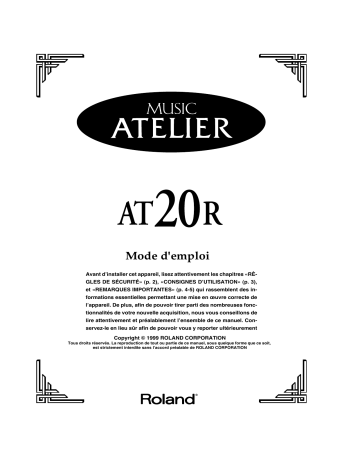
Avant d’installer cet appareil, lisez attentivement les chapitres «RÈGLES DE SÉCURITÉ» (p. 2), «CONSIGNES D’UTILISATION» (p. 3), et «REMARQUES IMPORTANTES» (p. 4-5) qui rassemblent des informations essentielles permettant une mise en œuvre correcte de l’appareil. De plus, afin de pouvoir tirer parti des nombreuses fonctionnalités de votre nouvelle acquisition, nous vous conseillons de lire attentivement et préalablement l’ensemble de ce manuel. Conservez-le en lieu sûr afin de pouvoir vous y reporter ultérieurement Copyright © 1999 ROLAND CORPORATION Tous droits réservés. La reproduction de tout ou partie de ce manuel, sous quelque forme que ce soit, est strictement interdite sans l’accord préalable de ROLAND CORPORATION ATTENTION RISQUE DE CHOC ÉLECTRIQUE NE PAS OUVRIR ATTENTION: RISQUE DE CHOC ELECTRIQUE NE PAS OUVRIR N’OUVREZ PAS LE CAPOT (OU LE PANNEAU ARRIÈRE) DE L’APPAREIL. IL NE CONTIENT AUCUN COMPOSANT QUI PUISSE ÊTRE ENTRETENU PAR L’UTILISATEUR. REPORTEZ-VOUS AUPRÈS D’UN SERVICE DE MAINTENANCE QUALIFIÉ. L’éclair fléché au centre d’un triangle équilatéral prévient l’utilisateur de la présence de courants élevés dans l’appareil, pouvant constituer un risque d’électrocution en cas de mise en contact avec les composants internes. Le point d’exclamation au centre d’un triangle équilatéral prévient l’utilisateur de la présence d’instructions importantes dans le mode d’emploi concernant la mise en œuvre et l’entretien de l’appareil. INSTRUCTIONS RELATIVES AUX BLESSURES, RISQUES D'ÉLECTROCUTION ET D'INCENDIE. RÈGLES DE SÉCURITÉ - À CONSERVER AVERTISSEMENT - L'utilisation d'appareils électriques nécessite un certain nombre de précautions élémentaires incluant les règles qui suivent : 1. Lisez toutes les instructions avant d'utiliser cet appareil. 2. Ne l'utilisez pas dans des endroit humides ou à proximité d'une baignoire, d'une machine à laver, d'un évier, d'une piscine etc. 3. Ce produit ne doit être utilisé que dans les conditions et sur les supports recommandés par le fabricant. 4. Cet appareil, qu'il soit utilisé seul ou avec un amplificateur, un casque ou des haut-parleurs, peut produire des niveaux sonores capables de provoquer une perte définitive de l'accuité auditive. Ne le faites pas fonctionner à un niveau exagéré ou douloureux. Si vous ressentez une perte d'audition ou des sifflements dans les oreilles, consultez immédiatement un médecin. 5. Cet appareil ne doit être installé que dans des endroits où rien ne gêne sa ventilation. 6. Il doit être maintenu à distance des sources de chaleur telles que radiateurs, bouches de chauffage ou autres appareils susceptibles de monter en température pendant leur activité. 7. Cet appareil ne doit être raccordé qu'à une source électrique du type indiqué dans le manuel et/ou indiqué sur son châssis. 8. En cas d'inactivité prolongée, débranchez le cordon d'alimentation de la prise secteur. 9. Veillez à ce qu'aucun objet ou liquide ne puisse être indroduit par les orifices de ventilation ou répandu accidentellement sur l'appareil. 10.Vous devez impérativement faire réviser votre appareil par un personnel qualifié dans les cas suivants : A. Le cordon d'alimentation a été endommagé. B. Des objets ou des liquides sont tombés ou ont été introduits dans l'appareil. C. L'appareil a été exposé à la pluie. D. L'appareil ne semble pas fonctionner normalement ou présente des performances dégradées. E. L'appareil est tombé ou son boîtier a été endommagé 11.Ne tentez aucune opération de maintenance autre que celles clairement décrites dans le mode d'emploi. Toute autre intervention ne doit être réalisée que par un personnel qualifié. Pour les États-Unis Cet appareil peut être équipé d'une prise polarisée (une lame plus large que l'autre) . Il s'agit d'une mesure de sécurité. Si vous ne pouvez pas insérer cette prise dans votre prise secteur, contactez un électricien pour mettre votre installation aux nouvelles normes. N'annulez pas la sécurité que représente cette mesure. Pour le Canada À propos des prises polarisées : CAUTION: ATTENTION: TO PREVENT ELECTRIC SHOCK, MATCH WIDE BLADE OF PLUG TO WIDE SLOT, FULLY INSERT. POUR ÉVITER LES CHOCS ÉLECTRIQUES, INTRODUIRE LA LAME LA PLUS LARGE DE LA FICHE DANS LA BORNE CORRESPONDANTE DE LA PRISE ET POUSSER JUSQU' AU FOND. Pour le Royaume-Uni IMPORTANT : LES COULEURS DES FILS DU CORDON SECTEUR CORRESPONDENT AU CODE SUIVANT : NEUTRE BLEU : MARRON : PHASE Si les couleurs des fils de votre prise secteur (ou l'identification de ses bornes) ne correspondaient pas à ce code, procédez comme suit : Le fil BLEU doit être relié à la borne marquée d'un N ou de couleur NOIRE. Le fil MARRON doit être relié à la borne marquée d'un L ou de couleur ROUGE. Aucun de ces fils ne doit jamais être relié à la terre d'une prise à trois broches. 2 CONSIGNES D'UTILISATION INSTRUCTIONS POUR EVITER TOUT RISQUE D'INCENDIE, D'ÉLECTROCUTION OU DE BLESSURE À propos des mentions AVERTISSEMENT et ATTENTION À propos des symboles Le symbole signale des instructions ou des avertissements importants dont le sens précis est fourni par l'icône situé au centre du triangle. Dans le cas cicontre, il s'agit de précautions ou d'avertissements généraux et de mises en gardes contre un danger. Signale des instructions avertissant l'utilisateur d'un risque de mort ou de AVERTISSEMENT blessures graves si l'appareil n'est pas utilisé correctement. ATTENTION Signale des instructions avertissant l'utilisateur d'un risque de blessures ou de dommages matériels si l'appareil n'est pas utilisé correctement. * « Dommages matériels » fait référence aux dommages ou aux conséquences sur les bâtiments et le mobilier ainsi qu'aux animaux domestiques ou de compagnie. Le symbole signale des éléments qui ne doivent pas être enlevés ou ne doivent pas être touchés. Leur nature est indiquée par l'icône situé au centre du cercle. Dans le cas ci-contre, il signale que l'appareil ne doit pas être démonté. Le symbole ● signale des éléments qui doivent être manipulés ou mobilisés. Leur nature est indiquée par l'icône situé au centre du cercle. Dans le cas ci-contre, il signale que le cordon d'alimentation doit être débranché de la prise secteur. OBSERVEZ SCRUPULEUSEMENT LES INSTRUCTIONS SUIVANTES 104 001 • Avant d’utiliser cet appareil, lisez les instructions cidessous et le reste du mode d’emploi. ........................................................................................................................ 002a • N’ouvrez pas l’appareil et n’y faites aucune modification. ........................................................................................................................ 007 • Veillez à ce que l’appareil soit toujours posé sur une surface plane et stable. Ne l’installez jamais dans des positions instables ou sur des surfaces inclinées. ........................................................................................................................ 009 • Prenez soin du cordon d’alimentation. Veillez à ne pas le tordre ou l’écraser. Un câble endommagé peut être à l’origine d’une électrocution ou d’un incendie. Remplacez systématiquement tout cordon endommagé. ........................................................................................................................ • Évitez de pincer ou de coincer les connecteurs reliés à cet appareil. Tenez-les hors de portée des enfants. ........................................................................................................................ 106 • Ne montez jamais sur l’appareil. Ne déposez pas non plus d’objets lourds dessus. ........................................................................................................................ 107b • Ne manipulez jamais le cordon ou la prise d’alimentation avec les mains humides quand vous êtes amené à le brancher ou à le débrancher. ........................................................................................................................ 108d: Selection • 013 • En présence de jeunes enfants, un adulte doit pouvoir assurer une surveillance aussi longtemps que l’enfant n’est pas capable de se servir de l’appareil en toute sécurité. ........................................................................................................................ • • • • • 014 • Protégez l’appareil des chocs violents. (ne le laissez pas tomber !) ........................................................................................................................ 015 • Ne branchez pas l’appareil sur une prise déjà occupée par de nombreux autres appareils. Faites particulièrement attention lors de l’utilisation de pavés d’extension à ne pas dépasser la puissance admise tant par le prolongateur que par le circuit électrique. Une surcharge importante pourrait provoquer une surchauffe et faire fondre l’isolant du cordon. ........................................................................................................................ 016 • Avant d’utiliser l’appareil dans un pays étranger, consultez votre revendeur, un centre de maintenance agréé ou le distributeur Roland indiqué dans la page d’information. ........................................................................................................................ 102b • Pour brancher ou débrancher le cordon d’alimentation, saisissez toujours la prise elle-même et non le câble. Si vous devez déplacer l’instrument, veillez à bien suivre les instructions qui suivent. Deux personnes sont nécessaires, au moins, pour le manipuler. Déplacez-le à l’horizontale, avec précautions, en le tenant fermement aussi bien pour éviter de vous blesser que pour éviter de l’endommager. Vérifiez que les vis qui fixent l’appareil sur son pied ne sont pas dévissées. Revissez-les au besoin. Débranchez le cordon d’alimentation. Débranchez toutes les connexions aux autres appareils. Fermez le couvercle. Retirez le porte-partitions. ........................................................................................................................................ 109a • Avant de nettoyer l’appareil, mettez-le hors tension et débranchez-le (p.14). ........................................................................................................................ 110a • En cas de risque d’orage, éteignez l’appareil et débranchez physiquement son cordon d’alimentation. ........................................................................................................................ 116 • Faites attention à ne pas vous pincer les doigts pendant l’ouverture ou la fermeture du couvercle (p.14). Surveillez plus particulièrement les jeunes enfants. ........................................................................................................................ 117: Selection • Concernant l’utilisation de la banquette, veillez aux points suivants : • N’utilisez pas cette banquette comme jouet ou comme marchepied. • Ne vous asseyez pas à deux ou plus. • Ne l’utilisez pas si les boulons maintenant les pieds semblent desserrés. (Dans un tel cas, resserrez-les immédiatement avec la clé fournie à cet effet.) 3 REMARQUES IMPORTANTES 291b En plus des recommandations contenues dans les chapitres «RÈGLES DE SÉCURITÉ» et «CONSIGNES D’UTILISATION», pages 2 et 3, nous vous demandons de lire attentivement et de respecter ce qui suit : Alimentation Pertes de données 301 452 • N’utilisez pas cet appareil sur le même circuit électrique que d’autres appareils pouvant générer un bruit de ligne (moteurs électriques ou systèmes d’éclairage à variateur). • Les données mémorisées peuvent se trouver totalement effacées dans certaines opérations de maintenance (dans le cas où la panne concerne la mémoire elle-même, par exemple). Vous devez donc veiller à les sauvegarder sur disquettes ou à en conserver une trace écrite sur papier (quand cela est possible). Malgré toute l’attention que peuvent porter les centres de maintenance à la conservation de vos données, Roland ne saurait être tenu pour responsable d’aucune perte éventuelle. 307 • Avant tout branchement audio, assurez-vous que tous les éléments du système sont bien hors-tension, voire débranchés. Vous éviterez ainsi tout risque de dommages aux haut-parleurs et aux autres appareils. Positionnement 351 • L’utilisation de cet appareil près d’amplificateurs (ou d’appareils comportant de grosses alimentations) peut induire du souffle. Dans ce cas, essayez de changer son orientation ou éloignez-le de la source d’interférence. 352 • Cet appareil peut interférer avec la réception d’émissions radio/TV. Ne l’utilisez pas à proximité de tels récepteurs. Mémoires permanentes 503 • Si l’appareil n’est pas mis sous tension pendant une longue période (environ 2 semaines), le contenu des mémoires sera perdu et sera remplacé par les valeurs par défaut. Nous vous conseillons donc d’effectuer régulièrement des sauvegardes sur disquettes. 353 • Veillez aux points qui suivent lors de l’utilisation du lecteur de disquettes (vous pouvez aussi vous reporter au chapitre «Manipulation des disquettes») : • Ne positionnez pas l’appareil à côté d’éléments susceptibles de générer des champs magnétiques intenses (haut-parleurs etc.). • Installez l’appareil sur une surface plane et stable. • Ne déplacez pas l’appareil et évitez toute vibration quand le lecteur fonctionne. 354a • N’installez pas l’appareil dans des emplacements directement soumis aux rayons du soleil ou à proximité de sources de chaleur intenses, ni dans un véhicule immobilisé au soleil ou dans toute autre condition de températures extrêmes. 355 • Pour éviter tout court-circuit, ne le soumettez pas à la pluie, à l’humidité ou à des projections d’eau. Entretien 401a • Nettoyez l’appareil avec un chiffon doux et sec ou légèrement humidifié. Dans le cas de taches tenaces, utilisez un chiffon imprégné d’un détergent dilué et non abrasif. Essuyez-le ensuite soigneusement avec un chiffon doux et sec. 402 • N’utilisez en aucun cas de produits à base d’essence, alcoolisés ou de solvants qui pourraient altérer l’esthétique de l’appareil. Précautions supplémentaires 551 • À la suite d’un dysfonctionnement quelconque ou d’une mauvaise manipulation, les mémoires internes peuvent se trouver effacées irrémédiablement. Nous vous conseillons donc d’effectuer régulièrement des sauvegardes sur disquettes. 552 • Il peut malgré tout se révéler impossible de récupérer les données stockées sur disquettes (media ou appareil défectueux). Roland Corporation ne peut en aucun cas être tenu pour responsable d’une telle perte de données. 553 • Manipulez les divers boutons, sélecteurs ou atténuateurs de votre appareil avec modération, et procédez de même pour ce qui concerne les prises et les connecteurs. Un excès de brutalité peut endommager irrémédiablement ces divers éléments. 554 • Ne soumettez l’afficheur à aucune pression. 556 • Lors du branchement ou du débranchement des câbles, saisissez-les par la prise elle-même et ne tirez jamais sur le câble. Vous éviterez ainsi de provoquer des courtcircuits ou d’endommager les éléments internes du connecteur. 557 • Il est normal d’observer une chauffe modérée de l’appareil quand il fonctionne. 558a • Afin d’éviter de gêner vos voisins, essayez d’utiliser votre appareil à un volume raisonnable. Si besoin, utilisez un casque pour vous isoler, plus particulièrement aux heures tardives. 559 • Pour transporter l’appareil, utilisez de préférence l’emballage et les éléments de conditionnement d’origine. Sinon, procurez-vous un emballage équivalent. 4 REMARQUES IMPORTANTES Manipulation du lecteur de disquettes 602 • Installez cet appareil sur une surface plane et horizontale, à l’écart de toute source de vibration. Si vous devez l’installer en position inclinée, vérifiez bien qu’il ne dépasse pas les limites de sécurité autorisées. 652 • Les disquettes comportent un onglet de protection permettant d’éviter de les effacer accidentellement. Il est recommandé de le maintenir en position «protégé» tant que vous n’avez pas besoin d’inscrire de nouvelles données sur la disquette. 603 • Évitez d’utiliser l’appareil immédiatement après l’avoir déplacé d’un endroit où le niveau d’humidité était très différent. Ce type de changement pourrait entraîner la formation de condensation à l’intérieur du lecteur et pourrait endommager aussi bien les disquettes que le mécanisme. Après l’avoir transporté, laissez l’appareil revenir à la température de la pièce avant de l’utiliser (quelques heures). 604 • Insérez les disquettes fermement mais sans violence, à fond dans le lecteur jusqu’à ce qu’elles se verrouillent. Pour les enlever, appuyez sur le bouton d’éjection EJECT, là encore sans violence excessive. 605a • N’essayez jamais de retirer une disquette quand le lecteur est en rotation (indicateur lumineux allumé). Vous pourriez endommager aussi bien votre disque que le lecteur. 606 • Ne laissez pas de disquette dans le lecteur pendant les opération d’allumage/extinction. 607 • Pour éviter d’endommager les têtes de lecture, insérez toujours votre disquette horizontalement (ne l’inclinez pas). Poussez-la fermement dans son logement mais sans violence excessive. Face arrière de la disquette Non protégé (vous pouvez enregistrer vos données sur le disque) Onglet de protection Protégé (écriture impossible) 653 • Veillez à ce que l’étiquette soit bien collée sur la disquette. Si elle se détachait à l’intérieur du lecteur, il pourrait être difficile de l’extraire. 654 • Conservez vos disquette dans un endroit sûr et protégezles contre la poussière ou toute autre dégradation. Une disquette sale peut aussi bien endommager ses propres données que le lecteur lui-même. 655 • Il est recommandé de maintenir l’onglet en position «protégé» tant que vous n’avez pas besoin d’inscrire de nouvelles données sur la disquette et avant de l’insérer dans le lecteur d’un autre appareil (à l’exception du PR300 ou d’un produit des gammes HP-G, MT, KR ou Atelier) ou d’un ordinateur. Dans le cas contraire, toute opération utilisant la disquette sur l’autre appareil pourrait la rendre illisible par le lecteur de cet orgue. 608 • Pour éviter tout dommage, n’insérez pas de disquettes d’un autre type ou d’objets de diverses natures (papiers, trombones etc.) dans le lecteur. Manipulation des disquettes 651 • Les disquettes sont composées d’un support plastique recouvert d’une surface magnétisable constituée de particules microscopiques dont l’intégrité est indispensable à la conservation des données. Observez les règles suivantes en les manipulant : • Ne touchez jamais la surface magnétique à l’intérieur du disque. • N’utilisez pas et ne stockez pas vos disquettes dans des endroits sales ou poussiéreux. • Ne soumettez pas vos disquettes à des températures extrêmes (par exemple aux rayons du soleil sur la plage arrière d’un véhicule). Température recommandée : 10 à 50°C. • N’exposez pas vos disquettes à des champs magnétiques élevés comme ceux générés par les hautparleurs 203 * GS ( ) est une marque déposée de Roland Corporation. 207 * Apple est une marque déposée de Apple Computer, Inc. 208 * Macintosh est une marque déposée de Apple Computer, Inc. 210 * IBM est une marque déposée de International Business Machines Corporation. 211 * IBM PC est une marque déposée de International Business Machines Corporation. 5 FONCTIONNALITÉS Nous vous félicitons de votre choix d’un orgue Roland AT-20R «Atelier Series». L’AT-20R propose une large gamme de sonorités d’orgue et est conçu pour une prise en main et un apprentissage aisés. Afin d’en tirer le meilleur parti et pour en exploiter toutes les possibilités, nous vous conseillons de prendre quelques instants pour lire attentivement la totalité de ce manuel. Principales fonctionnalités ❍ Un fonctionnement simple et immédiatement accessible Les boutons de grande taille, codés par couleurs, sont regroupés par fonction et distribués avec une attention toute particulière portée à l’exécution en temps réel. Tous les modèles Atelier series utilisent la même disposition et les débutants n’auront donc aucun problème à utiliser des modèles plus évolués. ❍ Une large gamme de sonorités d’orgue L’AT-20R propose une grande variété de sons d’orgue, incluant les orgues d’église, de théâtre ou de jazz. ❍ Des sons de voix humaines Les modèles de la gamme ATELIER-R proposent, en plus des sonorités d’orgue, des voix humaines modulées comme «Jazz Scat». ❍ Une harmonisation intelligente La fonction d’harmonisation intelligente de l’AT-20R détecte la nature des accords joués sur le clavier inférieur et harmonise automatiquement la mélodie du clavier supérieur. Vous pouvez ainsi ajouter automatiquement à celle-ci une richesse d’expression inégalée et donner plus d’impact à votre interprétation. Nouvelle parmi les options d’harmonisation intelligente présentes sur l’AT-20R, la fonction «Harp-type» simule les sonorités délicates d’une véritable harpe. ❍ Des rythmes polyvalents L’AT-20R comporte 32 rythmes différents, qui couvrent une large gamme de styles et de genres musicaux. La fonction Arranger permet en outre de leur adjoindre un accompagnement automatique rien qu’en réalisant les positions d’accords au clavier inférieur. ❍ La possibilité de charger en mémoire des styles supplémentaires à partir d’une disquette Le bouton Rhythm [Disk] contient dès le départ 2 rythmes différents, mais vous pouvez les remplacer par des motifs de votre choix chargés à partir d’une disquette. Quand ces données de rythme sont chargées en mémoire interne, elles restent enregistrées même après mise hors tension de l’appareil. Cette option permet de garder à disposition les rythmes les plus fréquemment employés. 6 FONCTIONNALITÉS ❍ Le chargement des fichiers musicaux au standard MIDI File (SMF) Le «composer» (séquenceur) incorporé présente une ergonomie semblable à celle d’un magnétophone. En plus de la possibilité de vous enregistrer en direct, il vous permettra de lire des données au standard SMF et de les utiliser pour vous accompagner. ❍ La sauvegarde des fichiers musicaux au standard MIDI File (SMF) La possibilité de sauvegarder vos données au format SMF vous permet également d’éditer sur un séquenceur externe les données créées sur votre orgue Atelier series. Conventions utilisées dans ce manuel • Les noms de boutons comme [Utility] sont placés entre crochets (“[ ]”). • Les différents états des témoins lumineux des boutons (allumé, éteint ou clignotant) sont illustrés ci-dessous : fig.00-01 allumé éteint clignotant • Ce manuel comporte des illustrations représentant les différentes indications de l’afficheur. Votre appareil peut toutefois inclure une nouvelle version améliorée du système qui pourrait faire différer ici ou là l’affichage réel de ces illustrations (au niveau des noms des sons, par exemple). • Des indications comme [+][-], [ ▲ ][ ▼ ], [ l’un ou l’autre bouton. ][ ] signifient que vous devez presser Exemple : Rhythm Select [-][+], Part Balance Reverb [ ▲ ][ ▼ ], Menu [ ][ ] 7 Sommaire Consignes de sécurité .......................................................................................................................................2 REMARQUES IMPORTANTES ......................................................................................................................4 FONCTIONNALITÉS ...................................................................... 6 Principales fonctionnalités.............................................................................................................................. 6 Conventions utilisées dans ce manuel .......................................................................................................... 7 Sommaire ................................................................................... 8 Contrôles et fonctions ................................................................ 12 Avant de commencer ................................................................. 14 Ouverture et fermeture du couvercle du clavier .......................................................................................14 Mise en place du porte-partition ..................................................................................................................14 Branchement du cordon d’alimentation .....................................................................................................14 Allumage et extinction de l’appareil ...........................................................................................................14 Mise sous tension ...............................................................................................................................14 Mise hors-tension ...............................................................................................................................15 Branchement d’un casque .............................................................................................................................15 Remarques sur l’utilisation des casques d’écoute ........................................................................15 Rappel des réglages par défaut ....................................................................................................................16 Affichages sur écran (bouton Display/Exit) ..............................................................................................16 Écran des rythmes .............................................................................................................................16 Écran du Composer ...........................................................................................................................16 Prise en main de l’AT-20R ......................................................... 17 Écoute des morceaux de démonstration..................................................................................................... Sélection des voix ........................................................................................................................................... Voix et parties (Parts)........................................................................................................................ Fonctions liées aux boutons de sélection Upper/Lower/Pedal Bass ........................................ Sélection des voix des claviers supérieur et inférieur (Upper/Lower) ..................................... Sélection de la voix du pédalier (Pedal Bass) ................................................................................ Sélection de voix Solo........................................................................................................................ Sélection d’une voix à l’aide des boutons [Others]....................................................................... Réglage de la balance (boutons Part Balance)............................................................................................ Transposition d’octaves (bouton Oct Shift)................................................................................................ Affectation des percussions et des effets sonores au clavier ................................................................... Affectation des percussions au clavier inférieur (Manual Drums) ............................................ Changement de Drum Set ................................................................................................................ 17 19 19 20 20 22 23 24 26 27 28 28 29 Utilisation des rythmes (Music Style) .......................................... 30 Sélection d’un rythme.................................................................................................................................... Utilisation des rythmes — Départ et arrêt.................................................................................................. Démarrage par l’appui sur un bouton............................................................................................ Démarrage automatique en jouant sur le clavier inférieur ou sur le pédalier – «Sync Start» ..................................................................................................................................... Arrêt de la boîte à rythme ................................................................................................................ Ajout de variations à un rythme .................................................................................................................. Utilisation des rythmes et de l’accompagnement ..................................................................................... Changements de tempo (vitesse) (bouton Tempo) ................................................................................... 8 30 31 31 31 32 33 34 34 Sommaire Accès simplifié aux réglages d’accompagnement — One Touch Program........................................... rappel des réglages les plus adaptés pour chaque rythme ......................................................... Utilisation d’un rythme (style musical) à partir d’une disquette............................................................ Insertion et éjection d’une disquette............................................................................................... Écoute des rythmes présents sur la disquette ............................................................................... Copie d’un rythme sur disquette en mémoire interne................................................................. Rappel des réglages par défaut des rythmes associés au bouton [Disk]................................... 35 36 37 37 37 38 39 Ajout d’effets sur une voix ........................................................ 40 Harmonisation d’une mélodie — «Harmony Intelligence»..................................................................... Changement du type d’harmonisation ....................................................................................................... Effet Rotary ..................................................................................................................................................... Effet Reverb..................................................................................................................................................... Effet Sustain .................................................................................................................................................... 40 40 42 43 43 Fonctions d’exécution ................................................................ 44 Exécution de la partie de pédale au clavier — bouton [To Lower] ........................................................ Transposition dans une tonalité différente (bouton Transpose) ............................................................. Contrôle du volume à l’aide de la pédale d’expression ........................................................................... Allongement de la durée de la note (pédale de maintien)....................................................................... Utilisation des interrupteurs au pied .......................................................................................................... 44 45 46 46 47 Utilisation des boutons de registration ....................................... 48 Mémorisation des registrations.................................................................................................................... Rappel d’une registration ............................................................................................................................. Comment appeler une registration ................................................................................................. Temporisation de l’appel des registrations ................................................................................... Enregistrement automatique des modifications des réglages du panneau avant................................ Attribution d’un nom à un ensemble de registrations ............................................................................. Copie sélective du nom de la registration...................................................................................... Sauvegarde des ensembles de registration sur disquette (bouton Save) ............................................... Chargement dans l’AT-20R de registrations préalablement sauvegardées (bouton Load) ................ Chargement d’un ensemble de registrations................................................................................. Chargement d’une registration spécifique .................................................................................... Suppression d’un ensemble de registrations sauvegardées .................................................................... 48 49 49 49 50 50 52 53 54 54 55 56 Fonctions d’enregistrement et de lecture .................................... 57 Enregistrement d’exécutions (bouton Rec) ................................................................................................ Enregistrement de chaque partie séparément ........................................................................................... Lecture d’un morceau (bouton Play)........................................................................................................... Coupure d’une piste – fonction Mute ......................................................................................................... Ré-enregistrement .......................................................................................................................................... Effacement d’un morceau (Clear) ................................................................................................................ Formatage des disquettes.............................................................................................................................. Modification du nom d’un morceau (Rename) ......................................................................................... Sauvegarde des morceaux sur disquette (bouton Save)........................................................................... Sauvegarde au format MIDI File (SMF) ......................................................................................... Chargement de morceaux dans l’AT-20R................................................................................................... Ajout de nouvelles données sur un morceau au format SMF..................................................... Lecture de morceaux enregistrés sur disquettes ....................................................................................... Effacement de morceaux sur disquettes ..................................................................................................... 58 59 60 61 62 63 64 66 67 69 70 71 72 73 9 Sommaire Ré-enregistrement de fragments du morceau – enregistrement par insertion (Punch-in) ................. 74 Enregistrement par passages successifs – enregistrement en boucle (Loop Recording)..................... 76 Réglages du compositeur (bouton «Function») ............................ 78 Décompte préalable .......................................................................................................................................78 Modification des réglages du métronome ..................................................................................................78 Volume du métronome ..................................................................................................................................78 Changement du son du métronome ............................................................................................................78 Réglage de la mesure .....................................................................................................................................79 Fonctionnement de la pédale d’expression (Exp. Source) .......................................................................79 Fonctionnement pendant l’enregistrement ....................................................................................79 Fonctionnement pendant l’écoute ...................................................................................................80 Mute de parties individuelles pendant la lecture de morceaux ..............................................................80 Affichage et masquage des paroles des chansons sur l’écran .................................................................81 Menu Edit (édition des morceaux) .............................................. 82 Suppression d’une partie enregistrée (Delete Measure (Bar)) .................................................................82 Suppression de l’enregistrement d’une piste (Delete Track) ...................................................................83 Effacement d’un enregistrement (Erase) ....................................................................................................84 Copie d’un enregistrement (Copy) ..............................................................................................................85 Correction des erreurs de mise en place (Quantize) .................................................................................86 Réglage des effets ..................................................................... 87 Modification du type de réverbération .......................................................................................................87 Modification de la profondeur de la réverbération ..................................................................................88 Effet Sustain ....................................................................................................................................................88 Modification de la durée du sustain (maintien) ........................................................................................88 Autres réglages (bouton Utility) ................................................. 89 Toucher sensitif (Initial Touch ON/OFF) ...................................................................................................89 Mode du pédalier ...........................................................................................................................................90 Mode des voix Solo ........................................................................................................................................90 Changement de registration (utilisation de l’interrupteur gauche du pédalier) ..................................90 Assignation de l’interrupteur au pied du pédalier ...................................................................................90 Assignation de la pédale de maintien ..........................................................................................................91 Gestion de la fonction Glide .........................................................................................................................91 Sélection manuelle des Drum Set ................................................................................................................92 Type d’harmonisation intelligente (Harmony Intelligence) ....................................................................92 Accords intelligents (Chord Intelligence ON/OFF) .................................................................................92 Maintien d’accord (Chord Hold ON/OFF) ................................................................................................92 Appel d’arrangement depuis les boutons de registration .......................................................................93 Appel d’une transposition depuis les boutons de registration ...............................................................93 Canal de transmission MIDI .........................................................................................................................93 Mode MIDI IN ................................................................................................................................................94 Transmission MIDI des changements de programme ..............................................................................94 Numéros de changement de programme (PC Numbers) ........................................................................94 Accordage ........................................................................................................................................................95 Luminosité de l’écran ....................................................................................................................................95 10 Sommaire Connexion d’appareils externes ................................................ 96 Noms et fonctions des connecteurs de l’appareil ......................................................................................96 Branchement des appareils ...........................................................................................................................96 Appareils audio ..................................................................................................................................96 Ordinateur ..........................................................................................................................................97 Utilisation du MIDI ........................................................................................................................................97 Connexion de l’AT-20R à un instrument MIDI .............................................................................98 Dysfonctionnements ......................................................................................................................................99 Messages et messages d’erreurs .................................................................................................................101 Liste des sons ................................................................................................................................................103 Drum Sets ......................................................................................................................................................104 Liste des styles ...............................................................................................................................................106 Tableau des accords .....................................................................................................................................107 Réglages mémorisés après la mise hors tension ......................................................................................109 Réglages mémorisés après la mise hors tension ..........................................................................109 Réglages mémorisés au niveau des boutons de registration ....................................................109 Réglages mémorisés individuellement au niveau des boutons de registration .....................109 Glossaire ........................................................................................................................................................110 À propos des générateurs de sons ATELIER Series ...................................................................111 Caractéristiques ............................................................................................................................................113 Index ...............................................................................................................................................................115 11 Contrôles et fonctions 1 2 3 4 Part Balance Reverb Organ Pedal Bass Orch 5 Lower Organ 6 Lower Orchestral Others Solo Power Master Volume Organ 1 Lower 1 Others Pipe 1 Lower 2 Strings Piano Choir Guitar Brass Utility Display/Exit Effect Menu Oct Shift Part Transpose Value Upper Accomp Rhythm Min Bass Organ Orch Max To Lower Lower 7 Lower Manual Drums 8 9 10 Country Oldies Ballad Acoustic Latin 1 Latin 2 Pop Waltz March Disk Rotary Sound Arranger On / Off One Touch Program Rhythm Big Band Swing Rhythm Select On / Off Advanced Fast/Slow Sync Start Start/Stop Fill In Tempo To Variation To Original Intro / Ending 13 14 Standard 11 12 1 2 Marche/arrêt [Power] ( → p. 14) 3 Balance des niveaux [▲] [▼] ( → p. 26, p. 43) 4 Voix du pédalier ( → p. 22) 8 gram] ( → p. 35) 11 Son rotatif (Rotary Sound) ( → p. 42) [On/Off] Lent/rapide [Fast/Slow] 6 12 Tempo [ ][ ] ( → p. 34) 13 Breaks/Fill In ( → p. 33) Autres fonctions [Others] ( → p. 24) Effets [Effect] ( → p. 87) Transposition d’octave[Oct Shift] ( → p. 27) Transposition [Transpose]( → p. 45) Fonctions utilitaires [Utility] ( → p. 89-p. 95) Type d’affichage [Display/Exit] ( → p. 16) Menus [ ][ ] Parts [ ][ ] Valeurs (Value) [-] [+] 12 Sélection de rythme (Rhythm) ( → p. 30) 10 Programmation simplifiée [One Touch Pro- Voix du clavier inférieur ( → p. 20) Percussions au clavier Drums] ( → p. 28) 9 Rhythm Select [-] [+] ( → p. 30) Voix Lower Organ Voix Lower Orchestral 7 Fonction Arranger [On/Off] ( → p. 34) Fonctions [Advanced] ( → p. 33) Volume général [Master Volume] ( → p. 14) Voix Pedal Bass Fonction [To Lower] ( → p. 44) 5 15 16 inférieur Vers la variation [To Variation] Vers l’original[To Original] 14 Intro et fin de morceau [Intro/Ending] ( → p. 31) 15 Départ/Arrêt [Start/Stop] ( → p. 31) 16 Démarrage synchronisé [Sync Start] ( → p. 31) [Manual Contrôles et fonctions 17 18 19 Upper Organ Rhythm /Song Name 20 Upper Orchestral Composer Solo Measure All Song Play Full 1 Jazz 1 Strings Piano Brass Trumpet Sax Chord Pipe 1 Beat Write Manual 1 Choir 2 Flute Guitar 3 4 Load Select Function Rename Demo Tempo 22 21 R 1 2 Track 3 Rhythm Accomp Bass Lower Save Registration Clear 4 Upper Solo Control Rec Bwd Fwd Harmony Intelligence Reset Registration 23 Play Stop 24 17 Écran ( → p. 16) [Registration] ( → p. 50-p. 56) Pistes (Track) ( → p. 57, p. 61) Initialisation [Reset] [Stop] Lecture [Play] ( → p. 60, p. 72) Enregistrement [Rec] ( → p. 58, p. 59, p. 62) Retour [Bwd] Avance [Fwd] 18 Indicateur de tempo ( → p. 34) 19 Voix du clavier supérieur ( → p. 20) Voix Upper Organ Voix Upper Orchestral 20 Sélection de voix Solo ( → p. 23) Voix Solo 22 Lecteur de disquettes ( → p. 37) 21 Arrangeur (Composer) 23 Boutons de registration Démos [All Song Play/Demo] ( → p. 17) Sélection (Select) [-] [+] Chargement [Load] ( → p. 54, p. 55, p. 70) Fonction [Function] ( → p. 78-p. 86) Sauvegarde [Save] ( → p. 53, p. 67) Écriture [Write] ( → p. 48) Mode manuel [Manual] ( → p. 50) Registration [1] - [4] ( → p. 48) 24 Harmonisation intelligente [Harmony Intelligence] ( → p. 40) ■ Face arrière ( → p. 96) MIDI Out Pedal In Computer Output R L (Mono) AC Mac MIDI PC-1 PC-2 Stereo 25 26 25 Prise pédale 26 Sorties gauche L (mono) /droite R 27 Connecteur ordinateur (Computer) 27 28 29 30 28 Sélecteur connexion ordinateur 29 MIDI IN/OUT 30 Alimentation (AC) 13 Avant de commencer Ouverture et fermeture du couvercle du clavier fig.01-04 fig.01-02 1. Pour ouvrir le couvercle, saisissez-le par les deux mains et faites-le glisser vers l’arrière. * N’utilisez que le cordon fourni avec l’appareil. 2. Pour le refermer, tirez-le doucement vers l’avant. * Si l’appareil doit rester inutilisé pendant une longue période, débranchez ce cordon de la prise secteur. * Faites attention à ne pas vous pincer les doigts en ouvrant et en fermant ce couvercle. Veillez à ce qu’un adulte puisse éventuellement aider de jeunes enfants à le manipuler. * Par mesure de sécurité, ne transportez l’appareil que le couvercle fermé * Faites attention à ne rien laisser dans l’instrument (partition etc.) quand vous refermez le couvercle. Mise en place du portepartition Mise sous et hors tension * Une fois les connexions effectuées, allumez vos différents appareils dans l’ordre préconisé. Un ordre différent pourrait provoquer divers dysfonctionnement et/ou endommager vos instruments ou vos haut-parleurs. ■ Mise sous tension 1. Avant toute mise sous tension, vérifiez les points suivants. • Le cordon secteur est-il bien branché dans une prise fig.01-03 alimentée ? • Le cordon secteur est-il bien branché sur l’appareil ? • Le curseur [Master Volume] situé à la gauche du clavier inférieur) est-il bien positionné sur Min (minimum) ? fig.01-05 1. Insérez les tiges du porte-partition dans les trous prévus à cet effet sur l’appareil. Branchement du cordon d’alimentation 1. Commencez par vérifier que l’interrupteur [Power] situé sur la partie gauche de l’appareil est en position OFF (relevé). 2. Branchez le cordon fourni dans le connecteur prévu sur l’appareil, et reliez-le à une prise secteur alimentée. 14 Master Volume Min Max Avant de commencer 2. Appuyez sur l’interrupteur [Power] pour allumer l’appareil. Branchement d’un casque fig.01-06 L’AT-20R dispose d’une prise casque. L’écoute au casque Power évite tout problème de voisinage ou de travail aux heures tardives. * Cet appareil est équipé d’un circuit de protection. Une tempori- fig.01-08 sation de quelques secondes est donc nécessaire avant qu’il soit prêt à fonctionner. 3. Le curseur [Master Volume] situé à gauche du clavier inférieur permet de contrôler le niveau sonore général de l’instrument. Positionnez la pédale d’expression à mi-course. Réglez le curseur [Master Volume] à un niveau convenable. Vous pouvez alors utiliser la pédale d’expression pour donner des nuances à votre jeu. Le volume augmente quand vous enfoncez la pédale, et diminue quand vous la relevez. 1. Branchez un casque d’écoute sur la prise casque située sous le clavier. fig.01-07 Max moins fort Min plus fort Master Volume ■ Mise hors tension 1. Avant d’éteindre l’appareil, veillez à ramener le curseur [Master Volume] en position Min (minimum). 2. Appuyez sur l’interrupteur [Power] pour éteindre l’appareil. Les haut-parleurs sont alors déconnectés et l’écoute se fait uniquement au casque. fig.01-09 2. Réglez le volume sonore à l’aide du curseur [Master Volume] et de la pédale d’expression. * Vous pouvez brancher un casque stéréo. ■ Précautions à prendre lors de l’écoute au casque • Pour éviter d’endommager le cordon, veillez à bien saisir le corps du casque quand vous voulez vous en servir et à ne le brancher ou le débrancher qu’en manipulant le connecteur et non le câble. • Vous pouvez endommager les haut-parleurs du casque si vous le branchez sur un appareil dont le volume n’est pas à zéro Faites attention à bien réduire le volume avant toute connexion. • L’écoute de musique à un volume élevé peut aussi provoquer des pertes d’audition temporaires ou permanentes. Travaillez à un volume raisonnable. 15 Avant de commencer Rappel des réglages par défaut Affichages sur écran (bouton Display/Exit) L’AT-20R peut être ré initialisé avec ses réglages d’usine en L’afficheur de l’AT-20R propose des informations de natures utilisant la fonction «Factory Reset». très diverses, mais qui peuvent se résumer à deux types 1. Vérifiez qu’aucune disquette ne se trouve dans le lecteur avant de lancer cette procédure. d’écrans : les fonctions rythmiques et le compositeur/ 2. Mettez l’appareil hors tension. 3. Tout en maintenant le bouton [One Touch Program] enfoncé, appuyez sur l’interrupteur [Power] pour remettre l’appareil sous tension. fig.01-15 Power One Touch Program L’écran ci-dessous apparaît. fig.01-16 arrangeur. Vous pouvez passer facilement de l’un à l’autre en appuyant sur ce bouton [Display/Exit]. fig.01-17 Others Utility Display/Exit Rhythm /Song Name Effect Menu Oct Shift Part Tempo Measure Chord Beat Transpose Value ■ Écran des rythmes fig.01-18 Rythme * Le rappel des réglages par défaut effacera toutes les registrations présentes en mémoire dans l’AT-20R. Si vous souhaitez les sauvegarder préalablement, reportez-vous à la procédure décrite page 53. * Même après réinitialisation, le bouton Rhythm [Disk] ne retourne pas à ses réglages par défaut. Pour ce faire, reportez- Tempo Accord ■ Écran du compositeur fig.01-19 Mesure Nom du morceau vous à la procédure décrite page 39. * Si vous utilisez l’instrument pour la première fois ou s’il est resté inutilisé pendant plus de deux semaines, il peut se trouver déjà (ou avoir été ramené) dans sa configuration d’usine. Tempo Accord Ou si vous avez sélectionné un morceau sur une disquette : fig.01-20 Nom du morceau Tempo 16 N° de morceau Accord Prise en main de l’AT-20R Écoute des morceaux de démonstration L’AT-20R contient 3 morceaux de démonstration, qui vous permettent d’apprécier immédiatement et pleinement les capacités sonores, rythmiques et d’accompagnement de l’appareil. Voici comment y accéder. fig.02-01 3 2 Composer All Song Play Load Select Rename Demo R 1 2 Track 3 Rhythm Accomp Bass Lower Reset Stop Play 5 1. Function Save Registration Clear 4 Upper Solo Control Rec Bwd Fwd 4 Vérifiez qu’aucune disquette n’est présente dans le lecteur. Si une disquette est présente, appuyez sur le bouton Eject (p. 37) et retirez-la. 2. Appuyez sur le bouton [All Song Play/Demo] (son témoin s’allume). Tous les témoins de pistes s’allument également. fig.02-02 3. 4. Utilisez les boutons Select [-] et [+] de la section Composer pour choisir un morceau. Appuyez sur [Play]. Quand ce morceau est terminé, le morceau suivant prend le relais. 5. Vous pouvez arrêter la lecture à n’importe quel moment en appuyant sur le bouton [Stop]. Le témoin du bouton [All Song Play/Demo] s’éteint. 17 Prise en main de l’AT-20R ● Si l’écran suivant apparaît Si le morceau en mémoire n’a pas été sauvegardé sur disquette, l’écran suivant apparaîtra et l’accès aux morceaux de démonstration se trouvera momentanément différé. fig.02-03 Si vous acceptez d’effacer les données en mémoire, appuyez sur le bouton [Rec]. Dans le cas contraire (si vous voulez les sauvegarder, appuyez sur [Reset] pour annuler la procédure et effectuez la sauvegarde sur disquette. MEMO Pour sauvegarder les données internes sur disquette, reportez-vous au chapitre “Sauvegarde des morceaux sur disquette (bouton Save)” (p. 67). Tous droits réservés. Toute utilisation non autorisée de ces données dans un contexte autre que REMARQUE privé ou strictement familial est contraire à la loi. REMARQUE Les données des morceaux de démonstration ne sont pas transmises par la prise MIDI OUT de l’appareil. 18 Prise en main de l’AT-20R Sélection des voix L’AT-20R peut produire les sons de nombreux instruments. Ces sons sont appelés «voix» (Voices). Leur sélection est très simple. ■ Voix et parties (Parts) L’AT-20R possède deux claviers et un pédalier, comme indiqué sur le schéma ci-dessous. De haut en bas, ils sont appelés clavier supérieur (Upper), clavier inférieur (Lower) et pédalier (Pedalboard). fig.02-04 Clavier supérieur Clavier inférieur Pédalier Les claviers supérieur et inférieur disposent chacun de deux parties : «Organ» et «Orchestral». Vous pouvez sélectionner une voix pour chaque partie et donc superposer ou associer jusqu’à deux voix simultanées sur chaque clavier. La voix de la parite «Solo» peut également être superposée aux sons du clavier supérieur. Le pédalier, pour sa part, ne joue qu’une partie : «Pedal Bass». Clavier Type de voix Parties Supérieur Upper Upper Organ Upper Orchestral Solo Solo Inférieur Lower Lower Organ Lower Orchestral Pédalier Pedal Bass Pedal Bass 19 Prise en main de l’AT-20R ■ Fonctions liées aux boutons de sélection Upper/Lower/Pedal Bass fig.02-05 Upper Organ Full 1 Jazz 1 Pipe 1 Lower Organ Lower 1 Pipe 1 Lower 2 Upper Orchestral Strings Piano Choir Guitar Brass Solo Trumpet Sax Flute Lower Orchestral Strings Piano Choir Guitar Brass À chaque pression sur un de ces boutons, le témoin correspondant alterne entre un état allumé et éteint. Les voix dont le témoin est allumé peuvent être jouées. REMARQUE Si aucun témoin de voix n’est allumé, le clavier ne produira aucun son. ■ Sélection des voix des claviers supérieur et inférieur (Upper/Lower) Appuyez sur un des boutons «Organ» ou «Orchestral» de chaque clavier (Upper/ Lower) pour sélectionner les sons de votre choix. À la mise sous tension, le clavier supérieur est affecté par défaut à «Full Organ 1» et le clavier inférieur à «Lower Organ 1». Exemple : Sélectionnez «Jazz Organ1» au sein des voix Upper Organ et «Grand Piano» dans les voix Upper Orchestral. 1. Appuyez sur le bouton Upper Organ [Jazz 1] (son témoin s’allume). Le nom de cette voix apparaît sur l’écran pendant quelques secondes. fig.02-06 Si vous jouez sur le clavier supérieur, vous entendez ce son «Jazz Organ1». 2. Appuyez sur le bouton [Piano] de la section Upper Orchestral. Le clavier supérieur joue maintenant aussi le son de piano, proposant un mélange harmonieux des deux sonorités. 20 Prise en main de l’AT-20R ●●●●●●●●●●●●●●●●●●●●●●●●●●●●●●●●●●●●●●●●●●●●●●●●●●●●●●●●●●●●●●●●●●●●●●●●●●●●●●●●●●●●●●●●●●●●●●●●●●●●●●●●●●●●●●●●●●●●●●●●●●●●●●●●●●●●●●●●●●●●●●●●●●●●●●●●●●●●●●●●●●●●●●●●●●●●●●●●●●●●●●●●●●●●● Les voix d’orgue Full Organ 1 à Full Organ 6 sont des combinaisons présélectionnées de registrations dont les valeurs sont indiquées cidessous : Full Organ 1 - 80 0000 004 Full Organ 2 - 88 8000 008 Full Organ 3 - 80 8808 008 Full Organ 4 - 80 0800 000 Full Organ 5 - 85 3111 246 Full Organ 6 - 88 8888 888 Par exemple, la combinaison «85 3111 246» correspond aux réglages : Registre 16’ à 8 (maximum) Registre 8’ à 5 Registre 5 1/3’ à 3 Registre 4’ à 1 Registre 2 2/3’ à 1 Registre 2’ à 1 Registre 1 3/5’ à 2 Registre 1 1/3’ à 4 Registre 1’ à 6 De la même manière les voix d’orgue «Jazz» correspondent aux combinaisons suivantes : Jazz Organ 1 - 88 8000 000 with 3rd harmonic percussion Jazz Organ 2 - 88 8800 000 with 3rd harmonic percussion Jazz Organ 3 - 80 0800 000 with 2nd harmonic percussion Jazz Organ 4 - 88 8000 000 with 2nd harmonic percussion Jazz Organ 5 - 88 8800 000 with 2nd harmonic percussion Jazz Organ 6 - 88 8630 000 with 3rd harmonic percussion Et les voix d’orgue «Pipe» et «Theater» correspondent aux sons d’orgue classiques des meilleures registrations de nos célèbres orgues Rodgers. Les claviers supérieur et inférieur disposent chacun de deux parties : Organ et Orchestral. Une voix peut être sélectionnée dans chacune, permettant de mixer (superposer) jusqu’à 2 voix. Ces voix peuvent être sélectionnées pour le clavier inférieur de la même manière que pour le clavier supérieur. Comme les voix d’orgue du clavier supérieur, les voix d’orgue du clavier inférieur correspondent à des registrations préétablies dont les valeurs sont indiquées ci-dessous : Lower Organ 1 - 00 8000 000 Lower Organ 2 - 00 8400 000 Lower Organ 3 - 00 8503 000 Lower Organ 4 - 00 8000 005 Lower Organ 5 - 00 8640 000 Lower Organ 6 - 00 8402 001 ●●●●●●●●●●●●●●●●●●●●●●●●●●●●●●●●●●●●●●●●●●●●●●●●●●●●●●●●●●●●●●●●●●●●●●●●●●●●●●●●●●●●●●●●●●●●●●●●●●●●●●●●●●●●●●●●●●●●●●●●●●●●●●●●●●●●●●●●●●●●●●●●●●●●●●●●●●●●●●●●●●●●●●●●●●●●●●●●●●●●●●●●●●●●● 21 Prise en main de l’AT-20R ■ Sélection de la voix du pédalier (Pedal Bass) À la mise sous tension, le pédalier joue de manière monophonique des sons issus de la voix «Organ Bass 1». Vous pouvez sélectionner d’autres voix pour le pédalier de la manière suivante : fig.02-07 Pedal Bass 1 Organ 1 Others To Lower 1. Appuyez sur le bouton Pedal [Organ 1] (son témoin s’allume). Le nom de la voix sélectionnée apparaît sur l’écran quelques secondes. fig.02-08 Si vous jouez au pédalier, vous entendez désormais le son «Organ Bass 1». MEMO Il est possible de configurer l’instrument de façon à ce que le pédalier soit polyphonique (p. 90) Si vous appuyez sur le bouton [To Lower] (le témoin correspondant s’allume, voir p. 44), le son REMARQUE de basse est transféré au clavier inférieur et n’est plus joué par le pédalier. 22 Prise en main de l’AT-20R ■ Sélection de voix solo La section Solo du clavier supérieur est monophonique, ce qui veut dire que la voix correspondante ne fera entendre que la plus haute note jouée sur le clavier supérieur. Vous pouvez ainsi plaquer des accords complexes dont seule la note la plus aiguë (solo) ressortira pour souligner la mélodie. fig.02-11 1 Solo 1. Trumpet Sax Flute Others Appuyez sur le bouton [Trumpet] de la section Solo (son témoin s’allume). Le nom de la voix sélectionnée s’affiche sur l’écran pendant quelques secondes. fig.02-12 Jouez quelques notes au clavier supérieur. La voix sélectionnée n’est activée que par la plus haute note jouée. MEMO Il est possible de modifier le comportement des voix Solo. Normalement ces voix sont mises en œuvre par la plus haute note jouée sur le clavier supérieur, mais vous pouvez modifier les réglages de façon à ce que ce soit la dernière note jouée qui mette en action la voix Solo. Vous pouvez aussi faire en sorte que cette voix Solo soit jouée par toutes les notes du clavier auquel elle est affectée. Pour plus de détails à ce sujet, reportez-vous au chapitre “Mode des voix Solo” (p. 90). 23 Prise en main de l’AT-20R ■ Sélection d’une voix à l’aide du bouton [Others] Vous avez sans doute déjà remarqué la présence d’un bouton [Others] pour chacune des parties «Organ», «Orchestral» des claviers supérieur et inférieur, ainsi que dans les sections «Solo» et «Pedal Bass» du pédalier. Ces boutons [Others] vous permettent en fait d’accéder aux voix internes de l’AT-20R. fig.02-09 1 Others 3 Utility Display/Exit Upper Organ Effect Menu Full 1 Oct Shift Jazz 1 Part Pipe 1 Transpose Value 4 1. 2, 5 Appuyez sur le bouton [Others] situé à gauche de l’écran. Tous les boutons [Others] et [Alternate] se mettent à clignoter. 2. Appuyez sur le bouton [Others] de la partie (Part) à laquelle vous voulez assigner une voix. Le témoin du bouton [Others] sélectionné clignote et les autres s’éteignent. 3. Utilisez les boutons de Part [ groupe de voix. ] et [ ] pour sélectionner un Le numéro de chaque voix est précédé d’une lettre, de A à V, qui indique le groupe de voix. «G11 Strings1», par exemple 4. Utilisez les boutons Value [-] et [+] pour choisir une voix. Son nom s’affiche sur l’écran. fig.02-10 5. Appuyez à nouveau sur le bouton [Others] de la partie à laquelle cette voix va être assignée. La voix est maintenant mémorisée et le restera jusqu’à ce que l’appareil soit mis hors tension. MEMO 24 Pour interrompre cette procédure (ou toute autre), appuyez sur le bouton [Display/Exit]. Prise en main de l’AT-20R MEMO Pour connaître la liste des sons qui peuvent être assignés à un bouton [Others] reportez-vous à la “Liste des sons” (p. 103). ●●●●●●●●●●●●●●●●●●●●●●●●●●●●●●●●●●●●●●●●●●●●●●●●●●●●●●●●●●●●●●●●●●●●●●●●●●●●●●●●●●●●●●●●●●●●●●●●●●●●●●●●●●●●●●●●●●●●●●●●●●●●●●●●●●●●●●●●●●●●●●●●●●●●●●●●●●●●●●●●●●●●●●●●●●●●●●●●●●●●●●●●●●●●● ❍ Raccourci pour la sélection des voix à partir d’un bouton [Others] Au lieu d’utiliser le bouton général [Others] situé à la gauche de l’écran, il existe une manière plus rapide pour sélectionner une voix à partir d’un des autres boutons [Others]. 1. Appuyez sur le bouton [Others] de la partie pour laquelle vous voulez assigner une nouvelle voix. Le nom de la voix apparaît sur l’écran. fig.02-10 (P.29) 2. Pendant que ce nom est affiché, utilisez les boutons Value [-] [+] pour passer les autres voix en revue. Le témoin du bouton [Others] considéré se met à clignoter. 3. Appuyez à nouveau sur ce même bouton [Others] pour confirmer le changement d’affectation du bouton. Son témoin reste alors allumé de manière fixe. Quand vous appuyez sur le bouton [Others], le nom de la voix apparaît sur l’écran quelques REMARQUE instants, mais si vous ne faites rien (si vous n’appuyez pas sur un des boutons Value [-] [+]), il retournera à son affichage par défaut au bout de quelques secondes. Pour changer le son affecté à un des boutons [Others], appuyez sur ce dernier puis utilisez rapidement les boutons Value [-] [+] pour sélectionner la voix souhaitée (pendant que les noms des voix sont présents à l’écran). ●●●●●●●●●●●●●●●●●●●●●●●●●●●●●●●●●●●●●●●●●●●●●●●●●●●●●●●●●●●●●●●●●●●●●●●●●●●●●●●●●●●●●●●●●●●●●●●●●●●●●●●●●●●●●●●●●●●●●●●●●●●●●●●●●●●●●●●●●●●●●●●●●●●●●●●●●●●●●●●●●●●●●●●●●●●●●●●●●●●●●●●●●●●●● 25 Prise en main de l’AT-20R Réglage de la Balance (boutons Part Balance) L’AT-20R permet de régler le volume individuellement pour chaque partie. fig.02-13 Part Balance Reverb Organ Orch Solo Upper Accomp Rhythm Bass Organ Orch Lower Les boutons ci-dessous règlent en fait simultanément le volume de plusieurs parties : Bouton «Accomp Rhythm» : Concerne l’accompagnement automatique (sauf la basse) S’adresse aussi aux données d’exécution autres que celles de la boîte à rythmes de l’Atelier (Rhythm performance) et des percussions manuelles (Manual Drums) Bouton «Bass» : Concerne à la fois le pédalier et la partie de basse de l’accompagnement automatique. 1. Le niveau de chaque part se règle à l’aide des boutons [ ▲ ] et [ ▼ ] correspondants. Quand vous appuyez sur le bouton fléché vers le haut ( ▲ ), le volume augmente ; quand vous appuyez sur le bouton fléché vers le bas ( ▼ ), il diminue. Chaque volume peut prendre une valeur quelconque, de 0 à 12. Quand vous appuyez sur les boutons «Part Balance» [ ▲ ][ ▼ ] le niveau de la partie considérée s’affiche sur l’écran. fig.02-14 REMARQUE Quand le volume est à «0», la part correspondante ne produit aucun son. 26 Prise en main de l’AT-20R Transposition d’octaves (bouton «Oct Shift») La transposition d’octave est une fonction qui permet de décaler la hauteur du son, pour la partie concernée, d’une ou deux octaves. Elle peut concerner chacune des 6 parties/Parts suivantes : Toutes les parties Upper et Lower (Organ/Orchestral) Les parties de basse (Pedal Bass) La partie Solo fig.02-15 Others 1, 4 1. Utility Display/Exit Effect Menu Oct Shift Part Transpose Value 2 3 Appuyez sur le bouton [Oct Shift]. Le témoin [Oct Shift] correspondant se met à clignoter. 2. Utilisez les boutons de Part [ ] et [ ] pour choisir la partie à laquelle vous voulez appliquer la transposition d’octave. fig.02-16 3. Utilisez les boutons Value [-] et [+] pour choisir l’amplitude de la transposition. Vous pouvez la choisir dans une plage de +/- 2 octaves. 4. Appuyez sur le bouton [Oct Shift]. L’écran par défaut réapparaît Quand toutes les Parts sont à 0, le témoin du bouton [Oct Shift] est éteint. Si une Part quelconque présente une valeur de transposition d’octave différente de 0, ce témoin est allumé. Notez que quand vous appliquez une transposition d’octave à certaines voix, vous pouvez les REMARQUE amener dans une plage de hauteur qui excède leurs possibilités sonores, et le son résultant peut ne pas correspondre à vos attentes. Cette fonction doit donc être utilisée avec une certaine prudence. 27 Prise en main de l’AT-20R Affectation des percussions et des effets sonores au clavier ■ Affectation des percussions au clavier inférieur (Manual Drums) Vous pouvez faire en sorte que le clavier inférieur joue l’ensemble des percussions d’un Drum Set, à raison d’un son par touche. Les sons des registres Lower sont alors naturellement désactivés. fig.02-18 Lower Manual Drums 1. Appuyez sur le bouton [Manual Drums] (son témoin s’allume). Vous pouvez jouer sur le clavier inférieur et écouter les différents sons du Drum Set répartis sur les touches du clavier. Le bouton [Manual Drums] alterne, à chaque pression, entre les positions ON (allumé) et OFF (éteint). À la mise hors tension, le Drum Set STANDARD est rappelé automatiquement. MEMO 28 Reportez-vous à la liste des “Drum Sets” (p. 104) pour plus de détails sur les sons de percussion ou les effets sonores affectés à chaque touche. Prise en main de l’AT-20R ■ Changement de Drum Set Vous pouvez choisir entre 8 types de Drum Set et un Set d’effets sonores. Les affectations aux touches sont modifiées en conséquence. À la mise sous tension, le Drum Set STANDARD est sélectionné par défaut. Vous pouvez tester d’autres Drum Sets ou le Set d’effets sonores : MEMO Reportez-vous à la liste des “Drum Sets” (p. 104) pour plus de détails sur les sons de percussion ou les effets sonores affectés à chaque touche. fig.02-19 Lower Others Utility Display/Exit Manual Drums 1, 3 Effect Menu Oct Shift Part Transpose Value 2 1. 2. Appuyez sur le bouton [Manual Drums] (son témoin s’allume). Pendant que le nom du Drum Set est affiché à l’écran, vous pouvez manipuler les boutons Value [-] ou [+] pour choisir un Drum Set ou le Sound Effect Set. Le témoin du bouton [Manual Drums] se met à clignoter. fig.02-20 Les 8 Drum Sets et le Set d’effets sonores défilent dans l’ordre suivant : STANDARD, ROOM, POWER, ELECTRONIC, TR-808, JAZZ, BRUSH, ORCHESTRA, SOUND EFFECTS 3. Appuyez à nouveau sur le bouton [Manual Drums]. Son témoin s’allume en fixe et le type de Drum Set choisi est affecté au clavier. MEMO Pour interrompre cette procédure (ou toute autre), appuyez sur le bouton [Display/Exit]. MEMO Le type de Drum Set peut aussi être choisi à partir du menu Utility. Reportez-vous au chapitre “Sélection manuelle des Drums Set” (p. 92) pour plus de détails à ce sujet. 29 Utilisation des rythmes (Music Style) L’AT-20R vous permet de jouer avec un accompagnement rythmique. Sélection d’un rythme L’AT-20R propose 32 types de rythmes et d’accompagnements automatiques (Music Styles), répartis en 10 groupes. fig.03-01 Rhythm Big Band Swing Country Oldies Ballad Acoustic Latin 1 Latin 2 Pop Waltz March Disk Arranger Rhythm Select On / Off Advanced 1, 3 1. 2 Appuyez sur un des boutons Rhythm pour sélectionner un groupe. Le témoin correspondant s’allume et le premier rythme du groupe est sélectionné. Son nom s’affiche sur l’écran. fig.03-02 2. Pour sélectionner un autre rythme du même groupe, utilisez les boutons Rhythm Select [-] et [+]. Le témoin du bouton Rhythm clignote. 3. Appuyez à nouveau sur le bouton Rhythm (le témoin reste allumé). Le témoin du bouton Rhythm reste allumé en fixe. Le nouveau rythme est affecté. ❍ Utilisation des rythmes du bouton [Disk] Le bouton [Disk] contient 2 rythmes par défaut. Ils peuvent être remplacés par d’autres motifs chargés à partir d’une disquette. Les styles présents dans la mémoire du bouton [Disk] peuvent être sélectionnés de la même manière que les motifs d’un autre groupe de rythmes. MEMO 30 Pour mémoriser un style présent sur disquette dans la mémoire du bouton [Disk] reportez-vous au chapitre “Copie d’un rythme sur disquette en mémoire interne” (p. 38). Utilisation des rythmes (Music Style) Utilisation des rythmes — Départ et arrêt Il y a deux manières de lancer un rythme : 1. Manuellement, en appuyant sur un bouton, 2. Ou automatiquement en jouant une note sur le clavier inférieur ou sur le pédalier (Sync. Start). Vous pouvez aussi le faire précéder d’une introduction ou le conclure avec une fin. fig.03-03 Arranger Sync Start On / Off Advanced Start/Stop Fill In Tempo To Variation To Original Intro / Ending Standard ■ Démarrage par l’appui sur un bouton ❍ Démarrage avec une intro 1. Appuyez sur le bouton [Intro/Ending]. L’orgue joue l’intro puis lance le rythme. Pendant l’intro, le témoin du bouton [Intro/Ending] s’allume. Il s’éteint quand elle est terminée. ❍ Choix d’une intro courte et non sophistiquée 1. Appuyez sur un des boutons [To Variation] ou [To Original]. 2. Appuyez sur le bouton [Start/Stop]. L’orgue joue une courte introduction puis le rythme démarre. ❍ Démarrage sans intro 1. Appuyez sur le bouton [Start/Stop]. Le rythme démarre directement sans intro. ■ Démarrage automatique en jouant sur le clavier inférieur ou sur le pédalier – Sync Start Si l’arrangeur est en position ON/activé (témoin allumé), vous ne pouvez pas lancer le rythme à REMARQUE partir du pédalier. ❍ Démarrage avec une intro ajoutée 1. Appuyez sur le bouton [Sync Start]. Son témoin s’allume. 31 Utilisation des rythmes (Music Style) 2. Appuyez sur le bouton [Intro/Ending]. Le témoin [Intro/Ending] clignote. 3. Jouez une note sur le clavier inférieur ou sur le pédalier. L’orgue joue une introduction et le rythme démarre. Pendant l’intro, le témoin du bouton [Intro/Ending] s’allume. Il s’éteint quand elle est terminée. ❍ Choix d’une intro courte et non sophistiquée 1. Appuyez sur le bouton [Sync Start]. Son témoin s’allume. 2. Appuyez sur un des boutons [To Variation] ou [To Original]. Le témoin du bouton [Start/Stop] clignote. L’appui sur un des boutons [To Variation] ou [To Original] provoque dans les deux cas un changement du motif rythmique. 3. Jouez une note sur le clavier inférieur ou sur le pédalier. L’orgue joue une courte introduction et le rythme démarre. ❍ Démarrage sans Intro 1. Appuyez sur le bouton [Sync Start] (son témoin s’allume). 2. Jouez une note sur le clavier inférieur ou sur le pédalier. Le rythme démarre directement sans intro. ■ Arrêt de la boîte à rythme ❍ Arrêt avec un motif de fin 1. Appuyez sur le bouton [Intro/Ending]. L’orgue joue un motif de fin puis arrête le rythme. Pendant le motif de fin, le témoin du bouton [Intro/Ending] s’allume. Il s’éteint quand il est terminé. ❍ Motif de fin court et non sophistiqué 1. Appuyez sur un des boutons [To Variation] ou [To Original], puis appuyez sur le bouton [Start/Stop]. L’orgue joue un court motif de fin puis le rythme s’arrête. ❍ Arrêt sans motif de fin 1. Appuyez sur le bouton [Start/Stop]. Le rythme s’arrête sans motif de fin. 32 Utilisation des rythmes (Music Style) Ajout de variations à un rythme Vous pouvez ajouter une variation au rythme en modifiant l’arrangement ou en changeant de motif rythmique. fig.03-04(P.25) Arranger Sync Start On / Off Advanced Start/Stop Fill In Tempo To Variation To Original Intro / Ending Standard Bouton Fonction Arranger [Advanced] Arrangement simplifié (témoin éteint) / Arrangement complet (témoin allumé) Fill In [To Variation] Après le break (fill-in) le rythme passe au motif «Variation» Fill In [To Original] Après le break (fill-in) le rythme passe au motif «Original» Qu’est-ce qu’un «Fill In» (break) ? Un «fill-in» (plus couramment appelé «break» en France), est une courte phrase musicale qui marque une rupture du rythme à la fin d’une mélodie ou un changement de partie dans le morceau (entre couplet et refrain, par exemple). MEMO Les fonctions des boutons [Start/Stop], [To Variation], [To Original] et [Advanced] peuvent être assignées à l’interrupteur au pied situé à gauche de la pédale d’expression (p. 90). 33 Utilisation des rythmes (Music Style) Utilisation des rythmes et de l’accompagnement La fonction arrangeur de l’AT-20R permet d’associer à chaque rythme un accompagnement automatique. Celui-ci est déduit à la fois du motif rythmique et des accords joués sur le clavier inférieur. fig.03-05(P.**) Arranger On / Off Advanced 1. Appuyez sur le bouton Arranger [On/Off] (son témoin s’allume) Témoin allumé (On) Témoin éteint (Off) Rythme et accompagnement automatique Rythme (percussions) seul Si le bouton Arranger [On/Off] est en position ON et qu’aucune voix Pedal bass n’est affectée REMARQUE au pédalier, l’accompagnement automatique jouera le son de basse. Changements de Tempo (vitesse) (bouton Tempo) Vous pouvez modifier le tempo du rythme ou de l’accompagnement automatique. fig.03-06(P.40) Tempo Rhythm /Song Name Measure Standard Tempo Chord Beat 1. Utilisez les boutons Tempo [ ] et [ ] pour modifier le tempo (vitesse) du rythme ou de l’accompagnement automatique. Tempo [ Tempo [ MEMO ] ] Ralentissement Accélération En appuyant simultanément sur les deux boutons Tempo [ valeur par défaut pour le rythme sélectionné. ] et [ ] le tempo revient à la La valeur du tempo en cours est affichée sur l’écran (20 à 250 battements par minute). L’indicateur de tempo permet également de le visualiser. Le premier temps correspond à la LED rouge, et les suivants aux LEDs vertes. 34 Utilisation des rythmes (Music Style) Accès simplifié aux réglages d’accompagnement — « One Touch Program » L’AT-20R permet de jouer, en plus du rythme, un accompagnement automatique. Il propose pour cela un bouton [One Touch Program] très pratique. En appuyant dessus, la fonction Arranger est activée et les voix les plus appropriées pour exécuter votre sélection rythme/accompagnement sont automatiquement appellées. En appuyant sur le bouton [One Touch Program] vous pouvez effectuer les réglages suivants : ❍ Quand le rythme est arrêté • Bouton [Sync Start] allumé, bouton [Intro/Ending] clignotant (en attente d’un démarrage synchronisé) • Bouton Arranger [On/Off] allumé (accompagnement automatique activé) • Réglages appropriés pour le rythme considéré. 1. Sélectionnez un rythme (p. 30). 2. Appuyez sur le bouton [One Touch Program]. Les réglages du panneau avant les plus appropriés pour le rythme et l’accompagnement considérés sont appelés automatiquement. 3. Jouez un accord au clavier inférieur. L’orgue joue immédiatement l’introduction, suivie par le démarrage du rythme et de l’accompagnement automatique REMARQUE Pendant la lecture de l’intro ou du motif de fin, les voix du clavier inférieur sont temporairement désactivées. 35 Utilisation des rythmes (Music Style) ■ Rappel des réglages les plus adaptés pour chaque rythme Pour chacun des rythmes (styles musicaux) présents dans l’AT-20R, vous pouvez mémoriser deux ensembles de réglages du panneau avant, au niveau des boutons de registration [1] – [2]. Quand vous utilisez cette procédure, les données précédemment enregistrées dans ces boutons REMARQUE de registration [1] – [2] sont perdues. Si vous voulez pouvoir les rappeler ultérieurement, vous devez les sauvegarder sur disquette en utilisant la procédure décrite page 53. fig.03-12 One Touch Program Set Write Manual 2 1. 2. 2 1 3 4 Registration 3 Sélectionnez un rythme (p. 30). Tout en maintenant enfoncé le bouton Registration [Write], appuyez sur le bouton [One Touch Program]. Les réglages les plus appropriés pour ce rythme sont désormais mémorisés dans les boutons de registration [1] – [2]. 3. 36 Pour sélectionner et utiliser les réglages mémorisés, vous n’avez plus qu’à appuyer sur un des boutons de registration [1] – [2] Utilisation des rythmes (Music Style) Utilisation d’un rythme à partir d’une disquette L’AT-20R comporte 32 types de rythmes pré enregistrés (32 styles musicaux). D’autres rythmes sont disponibles sur la disquette fournie avec l’appareil. Pour utiliser un rythme présent sur une disquette «Music Style», procédez comme suit : ■ Insertion et éjection de la disquette REMARQUE Si vous utilisez le lecteur de disquette pour la première fois, reportez-vous aux conseils de la page 5. 1. Présentez la disquette avec l’étiquette vers le haut et insérez-la dans le lecteur jusqu’à ce qu’elle se verrouille en position. Le lecteur de disquettes se trouve à droite de l’appareil, au dessus du clavier. fig.03-13 Témoin Bouton d'éjection Disquette Ne tentez jamais d’éjecter une disquette pendant que le lecteur est en rotation (signalé par le REMARQUE témoin allumé) ; vous pourriez endommager aussi bien la disquette que le lecteur. 2. Appuyez sur le bouton d’éjection. La disquette est éjectée. Sortez-la de son logement avec précaution. ■ Écoute des rythmes présents sur la disquette 1. Appuyez sur le bouton Rhythm [Disk] (le témoin s’allume) 2. Insérez la disquette «Music Style» dans le lecteur. 3. À l’aide des boutons Composer Select [-] [+], choisissez un des rythmes présents sur la disquette. Pendant le chargement du rythme, le témoin du bouton [Start/Stop] clignote. REMARQUE Quand il est terminé, vous pouvez lancer la lecture. 4. Appuyez sur le bouton [Start/Stop] ou sur le bouton [Intro/Ending]. Le morceau sélectionné démarre. 37 Utilisation des rythmes (Music Style) ■ Copie d’un rythme sur disquette en mémoire interne Le bouton [Disk] comporte déjà 2 rythmes, mais ceux-ci peuvent être remplacés à volonté par des styles issus de la disquette Music Style. Cette mémorisation n’étant pas effacée par la mise hors-tension, il est pratique de charger ainsi en mémoire interne vos rythmes les plus fréquemment utilisés. fig.03-14 Rhythm Composer Big Band Swing Country Oldies Ballad Acoustic Latin 1 Latin 2 Pop Waltz March Disk Arranger On / Off Advanced All Song Play Load Select Function Rename Demo 1 2 Track 3 4 Rhythm Accomp Bass Lower Upper Solo Control Rec Bwd Fwd Rhythm Select 5 1, 4, 6, 7 Play Stop 3 1. Appuyez sur le bouton Rhythm [Disk] (son témoin s’allume). 2. Insérez la disquette Music Style dans le lecteur. Utilisez les boutons Composer Select [-] et [+] pour choisir un des rythmes de la disquette (le témoin commence à clignoter). fig.03-15 MEMO 4. Utilisez le bouton [Start/Stop] pour entendre le rythme sélectionné. Après avoir choisi un rythme, appuyez à nouveau sur le bouton Rhythm [Disk]. L’écran suivant apparaît. fig.03-16 5. 38 Registration Clear R Reset 3. Save Utilisez les boutons Rhythm Select [-] et [+] pour déterminer l’emplacement dans lequel vous voulez mémoriser ce nouveau rythme. Utilisation des rythmes (Music Style) 6. Appuyez sur le bouton Rhythm [Disk] pour confirmer la destination de la copie. fig.03-17 Pour annuler éventuellement la procédure, appuyez sur le bouton [Display/Exit]. 7. Appuyez à nouveau sur le bouton Rhythm [Disk] pour effectuer la copie du rythme en mémoire interne. Pendant le chargement, l’écran suivant apparaît. fig.03-18 Quand la copie est terminée, l’écran par défaut réapparaît. Ne tentez jamais de retirer la disquette pendant l’opération de copie des données REMARQUE dans l’AT-20R. Non seulement les données ne seraient pas copiées, mais il pourrait en résulter divers dysfonctionnements. Si tel était le cas, après avoir réinitialisé le bouton [Disk] dans sa configuration d’usine (voir ci-après), reprenez le chargement du rythme depuis la disquette. ■ Rappel des réglages par défaut des rythmes associés au bouton [Disk] Le rythme chargé depuis la disquette Music Style dans la mémoire interne du bouton [Disk] n’est effacé ni par la mise hors tension de l’appareil ni par le rappel des réglages d’usine. Pour rappeler les réglages par défaut des rythmes associés au bouton [Disk], vous devez en fait procéder comme suit : 1. 2. Appuyez sur le bouton [Power] pour éteindre l’appareil. Tout en maintenant enfoncé le bouton Rhythm [Disk], appuyez sur le bouton [Power]. Les rythmes associés au bouton Rhythm [Disk] reprennent leurs réglages par défaut. MEMO Pour rappeler les réglages d’usine autres que ceux associés au bouton [Disk] utilisez la fonction de rappel des réglages par défaut (p. 16). 39 Ajout d’effets sur une voix L’AT-20R vous permet d’ajouter différents effets sur ses voix ainsi que d’utiliser des techniques de jeu spécifiques et plus expressives. Harmonisation d’une mélodie — «Harmony Intelligence» La fonction «Harmony Intelligence» permet d’ajouter une harmonisation à une note jouée sur le clavier supérieur à partir de l’accord joué sur le clavier inférieur. Elle opère également une sélection automatique de la voix la plus appropriée. 1. Appuyez sur le bouton [Harmony Intelligence] (le témoin s’allume). Chaque pression sur ce bouton alterne entre l’activation (témoin allumé) et la désactivation (témoin éteint) de la fonction d’harmonisation intelligente. fig.04-01 Solo Others Utility Display/Exit Trumpet Effect Menu Oct Shift Part Transpose Value Sax Flute Harmony Intelligence Changement du type d’harmonisation Il existe 4 types d’harmonisation intelligente. Quand vous appuyez sur le bouton [Harmony Intelligence] les voix les plus appropriées sont sélectionnées automatiquement. Le résultat sonore dépend aussi du type d’harmonisation choisi. 1. 2. Appuyez sur [Harmony Intelligence] (le témoin s’allume). Pendant que le nom de la voix est affiché sur l’écran, utilisez les boutons Value [-] [+] pour sélectionner l’harmonisation. Le témoin du bouton [Harmony Intelligence] clignote. 3. Appuyez à nouveau sur le bouton [Harmony Intelligence]. Le témoin du bouton [Harmony Intelligence] reste allumé en fixe et l’appel de la fonction est confirmé. MEMO 40 Vous pouvez changer à volonté la voix Solo et/ou la voix du clavier supérieur. Ajout d’effets sur une voix Notes jouées et notes harmonisées selon le type d’harmonisation intelligente : Type Notes harmonisées Traditional Type A Solo & Upper Harp Type B — Octave 1 Type A Solo & Upper Octave 2 Type A Solo & Upper ❍ Notes harmonisées en fonction du type d’harmonisation intelligente Type A (Solo & Upper) Type B fig.04-02 Voix Solo Voix Upper Harmonisation (voix Upper) Notes jouées Harmonisation (voix Upper) Notes jouées MEMO Le nombre de notes de l’harmonisation dépend du type choisi. MEMO Le type d’harmonisation peut être sélectionné dans le menu Utility (p. 92). 41 Ajout d’effets sur une voix Effet Rotary L’effet «Rotary» (son rotatif) simule le son d’une cabine à son tournant. Il propose deux options : rapide (Fast) et lent (Slow). L’effet de son rotatif peut être appliqué aux sons suivants. • Les voix assignées aux boutons de la ligne supérieure de “Upper Organ” et “Lower Organ.” MEMO Certains sons ne permettent pas l’utilisation du son rotatif. Reportez-vous au chapitre “Liste des sons” (p. 103) pour plus de détails à ce sujet. fig.04-05 Rotary Sound On / Off Lower Organ Lower 1 Lower 2 Upper Organ Full 1 Jazz 1 Fast/Slow Pipe 1 1. 2. Pipe 1 Sélectionnez la voix à laquelle vous voulez appliquer l’effet Rotary. Appuyez sur le bouton [On/Off] de la section Rotary Sound (vérifiez que son témoin s’allume). L’effet de son rotatif est appliqué à cette voix. 3. Appuyez sur le bouton [Fast/Slow] de la section Rotary Sound pour alterner entre la vitesse rapide (LED allumée) et lente (LED éteinte). LED allumée (Fast) LED éteinte (Slow) MEMO 42 L’effet simule une rotation rapide des haut-parleurs. L’effet simule une rotation lente des haut-parleurs. Vous pouvez aussi assigner l’action du bouton [Fast/Slow] à l’interrupteur situé à gauche de la pédale d’expression (p. 90). Ajout d’effets sur une voix Effet Reverb La Reverb ajoute une dimension d’espace au son, donnant l’illusion de jouer dans une pièce de grande dimension, dans un club, dans une salle de concert, etc. fig.04-07 Part Balance Reverb Organ Orch Solo Upper Accomp Rhythm Bass Organ Orch Lower 1. Appuyez sur les boutons Reverb [ ▲ ] ou [ ▼ ] situés à l’extrême gauche de la section «Part Balance» pour régler le niveau de réverbération. Le bouton fléché vers le haut [ ▲ ] augmente l’effet de réverbération, et le bouton fléché vers le bas [ ▼ ] le diminue. MEMO Vous pouvez aussi sélectionner le type de réverbération et le niveau pour chaque partie/Part. Pour plus de détails, reportez-vous aux chapitres “Changement du type de réverbération” (p. 87) et “Changement de la profondeur de réverbération” (p. 88). Effet Sustain L’effet Sustain permet d’ajouter un maintien ou un prolongement aux notes des voix après le relâchement des touches. Il peut être appliqué simultanément aux voix Upper (sauf Solo), Lower et Pedal Bass. 1. 2. 3. 4. 5. Appuyez sur le bouton [Effect]. Utilisez les boutons «Menu» [ ] et [ ] pour sélectionner “Sustain.” Utilisez les boutons «Part» [ ] et [ ] pour sélectionner la Part. Utilisez enfin les boutons Value [-] et [+] pour passer de ON à OFF. Pour revenir à l’écran par défaut, appuyez sur [Effect] ou [Display/ Exit]. L’écran par défaut réapparaît MEMO La longueur de l’effet Sustain peut être modifiée individuellement pour chaque clavier (p. 88). 43 Fonctions d’exécution Exécution de la partie de pédale au clavier — Bouton [To Lower] L’utilisation du bouton [To Lower] permet de jouer la partie de pédalier (Pedal Bass) à partir de la fondamentale (voir p. 110) d’un accord plaqué au clavier inférieur dans la zone affectée aux voix «Lower». REMARQUE Si aucune portion du clavier inférieur ne joue de voix Lower (c’est-à-dire si le bouton [Manual Drums] est activé), la partie de pédalier ne jouera pas non plus. fig.05-08 Pedal Bass Organ 1 Others To Lower 1. Sélectionnez une voix de la section Pedal Bass (p. 22). 2. Appuyez sur le bouton [To Lower] (témoin allumé). Quand vous jouez un accord dans la zone du clavier inférieur affectée à une voix «Lower», le son «Pedal Bass» sélectionné ci-dessus joue également la fondamentale de l’accord. Si, par exemple, vous jouez un accord do-mi-sol au clavier inférieur, la voix Pedal Bass fera aussi entendre le do (fondamentale de l’accord). Si le bouton [Leading Bass] est allumé, c’est la note la plus grave qui sera prise en compte. Si la fonction Leading Bass est assignée à l’interrupteur au pied du pédalier (p. 90), la note la plus basse jouée sur le clavier inférieur fera entendre la voix Pedal Bass. REMARQUE Si la fonction [To Lower] est activée, le pédalier sera naturellement inactif. 44 Fonctions d’exécution Transposition dans une tonalité différente Cette fonction permet de transposer le clavier dans une autre tonalité par pas d’un demiton. Vous pouvez ainsi jouer dans une tonalité facile (do majeur par exemple) un morceau qui sera entendu dans la tonalité de votre choix. fig.06-01 Others Utility Display/Exit Effect Menu Oct Shift Part Transpose Value 1, 3 2 1. Appuyez sur le bouton [Transpose] (son témoin clignote). 2. Réglez la transposition à l’aide des boutons Value [-] et [+]. Chaque pression sur un bouton Value [-] ou [+] transpose le clavier d’un demi-ton. L’amplitude peut aller de A b(la bémol) à G (sol) par pas d’un demi-ton. fig.06-03 MEMO 3. En appuyant simultanément sur Value [+] et [-] vous revenez à la valeur par défaut (C/do). Appuyez sur le bouton [Transpose] pour revenir à l’écran par défaut. Si la transposition est réglée sur une autre valeur que C/do, le témoin du bouton Transpose reste allumé. Dans le cas contraire, il est éteint. MEMO MEMO La transposition fait partie des réglages mémorisés dans les registrations. Pour plus de détails à ce sujet, reportez-vous au chapitre “Réglages mémorisés après la mise hors tension” (p. 109). Vous pouvez modifier le moment auquel la transposition intervient quand vous rappelez une mémoire de registration. Pour plus de détails à ce sujet, reportez-vous au chapitre “Appel d’une transposition depuis les boutons de registration” (p. 93) 45 Fonctions d’exécution Contrôle du volume à l’aide de la pédale d’expression Vous pouvez régler le volume de l’instrument à l’aide de la pédale d’expression. Le volume diminue quand vous relevez la pédale et augmente quand vous l’enfoncez. fig.06-03 moins fort plus fort MEMO Vous pouvez également choisir si ces modifications de volume sont prises en compte lors de l’enregistrement ou non (p. 79). MEMO Vous pouvez de la même manière choisir si la pédale d’expression contrôle ou non le volume de l’instrument pendant l’écoute de données enregistrées (p. 80). Le volume d’un fichier musical MIDI File (SMF) qui n’a pas été créé sur un orgue Atelier ne REMARQUE peut de toutes façons pas être contrôlé avec la pédale d’expression. Allongement de la durée de la note (pédale de maintien) Quand vous appuyez sur la pédale de maintien (Sustain), dite également pédale forte, le son des notes jouées est maintenu même après le relâchement des touches. Par défaut, cet effet est appliqué aux voix du clavier inférieur. fig.06-04 MEMO Vous pouvez modifier ce réglage de manière à ce que l’effet soit appliqué aussi aux notes jouées sur le clavier supérieur (p. 91). REMARQUE Cet effet ne concerne pas les voix Solo. MEMO 46 Il ne concerne pas non plus les voix de pédalier jouées par le clavier inférieur (quand la fonction [To Lower] est activée - témoin allumé-). Fonctions d’exécution Utilisation de l’interrupteur au pied L’appareil possède un interrupteur au pied, situé à gauche de la pédale d’expression. Vous pouvez alterner les vitesses lente et rapide de l’effet Rotary à l’aide de cet interrupteur. fig.06-07 Dans les réglages d’usine, cet interrupteur est affecté à la fonction suivante. Interrupteur gauche 1. Fait alterner l’effet de son rotatif entre les vitesses lente et rapide. Appuyez vers la gauche sur l’interrupteur. Si l’effet de son rotatif est activé (p. 42), chaque pression sur l’interrupteur le fera alterner entre les vitesses lente et rapide. MEMO Vous pouvez modifier l’affectation des fonctions à l’interrupteur au pied. Reportez-vous à ce sujet au chapitre “Assignation de l’interrupteur au pied” (p. 90). MEMO Vous pouvez sélectionner le clavier auquel l’effet de l’interrupteur est appliqué. Reportez-vous à ce sujet au chapitre “Gestion de la fonction Glide” (p. 91). Si la fonction «Registration Shift» du menu Utility est activée, l’interrupteur sera affecté à REMARQUE l’activation séquentielle des boutons de registration (p. 90). 47 Utilisation des boutons de registration L’AT-20R vous permet de mémoriser les réglages des sons et les différentes options du panneau avant dans 4 boutons de registration. Vous avez donc la possibilité d’enregistrer 4 configurations complètes du panneau avant (une pour chaque bouton), chacune de ces configurations portant le nom de «Registration». Cela vous permet de garder en mémoire une configuration complexe ou de rappeler, en concert, différentes configurations de manière simple et rapide. fig.07-01 Write Manual 1 2 3 4 Registration MEMO Les réglages des boutons de Registration [1]–[4] restent mémorisés même après la mise horstension de l’appareil. Si vous voulez rappeler les réglages d’usine, vous pouvez utiliser la fonction de rappel des réglages par défaut (Factory Reset), (p. 16). Mémorisation des registrations 1. 2. Effectuez toutes les sélections et réglages du panneau avant dont vous avez besoin. Tout en maintenant le bouton [Write] enfoncé, appuyez sur un des boutons de registration [1] – [4]. Vos réglages sont désormais enregistrés dans cette mémoire de registration. 48 MEMO Si on considère la totalité des réglages des boutons de [1] à [4] comme un «ensemble» de réglages (set), une disquette peut contenir jusqu’à 99 ensembles/sets de ce type (p. 53). MEMO Pour plus de détails sur les réglages mémorisés dans une registration, reportez-vous au chapitre “Réglages mémorisés au niveau des boutons de registration” (p. 109). Utilisation des boutons de registration Rappel d’une registration ■ Comment appeler une registration ❍ Rappel des voix et d’autres réglages du panneau avant 1. Appuyez sur un des boutons de registration [1] à [4]. ❍ Rappel des réglages concernant les rythmes et l’accompagnement automatique (en plus des réglages du panneau avant) 1. Appuyez et maintenez un des boutons de registration [1] à [4] quelques secondes. ■ Temporisation de l’appel des registrations Les réglages concernant les rythmes et l’accompagnement automatique ne sont normalement rappelés que si vous maintenez enfoncé un des boutons de registrations plusieurs secondes, mais vous pouvez choisir que ce rappel soit instantané. 1. 2. Appuyez sur le bouton [Utility] situé à gauche de l’écran. Utilisez les boutons de menu [ «Arranger Update». ] et [ ] pour sélectionner le choix fig.07-02 3. Utilisez les boutons Value [-] et [+] pour passer de l’option DELAYED (retardée) à INSTANT (instantanée) Pour revenir à l’écran par défaut, appuyez sur [Utility] ou [Display/Exit]. DELAYED Si vous maintenez un bouton de registration [1]–[4] enfoncé plusieurs secondes, les réglages de rythme et d’accompagnement automatique sont rappelés en même temps que la configuration du panneau avant, mais si vous n’appuyez que brièvement, seule la configuration est rappelée. INSTANT MEMO Les réglages de rythme et d’accompagnement automatique sont rappelés instantanément dès l’appui sur le bouton de registration [1]–[4]. Vous pouvez changer la temporisation du rappel des réglages de transposition à l’appui sur un bouton de registration [1]–[4]. Pour plus d’informations à ce sujet, reportez-vous p. 93. 49 Utilisation des boutons de registration Enregistrement automatique des modifications des réglages du panneau avant Quand le bouton [Manual] est activé (témoin allumé), toutes les modifications de réglages du panneau avant sont automatiquement enregistrées dans une mémoire temporaire [Manual], qui garde la version modifiée de la registration précédemment enregistrée. Si vous appelez ensuite une registration [1]– [4], vous pouvez rappeler ces réglages en appuyant sur le bouton [Manual]. fig.07-03 Write Manual 2 1 3 4 Registration REMARQUE Les données du bouton [Manual] reviennent aux réglages par défaut à la mise hors-tension. Attribution d’un nom à un ensemble de registrations Des noms du type “REGIST-01 – 99” sont attribués par défaut au moment de la sauvegardes des registrations, mais vous pouvez les personnaliser pour identifier plus facilement le contenu d’un ensemble (set) de registrations. fig.07-03 3, 5 2 Composer All Song Play Load Select Rename Demo R 1 2 Track 3 Rhythm Accomp Bass Lower Reset Function Stop Play Save Registration Clear 4 Upper Solo Control Rec Bwd Fwd 4 1. 50 Vérifiez que le lecteur contient bien une disquette formatée par l’AT20R (p. 64). 2. Appuyez sur le bouton [Registration] (son témoin s’allume). 3. Appuyez simultanément sur les boutons [Load] et [Function]. Utilisation des boutons de registration 4. Utilisez les boutons Composer Select [-] et [+] pour déplacer le curseur et les boutons [Bwd]/[Fwd] pour choisir un caractère. fig.07-05 Les caractères peuvent être sélectionnés dans la liste ci-dessous : espace ! “ # % & ‘ ( ) * + , - . / : ; = ? ^ _ A B C D E F G H I J K L M N O P Q R S T U V W XYZabcdefghijklmnopqrstuvwxyz0123456789 Vous pouvez aussi utiliser le bouton [Reset] pour supprimer un caractère et le bouton [Rec] pour insérer un espace. 5. Quand vous avez terminé la saisie du nom, appuyez à nouveau simultanément sur les boutons [Load] et [Function]. L’ensemble de registrations (set) contenu dans la mémoire interne de l’AT-20R possède désormais un nom spécifique. fig.07-06 Pour revenir à l’écran par défaut, appuyez sur le bouton [Registration] ou sur le bouton [Display/Exit]. REMARQUE Il n’est pas possible d’effectuer de sauvegarde pendant la procédure d’attribution d’un nom à l’ensemble des registrations. 51 Utilisation des boutons de registration ■ Copie sélective du nom de la registration La procédure ci-dessous permet de copier le nom d’une registration sans copier ses données. 1. 2. 3. Insérez dans le lecteur la disquette contenant la registration dont vous voulez copier le nom. Appuyez sur le bouton [Registration] pour allumer son témoin. Utilisez les boutons Composer Select [-] et [+] pour sélectionner la registration dont vous voulez copier le nom. 4. Appuyez simultanément sur les boutons [Load] et [Function]. 5. Appuyez sur le bouton [Load]. fig.07-08 Seul le nom de la registration est appelé. fig.07-09 6. 52 Appuyez à nouveau simultanément sur les boutons [Load] et [Function]. Utilisation des boutons de registration Sauvegardes des ensembles de registration sur disquette En considérant un ensemble de registrations [1] à [4] comme un seul élément, une disquette peut contenir jusqu’à 99 ensembles/sets de ce type. Nous conseillons vivement de sauvegarder les réglages de registration complexes sur disquette afin de pouvoir les rappeler ultérieurement aussi bien sur votre instrument que sur un autre AT-20R. 1. 2. 3. Vérifiez que le lecteur contient bien une disquette formatée à partir de l’AT-20R. Si le témoin du bouton [Registration] est éteint, appuyez dessus pour l’allumer. Utilisez les boutons Composer Select [-] et [+] pour choisir le numéro d’emplacement mémoire où vous voulez effectuer la sauvegarde. Les numéros qui n’ont pas encore été utilisés sont affichés “- - -.” fig.07-10 Si vous voulez annuler l’opération, appuyez sur le bouton [Registration]. 4. Appuyez sur le bouton [Save] pour lancer la sauvegarde. Pendant le transfert de l’ensemble de registration sur la disquette, l’affichage passe de “- - -” à “USE.” fig.07-11 Quand la sauvegarde est terminée, l’écran par défaut réapparaît. Si vous avez assigné un nom à l’ensemble de registrations, il apparaîtra sur l’écran quand vous examinerez ses emplacements mémoire. ● Si l’écran suivant apparaît… Si vous appuyez sur le bouton [Save] pour un numéro de registration présentant la mention “USE” le message ci-dessous apparaît. fig.07-12 ❍ Si vous voulez remplacer le contenu de cet emplacement mémoire 1. Appuyez sur le bouton [Rec]. Cet emplacement mémoire est remplacé par les nouvelles données. 53 Utilisation des boutons de registration ❍ Si vous voulez sauvegarder les données sans modifier celles déjà présentes sur la disquette 1. Appuyez sur le bouton [Reset] pour annuler la procédure. La récriture de l’emplacement mémoire est annulée. 2. 3. Utilisez les boutons Composer Select [-]/[+] pour choisir une plage présentant l’indication “- - -” dans la partie supérieure droite de l’écran. Appuyez sur [Save] pour sauvegarder l’ensemble de registrations. Quand la sauvegarde est terminée, l’écran par défaut réapparaît. L’indication “- - -” est transformée en “USE” pour l’emplacement mémoire considéré. Chargement dans l’AT-20R de registrations préalablement sauvegardées (bouton Load) Pour recharger des données de registrations préalablement sauvegardées sur disquette dans la mémoire interne de l’AT-20R, procédez comme suit. Les registrations peuvent être sélectionnées de deux manières : • Chargement d’un ensemble de registrations Vous pouvez charger un “set” (ensemble des données des boutons de registration [1] – [4]) depuis une disquette. • Chargement d’une registration spécifique Vous pouvez aussi charger seulement les données d’une mémoire de registration [1] – [4] Si vous chargez des registrations depuis une disquette, leurs données remplaceront celles de la REMARQUE mémoire interne, qui seront donc définitivement perdues. Veillez donc à bien sauvegarder préalablement sur disquette toutes vos registrations importantes (voir p. 53). ■ Chargement d’un ensemble de registrations Vous pouvez recharger dans l’instrument un ensemble complet de registrations. 1. 2. 3. Insérez la disquette dans le lecteur. Appuyez sur le bouton [Registration] (son témoin s’allume). Utilisez les boutons Composer Select pour choisir l’ensemble de registration que vous voulez recharger. fig.07-13 Si vous voulez annuler la procédure, appuyez sur le bouton [Registration]. 4. Appuyez sur le bouton [Load] pour lancer le chargement. Quand l’opération est terminée, l’écran par défaut réapparaît. 54 Utilisation des boutons de registration ■ Chargement d’une registration spécifique Vous pouvez charger une registration spécifique sur un bouton de votre choix. 1. Insérez la disquette contenant la registration dans le lecteur. 2. Appuyez sur le bouton [Registration] (son témoin s’allume). 3. 4. 5. Utilisez les boutons Composer Select [-] et [+] pour sélectionner l’ensemble de registrations concerné. Appuyez sur le bouton [Function]. Utilisez les boutons [Bwd]/[Fwd] pour choisir la registration que vous souhaitez copier (repérée par son numéro). fig.07-14 6. 7. Appuyez sur le bouton [Rec]. Utilisez les boutons [Bwd] et [Fwd] pour choisir le bouton de registration dans lequel vous voulez copier vos données. fig.07-15 8. Appuyez sur le bouton [Rec]. L’écran suivant apparaît. fig.07-16 Si vous voulez annuler la procédure, appuyez sur le bouton [Reset]. 9. Appuyez à nouveau sur le bouton [Rec]. Quand l’opération est achevée, l’écran par défaut réapparaît. 55 Utilisation des boutons de registration Suppression d’un ensemble (set) de registration sauvegardé Pour supprimer un ensemble de registrations sauvegardé sur disquette, procédez comme suit : 1. Insérez la disquette dans le lecteur. 2. Appuyez sur le bouton [Registration] (son témoin s’allume). 3. 4. Utilisez les boutons Composer Select [-] et [+] pour sélectionner l’ensemble (set) de registrations à supprimer. Appuyez simultanément sur les boutons [Function] et [Save]. L’écran suivant apparaît : fig.07-17 Si vous voulez annuler l’opération, appuyez sur le bouton [Reset]. 5. Si vous êtes sûr de vouloir supprimer ces données, appuyez sur le bouton [Rec]. Quand l’opération est terminée, l’écran par défaut réapparaît. Quand un ensemble de registrations (set) a été supprimé, l’indication “USE” est remplacée par “- - -”et si vous aviez attribué un nom à ce «set», il redevient “REGIST-XX.” fig.07-18 56 Fonctions d’enregistrement et de lecture Le Composer de l’AT-20R permet d’enregistrer (de manière numérique) tout ce que vous jouez sur l’instrument. fig.08-01 Composer All Song Play Load Select Function Rename Demo R 1 2 Track 3 Rhythm Accomp Bass Lower Reset Stop Play Save Registration Clear 4 Upper Solo Control Rec Bwd Fwd Qu’est-ce qu’une piste (Track) ? Le Composer travaille comme un magnétophone, sur différentes pistes. Vous pouvez enregistrer sur chacune d’elles différents types de données : Rhythm Accomp Bass Lower Upper Solo Control MEMO Les motifs rythmiques et les percussions manuelles L’accompagnement automatique (sauf la basse) Le pédalier et la partie de basse de l’accompagnement automatique Les voix du clavier inférieur (Lower) Les voix du clavier supérieur (Upper) Les voix Solo Les actions sur le panneau avant et sur les pédales Vous trouverez plus d’information sur les assignations des pistes des données musicales commerciales au format SMF (Midi File) page 61. ●●●●●●●●●●●●●●●●●●●●●●●●●●●●●●●●●●●●●●●●●●●●●●●●●●●●●●●●●●●●●●●●●●●●●●●●●●●●●●●●●●●●●●●●●●●●●●●●●●●●●●●●●●●●●●●●●●●●●●●●●●●●●●●●●●●●●●●●●●●●●●●●●●●●●●●●●●●●●●●●●●●●●●●●●●●●●●●●●●●●●●●●●●●●● Pendant l’enregistrement, la piste de contrôle mémorise ainsi les opérations : ❍ Actions sur le panneau avant (Sélection de voix, changements de tempo, effet Rotary lent/rapide etc.) Les nouvelles données sont ajoutées sans effacer les précédentes. Si vous voulez procéder à un effacement avant l’enregistrement, utilisez la fonction d’édition “Erase” (effacement des données) (p. 84). ❍ Actions sur la pédale d’expression Dépendent de l’affectation de cette pédale dans le menu «Function». La manière dont les actions d’expression sont enregistrées dépend du réglage de “Exp. Source” / “Recording” du menu «Function». PEDAL Les actions sur la pédale d’expression sont enregistrées. Si des données ont déjà été enregistrées, elles sont effacées et remplacées par les nouvelles. COMPOSER Les actions sur la pédale d’expression ne sont pas enregistrées. Si des données ont déjà été enregistrées, elles ne sont pas effacées. Pour plus de détails : “Fonctionnement de la pédale d’expression (Exp. Source)” (p. 79). ●●●●●●●●●●●●●●●●●●●●●●●●●●●●●●●●●●●●●●●●●●●●●●●●●●●●●●●●●●●●●●●●●●●●●●●●●●●●●●●●●●●●●●●●●●●●●●●●●●●●●●●●●●●●●●●●●●●●●●●●●●●●●●●●●●●●●●●●●●●●●●●●●●●●●●●●●●●●●●●●●●●●●●●●●●●●●●●●●●●●●●●●●●●●● 57 Fonctions d’enregistrement et de lecture Enregistrement d’exécutions (bouton Rec) fig.08-02 Composer All Song Play Function Rename Demo Save 1 2 Track 3 4 Rhythm Accomp Bass Lower Upper Solo Control Rec Bwd Fwd Stop Play 4 3 Registration Clear R Reset 1. Load Select 2 Sélectionnez les réglages nécessaires à l’enregistrement. Si une disquette est présente dans le lecteur, appuyez sur le bouton d’éjection (p. 37) et retirez-la. 2. Passez en attente d’enregistrement en appuyant sur le bouton [Rec]. Son témoin s’allume. Le bouton [Play] et les témoins de pistes clignotent. 3. Appuyez sur le bouton [Play] pour lancer l’enregistrement. À l’appui sur le bouton [Play] le métronome fait entendre deux mesures de décompte préalable et l’enregistrement démarre. Si vous voulez utiliser la boîte à rythmes et l’accompagnement automatique, appuyez sur le bouton [Start/Stop] au lieu du bouton [Play]. Par ailleurs, si le bouton [Sync] est allumé, l’enregistrement commencera à la première note jouée sur le clavier inférieur. 4. Appuyez sur le bouton [Stop] quand vous avez terminé. Le témoin des pistes/Tracks dans lesquelles des données sont enregistrées reste allumé en continu. Si vous appuyez sur [Reset] au lieu de [Stop] le séquenceur retourne au début de l’enregistrement. MEMO MEMO MEMO 58 Si vous appuyez sur le bouton [Intro/Ending] (ou [Start/Stop]) pendant l’enregistrement d’un rythme ou d’un accompagnement automatique, ceux-ci s’arrêtent, mais l’enregistrement luimême continue et ne sera arrêté que par le bouton [Stop]. Les fonctions Play et Stop peuvent toutes deux être assignées à l’interrupteur situé à gauche de la pédale d’expression. Chaque pression alternera alors entre les fonctions Play et Stop (p. 90). Vous pouvez aussi choisir d’annuler le décompte préalable au lancement de l’enregistrement (p. 78). Fonctions d’enregistrement et de lecture Si vous appuyez sur le bouton [Rec] alors qu’un morceau a été sélectionné sur la disquette, ce REMARQUE morceau sera entièrement chargé dans la mémoire interne de l’AT-20R et le Composer passera automatiquement en attente d’enregistrement. Si vous voulez enregistrer un morceau totalement nouveau, utilisez les boutons Composer SELECT [-] et [+] pour sélectionner “NEW SONG” avant d’appuyer sur le bouton [Rec]. Vous pouvez aussi éjecter la disquette avant d’appuyer sur [Rec]. fig.08-03 ● Si l’écran suivant apparaît fig.08-04 La mémoire interne de l’appareil est proche de sa limite de capacité. fig.08-05 L’enregistrement a été annulé automatiquement après avoir atteint la limite de mémoire. Enregistrement de chaque piste séparément Tout en écoutant les données éventuellement déjà enregistrées, vous pouvez en enregistrer d’autres les unes après les autres, une piste après l’autre : piste rythmique, puis basse etc. 1. 2. Sélectionnez les réglages nécessaires à l’enregistrement. Utilisez les boutons [Bwd] / [Fwd] pour sélectionner la mesure de départ de l’enregistrement. Si vous voulez partir du début du morceau, appuyez sur [Reset]. 3. Appuyez sur le bouton [Rec] pour passer en attente d’enregistrement. Le témoin du bouton [Rec] s’allume et les témoins des boutons [Play] et des pistes non enregistrées clignotent. Les témoins des pistes contenant des données restent allumés en fixe. 4. Appuyez sur le bouton [Play] pour lancer l’enregistrement. À l’appui sur le bouton [Play] le métronome fait entendre deux mesures de décompte préalable et l’enregistrement démarre. Tout en écoutant les données précédemment enregistrées, enregistrez votre partie sur une nouvelle piste/Track. 5. Quand l’enregistrement est terminé, appuyez sur [Stop]. Les témoins des pistes contenant des données sont allumés. 59 Fonctions d’enregistrement et de lecture Lecture d’un morceau (bouton Play) fig.08-06 Composer All Song Play Function Rename Demo Save 1 2 Track 3 4 Rhythm Accomp Bass Lower Upper Solo Control Rec Bwd Fwd 1 Stop Play 3 2 Registration Clear R Reset 1. Load Select Appuyez sur le bouton [Reset] pour revenir au début de la première mesure (bar). La lecture recommencera au début de la première mesure. Si vous voulez commencer en un autre point, utilisez les boutons [Bwd] / [Fwd] pour avancer jusqu’à la mesure souhaitée (bar). 2. Appuyez sur le bouton [Play] pour lancer la lecture. Quand le morceau est terminé, la lecture s’arrête automatiquement. 3. Pour arrêter le morceau en cours de lecture, appuyez sur [Stop]. Si vous appuyez sur [Reset] au lieu de [Stop] le séquenceur retourne au début. MEMO Si vous appuyez sur le bouton [Play] tout en maintenant le bouton [Stop] enfoncé, le métronome jouera deux mesures de décompte préalable avant de lancer l’écoute. MEMO Les fonctions Play et Stop peuvent toutes deux être assignées à l’interrupteur situé à gauche de la pédale d’expression. Chaque pression alternera alors entre les fonctions Play et Stop (p. 90). MEMO Vous pouvez choisir si la pédale d’expression affecte ou non la lecture des morceaux ou ce que vous jouez pendant que des données sont lues (p. 80). Si vous utilisez la boîte à rythmes ou l’accompagnement automatique immédiatement après REMARQUE avoir chargé et joué un morceau non créé sur un orgue Atelier (fichier SMF ou autre), la lecture peut ne pas en être normale (les voix peuvent avoir été changées etc.). Pour éviter ce phénomène, appuyez toujours sur le bouton [Reset] avant de lancer la lecture d’un morceau. Quand vous chargez et faites jouer un morceau non créé sur un orgue Atelier (fichier SMF ou REMARQUE autre), la pédale d’expression n’aura aucune action sur le volume de la séquence. 60 Fonctions d’enregistrement et de lecture Coupure d’une piste — Fonction Mute Le témoin des pistes dans lesquelles des données ont été enregistrées est normalement allumé. Si vous éteignez ces pistes, vous pouvez couper momentanément toute émission de leur part. On appelle cette opération «muter» une piste. Exemple : Mute du son du clavier supérieur (Upper) fig.08-07 1. R 1 2 Track 3 4 Rhythm Accomp Bass Lower Upper Solo Control Appuyez sur le bouton d’une piste dont le témoin est allumé. Le témoin s’éteint et la piste est «mutée» (coupée). 2. Appuyez à nouveau sur ce bouton (le témoin s’allume). la piste est réactivée. ●●●●●●●●●●●●●●●●●●●●●●●●●●●●●●●●●●●●●●●●●●●●●●●●●●●●●●●●●●●●●●●●●●●●●●●●●●●●●●●●●●●●●●●●●●●●●●●●●●●●●●●●●●●●●●●●●●●●●●●●●●●●●●●●●●●●●●●●●●●●●●●●●●●●●●●●●●●●●●●●●●●●●●●●●●●●●●●●●●●●●●●●●●●●● ■ Assignation des pistes pour la lecture de fichiers SMF du commerce • Si vous jouez ces fichiers sans les charger en interne (p. 70, p. 72) Bouton Canal [R] 10 [1] 1 [2] 2 [3] 3 [4] 4 [Solo] 5, 6, 7, 8, 9, 11, 12, 13, 14, 15, 16 • Si vous chargez ces fichiers en interne avant de les faire jouer Bouton Canal [R] 10 [1] Données d’exécution autres que 2 et 10 [2] 2 [3] Rien (vous pouvez enregistrer ici les données de votre orgue ATELIER) [4] Rien (vous pouvez enregistrer ici les données de votre orgue ATELIER) [Solo] Rien (vous pouvez enregistrer ici les données de votre orgue ATELIER) ●●●●●●●●●●●●●●●●●●●●●●●●●●●●●●●●●●●●●●●●●●●●●●●●●●●●●●●●●●●●●●●●●●●●●●●●●●●●●●●●●●●●●●●●●●●●●●●●●●●●●●●●●●●●●●●●●●●●●●●●●●●●●●●●●●●●●●●●●●●●●●●●●●●●●●●●●●●●●●●●●●●●●●●●●●●●●●●●●●●●●●●●●●●●● 61 Fonctions d’enregistrement et de lecture Ré-enregistrement Si vous vous êtes trompé pendant l’enregistrement, vous pouvez ré-enregistrer une partie des données d’une piste. Si vous voulez ré-enregistrer avec des réglages de voix, tempo ou balance, différents, vous ne REMARQUE pouvez qu’effacer le morceau (p. 63) et le ré-enregistrer. Par ailleurs si la piste de contrôle contient déjà des données, le volume ou les sons peuvent changer spontanément pendant le playback. fig.08-08 3 Composer All Song Play Save 1 2 Track 3 4 Rhythm Accomp Bass Lower Upper Solo Control Rec Bwd Fwd Stop Play 5 4 2 Registration Clear R Reset 2. Function Rename Demo 1. Load Select 1 Utilisez les boutons [Reset] ou [Bwd] / [Fwd] pour avancer à la mesure où vous voulez commencer le ré-enregistrement. Appuyez sur [Rec] pour passer en attente d’enregistrement. Le témoin du bouton [Rec] s’allume et les témoins des boutons [Play] et des pistes non enregistrées clignotent. Les témoins des pistes contenant des données restent allumés en fixe. 3. Appuyez sur le bouton de la piste que vous voulez ré-enregistrer (son témoin clignote). Les données de cette piste (à l’exception de la piste de contrôle) sont effacées et de nouvelles données sont enregistrées à la place. Quand le témoin de piste est allumé en fixe, aucune donné ne s’enregistre sur cette piste. 4. Appuyez sur le bouton [Play] pour lancer l’enregistrement. À l’appui sur le bouton [Play] le métronome fait entendre deux mesures de décompte préalable et l’enregistrement démarre. Quand l’enregistrement est terminé, appuyez sur [Stop]. Si vous voulez conserver les données d’expression de la pédale et ne ré enregistrer que les actions REMARQUE sur le panneau avant, vous pouvez paramétrer l’appareil pour que les données de la pédale ne soient pas enregistrées (p. 79). MEMO 62 Vous pouvez utiliser l’enregistrement par insertion (p. 74) pour n’enregistrer qu’un fragment. Fonctions d’enregistrement et de lecture Effacement d’un morceau (Clear) Si vous voulez annuler l’enregistrement et recommencer du début ou si vous voulez enregistrer un nouveau morceau, vous devez effacer les données précédemment enregistrées. fig.08-09 1 Composer All Song Play Load Select Function Rename Demo Save Clear R 1 2 Track 3 4 Rhythm Accomp Bass Lower Upper Solo Control Rec Bwd Fwd Reset Stop Play Registration 2 1. Appuyez simultanément sur les boutons [Function] et [Save]. Le message de confirmation ci-dessous apparaît fig.08-10 Pour annuler cette procédure, appuyez sur le bouton [Reset]. 2. Si vous êtes sûr que vous voulez effacer ce morceau, appuyez sur le bouton [Rec]. 63 Fonctions d’enregistrement et de lecture Formatage des disquettes Avant d’utiliser une disquette sur l’AT-20R, qu’elle soit neuve ou non, vous devez la formater (la préparer) pour que l’appareil puisse l’utiliser pour la sauvegarde des données. Le formatage est une opération qui consiste à effacer les données présentes sur le disque et à faire correspondre le format de la disquette à celui de l’appareil. L’AT-20R ne peut pas utiliser de disquette initialisée à un autre format que le sien. Le formatage d’une disquette efface toutes les données qu’elle pouvait contenir préalablement. REMARQUE Vérifiez toujours que celle que vous voulez formater ne contient aucune donnée importante. fig.08-11 3 4, 6 Composer All Song Play Load Select Rename Demo R 1 2 Track 3 Rhythm Accomp Bass Lower Reset Function Stop Play Save Registration Clear 4 Upper Solo Control Rec Bwd Fwd 5, 7, 8 1. Vérifiez que l’onglet de protection de la disquette est bien en position «Write» (non protégé) fig.08-12 Onglet de protection Non protégé (écriture autorisée) Protégé (écriture impossible) 2. Insérez votre disquette dans le lecteur (étiquette vers le haut) jusqu’à ce qu’elle se verrouille en position. Le lecteur de disquette est situé à la partie supérieure droite du clavier de l’AT-20R. REMARQUE Faites attention à ne pas insérer de disquette dans la fente située entre la partie supérieure de l’appareil et le couvercle. 3. 64 Appuyez sur le bouton [Function]. Fonctions d’enregistrement et de lecture 4. Utilisez les boutons Composer Select [-] et [+] pour faire apparaître l’option “Disk Utility.” fig.08-13 5. 6. 7. Appuyez sur le bouton [Rec]. Utilisez les boutons Composer Select [-] et [+] pour faire apparaître l’option “Format Disk.” Appuyez sur le bouton [Rec]. Le message de confirmation ci-dessous apparaît. fig.08-14 Pour annuler la procédure, appuyez sur le [Reset]. 8. Appuyez à nouveau sur le bouton [Rec] pour lancer le formatage. Pendant l’opération l’écran ci-dessous apparaît. fig.08-15 Quand le formatage est terminé, l’écran par défaut réapparaît. REMARQUE Ne tentez jamais d’éjecter une disquette avant que le formatage ne soit terminé. 65 Fonctions d’enregistrement et de lecture Modification du nom d’un morceau (Rename) Un nom par défaut est affecté automatiquement au morceau que vous enregistrez. Vous pouvez toutefois choisir de le modifier pour le rendre plus explicite. fig.08-16 1, 3 Composer All Song Play Load Select Rename Demo R 1 2 Track 3 Rhythm Accomp Bass Lower Reset Function Stop Play Save Registration Clear 4 Upper Solo Control Rec Bwd Fwd 2 1. 2. Appuyez simultanément sur les boutons [Load] et [Function]. Utilisez les boutons Composer Select [-] et [+] pour déplacer le curseur et les boutons [Bwd]/[Fwd] pour choisir les caractères. Ces caractères peuvent être choisis dans la liste suivante : espace ! “ # % & ‘ ( ) * + , - . / : ; = ? ^ _ A B C D E F G H I J K L M N O P Q R S T U V W XYZabcdefghijklmnopqrstuvwxyz0123456789 Pour effacer un caractère, appuyez sur le bouton [Reset]. Pour insérer un espace, appuyez sur le bouton [Rec]. 3. Pour confirmer le nouveau nom, appuyez à nouveau simultanément sur les boutons [Load] et [Function]. Le nouveau nom remplace l’ancien. fig.08-17 REMARQUE Toute sauvegarde est impossible pendant la procédure de modification du nom. Vous ne pouvez pas modifier directement le nom d’un morceau sur disquette. Vous devez REMARQUE d’abord charger le morceau en mémoire interne (p. 70) puis l’éditer et le sauvegarder à nouveau sur la disquette. 66 Fonctions d’enregistrement et de lecture Sauvegarde des morceaux sur disquette (bouton Save) Les données enregistrées dans l’AT-20R disparaissent totalement quand l’appareil est mis hors tension. Si vous voulez les conserver, vous devez donc les sauvegarder sur disquette. Si le morceau n’a jamais été sauvegardé sur disquette, le symbole “ ” s’affiche sur l’écran. Dans le cas contraire, il n’apparaît pas. fig.08-20 fig.08-19 2, 4 Composer All Song Play Load Select Function Rename Demo R 1 2 Track 3 Rhythm Accomp Bass Lower Reset Stop Play Save Registration Clear 4 Upper Solo Control Rec Bwd Fwd 3 1. Insérez une disquette formatée (p. 64) dans le lecteur de disquettes de l’AT-20R. 2. Appuyez sur le bouton [Save] pour sauvegarder le morceau. 3. Utilisez les boutons [Bwd] / [Fwd] pour sélectionner un format. Vous pouvez choisir entre “ORIGINAL” et “SMF”. ORIGINAL SMF Sauvegarde des données au format Atelier Sauvegarde des données au format SMF fig.08-21 67 Fonctions d’enregistrement et de lecture 4. Appuyez sur le bouton [Save] pour confirmer le type de format. Pendant la sauvegarde, l’écran ci-dessous apparaît. fig.08-22 Les données musicales sauvegardées au format Atelier ne peuvent pas être restituées correc- REMARQUE tement sur d’autres instruments que les orgues Atelier series. MEMO Pour plus d’information sur le format SMF reportez-vous au chapitre “Sauvegarde au format SMF” (p. 69). ● Si l’écran suivant apparaît Si la disquette contient déjà des données ou un morceau de même nom, l’écran suivant apparaît : fig.08-23 ❍ Si vous voulez remplacer les données antérieures 1. Appuyez sur le bouton [Rec]. ❍ Si vous voulez sauvegarder vos données sans effacer les morceaux déjà présents sur la disquette, vous devez donner un nouveau nom à votre enregistrement 68 1. Appuyez sur le bouton [Reset] pour annuler la sauvegarde. 2. Changez le nom (p. 66), puis reprenez la procédure de sauvegarde. Fonctions d’enregistrement et de lecture ■ Sauvegarde au format SMF L’AT-20R permettant de sauvegarder vos données au format SMF, vous pouvez éditer facilement sur un séquenceur externe les enregistrements que vous avez réaliser sur votre orgue Atelier. Le son de l’AT-20R pouvant également être commandé par MIDI IN, ces données pourront aussi être renvoyées ultérieurement depuis votre séquenceur pour être rejouées par le générateur de sons de l’orgue. MEMO SMF (Standard MIDI File) est un format de donnée standard destiné à l’échange de données musicales entre appareils de différentes natures et de différents constructeurs. 1. Insérez dans le lecteur une disquette formatée par l’AT-20R (p. 64). 2. Appuyez sur le bouton [Save]. 3. Utilisez les boutons [Bwd] / [Fwd] pour sélectionner le format “SMF”. fig.08-24 4. Appuyez sur le bouton [Save] pour confirmer le type de format. Les données seront sauvegardées au format SMF. Les données sauvegardées à ce format SMF sont repérées par un symbole “ ”. fig.08-27-2 La sauvegarde de morceaux au format SMF prend plus de temps que la sauvegarde au format REMARQUE atelier (ORIGINAL). Les données sauvegardées par l’AT-20R ne seront pas lues correctement sur un autre appareil REMARQUE qu’un orgue Atelier series. 69 Fonctions d’enregistrement et de lecture Chargement de morceaux dans l’AT-20R Pour éditer (p. 82) ou ré-enregistrer un morceau sauvegardé sur disquette, vous devez préalablement le recharger dans l’instrument. fig.08-25 2 3 Composer All Song Play 3. Save 1 2 Track 3 4 Rhythm Accomp Bass Lower Upper Solo Control Rec Bwd Fwd Stop Play Registration Clear R Reset 2. Function Rename Demo 1. Load Select Insérez la bonne disquette dans le lecteur. Utilisez les boutons Composer Select [-] et [+] pour sélectionner le morceau que vous voulez recharger. Appuyez sur le bouton [Load] pour lancer l’opération. ● Si l’écran suivant apparaît Le message ci-dessous apparaît si les données internes n’ont pas encore été sauvegardées sur disquette. fig.08-10 ❍ Si vous voulez effacer les données présentes en mémoire interne 1. Appuyez sur le bouton [Rec]. ❍ Si vous voulez les sauvegarder sur disquette 70 1. Appuyez sur le bouton [Reset] pour annuler la procédure. 2. Sauvegardez votre morceau sur disquette (p. 67). Fonctions d’enregistrement et de lecture MEMO REMARQUE Si vous chargez un morceau qui n’a pas été créé sur un orgue Atelier (fichier SMF, etc.), la partie rythmique (batterie) sera automatiquement chargée dans la piste Rhythm et les autres parties dans les pistes Accomp et Bass. Si le chargement est annulé à cause d’une mémoire insuffisante, le message ci-dessous apparaît. fig.08-05 ■ Ajout de nouvelles données sur un morceau au format SMF Vous pouvez charger des morceaux au format SMF dans l’AT-20R et les faire rejouer soit pour enregistrer de nouvelles données, soit pour vous accompagner. 1. 2. 3. Insérez une disquette contenant des données musicales au format SMF dans le lecteur. Utilisez les boutons Composer Select [-] [+] pour choisir les données que vous voulez charger dans l’AT-20R. Appuyez sur le bouton [Load]. Les données sélectionnées sont mises en mémoire interne. Elles sont réparties sur les pistes suivantes (p. 61). Rhythm Les éléments du rythme (canal 10) Bass La basse (canal 2) Accomp Les données autres que rythme et basse (sauf canal 2 et 10) 4. 5. 6. Effectuez les réglages préalables à l’enregistrement. Utilisez les boutons [Bwd] et [Fwd] pour avancer à la mesure où vous voulez commencer l’enregistrement. Appuyez sur le bouton [Rec] pour passer en attente d’enregistrement. Le témoin du bouton [Rec] s’allume et celui du bouton [Play] clignote. 7. Appuyez sur [Play] pour lancer l’enregistrement. Pendant l’enregistrement, les données chargées dans l’AT-20R sont jouées en play-back. 8. MEMO Appuyez sur [Stop] quand vous avez terminé. Les données que vous avez ainsi enregistrées peuvent être sauvegardées sur disquette (p. 67). Les fichiers musicaux du commerce peuvent aussi être chargés en mémoire interne dans l’AT- REMARQUE 20R, mais pour des raisons de copyright, ils ne peuvent pas être sauvegardés au format SMF. 71 Fonctions d’enregistrement et de lecture Lecture de morceaux enregistrés sur disquettes L’AT-20R vous permet non seulement la lecture des données que vous avez créées sur l’instrument et sauvegardées sur disquette, mais aussi de tirer parti de fichiers musicaux du commerce du type de ceux décrits ci-dessous. ●●●●●●●●●●●●●●●●●●●●●●●●●●●●●●●●●●●●●●●●●●●●●●●●●●●●●●●●●●●●●●●●●●●●●●●●●●●●●●●●●●●●●●●●●●●●●●●●●●●●●●●●●●●●●●●●●●●●●●●●●●●●●●●●●●●●●●●●●●●●●●●●●●●●●●●●●●●●●●●●●●●●●●●●●●●●●●●●●●●●●●●●●●●●● Morceaux au format SMF Le Standard MIDI File (SMF) est un format destiné à échanger des données musicales entre appareils de natures très différentes. En plus des morceaux décrits plus haut, l’AT20R peut aussi jouer n’importe quel fichier Standard MIDI File compatible avec les standards GM ou GS. MEMO Pour acheter des données musicales au format SMF, adressez vous au revendeur chez qui vous avez acheté votre AT-20R. ●●●●●●●●●●●●●●●●●●●●●●●●●●●●●●●●●●●●●●●●●●●●●●●●●●●●●●●●●●●●●●●●●●●●●●●●●●●●●●●●●●●●●●●●●●●●●●●●●●●●●●●●●●●●●●●●●●●●●●●●●●●●●●●●●●●●●●●●●●●●●●●●●●●●●●●●●●●●●●●●●●●●●●●●●●●●●●●●●●●●●●●●●●●●● fig.08-26 3 2 Composer All Song Play R 1 2 Track 3 Rhythm Accomp Bass Lower Reset Function Rename Demo 1. Load Select Stop Play Save Registration Clear 4 Upper Solo Control Rec Bwd Fwd Insérez la disquette adéquate dans le lecteur. Si le morceau présent sur la disquette est au format SMF, le symbole “ son nom. ” s’affiche après fig.08-27 2. MEMO 3. 72 Pour écouter tous les morceaux dans l’ordre de la disquette, appuyez sur le bouton [All Song Play/Demo]. Pour n’écouter qu’un seul morceau, utilisez les boutons Composer Select [-] et [+] pour sélectionner le morceau, puis appuyez sur le bouton [Play]. Pour arrêter l’écoute, appuyez sur [Stop]. Fonctions d’enregistrement et de lecture Effacement de morceaux sur disquettes Pour supprimer de la disquette un morceau sauvegardé, procédez comme suit : 1. Insérez la disquette dans le lecteur. 2. Appuyez sur le bouton [Function]. 3. Utilisez les boutons Composer Select pour sélectionner “Disk Utility.” 4. Appuyez sur [Rec]. 5. Utilisez les boutons Composer Select pour afficher “Delete Song.” 6. Appuyez sur [Rec]. fig.08-13 fig.08-29 Pour annuler la procédure, appuyez sur le bouton [Reset]. 7. À l’aide des boutons [Bwd]/[Fwd] sélectionnez le morceau à effacer. 8. Appuyez sur [Rec]. Le message suivant apparaît : fig.08-30 9. Pour valider l’effacement, appuyez à nouveau sur le bouton [Rec]. Pour annuler la procédure, appuyez sur [Reset]. Quand l’effacement est terminé, l’écran par défaut réapparaît. 73 Fonctions d’enregistrement et de lecture Ré-enregistrement de fragments du morceau — Enregistrement par insertion (Punch-In) Après avoir enregistré un morceau, vous pouvez en ré-enregistrer une portion spécifique. Dans ce cas, tout en écoutant l’enregistrement réalisé, vous pouvez ne ressaisir que la partie défectueuse. Cette méthode est appelée «Punch-In». Pour utiliser l’enregistrement par Punch-In, vous devez : • Activer l’élément «Punch In/Out» du menu Function et choisir la zone à ré-enregistrer. ↓ • Laisser jouer le morceau par le Composer et ré-enregistrez la portion défectueuse. ❍ Détermination de la zone à ré-enregistrer 1. 2. Appuyez sur le bouton [Function]. Utilisez les boutons Composer Select [-] et [+] pour sélectionner l’option “Punch In/Out.” fig.08-31 3. Appuyez sur le bouton [Rec]. 4. Utilisez les boutons [Bwd] / [Fwd] pour l’activer (position ON fig.08-32 ON OFF 5. 6. fig.08-33 74 Enregistrement en Punch-In Enregistrement normal Appuyez sur [Rec]. Utilisez les boutons [Bwd] / [Fwd] pour sélectionner “from” (numéro de mesure «à partir» de laquelle vous voulez commencer le ré-enregistrement). Fonctions d’enregistrement et de lecture 7. 8. Appuyez sur [Rec]. Utilisez les boutons [Bwd] / [Fwd] pour sélectionner l’option “for” (nombre de mesures à ré-enregistrer). fig.08-34 9. Appuyez sur le bouton [Function] ou [Display/Exit]. ❍ Ré-enregistrement pendant l’écoute du morceau 10. 11. 12. Passez en attente d’enregistrement en appuyant sur le bouton [Rec]. Appuyez sur le bouton de la piste à ré-enregistrer (son témoin clignote). Appuyez sur le bouton [Play]. En appuyant sur le bouton [Play] le métronome fait entendre deux mesures de décompte préalable et la lecture démarre. Quand vous atteignez la première mesure de la zone à ré-enregistrer, l’enregistrement commence. Il s’arrête tout seul à la fin de la zone spécifiée, et la lecture du reste du morceau se poursuit. • Pendant cette opération, le témoin du bouton [Rec] passe par les états suivants : Pendant la phase de lecture Le témoin [Rec] clignote Pendant le ré-enregistrement Le témoin [Rec] est allumé en fixe Quand l’enregistrement de la zone spécifiée est terminé et que le morceau se poursuit en lecture, REMARQUE le témoin [Rec] recommence à clignoter. 13. Appuyez sur [Stop] pour arrêter le morceau. Le témoin de la piste (Track) ré-enregistrée partiellement reste allumé. MEMO À la fin de l’enregistrement par Punch-in l’option «Punch In/Out» du menu Function repasse en position désactivée/OFF (enregistrement normal). Si vous voulez à nouveau effectuer un enregistrement par punch-in, vous devrez valider à nouveau cette option. 75 Fonctions d’enregistrement et de lecture Enregistrement par passages successifs — enregistrement en boucle (Loop Recording) Vous pouvez ré enregistrer en boucle une zone donnée pour ajouter les nouveaux éléments un à un au fil des passages. Ce type d’enregistrement s’appelle enregistrement en boucle ou «Loop Recording». Cette méthode est très pratique pour gérer individuellement les instruments de percussion de la partie rythmique. REMARQUE L’enregistrement en boucle ne peut être utilisé que pour la partie rythmique (Rhythm). fig.08-35 2 Composer All Song Play R 1 2 Track 3 Rhythm Accomp Bass Lower Reset 2. Function Rename Demo 1. Load Select Stop Play 4 3 Save Registration Clear 4 Upper Solo Control Rec Bwd Fwd Appuyez sur le bouton [Manual Drums] pour sélectionner un Drum Set ou un set d’effets (Effects set (p. 28). Passez en attente d’enregistrement en appuyant sur les boutons [Rec] et [Rhythm]. Les témoins correspondants clignotent. 3. Appuyez sur le bouton [Play]. En appuyant sur le bouton [Play] le métronome fait entendre deux mesures de décompte préalable et l’enregistrement démarre. Quand il atteint la fin de la mesure (ou de la dernière mesure), il repart au début de la boucle, permettant d’ajouter de nouvelles notes à chaque passage. MEMO 4. 76 Vous pouvez changer le nombre de mesures concernées par la boucle d’enregistrement. Reportez-vous à ce sujet au chapitre “Changement du nombre de mesures de la boucle d’enregistrement” (p. 77). Appuyez sur le bouton [Stop] pour arrêter l’enregistrement. Fonctions d’enregistrement et de lecture ❍ Changement du nombre de mesures de la boucle d’enregistrement Dans les réglages par défaut, la boucle ne concerne qu’une seule mesure. Mais vous avez la possibilité, au niveau du menu Function de choisir un nombre plus élevé. 1. 2. Appuyez sur le bouton [Function]. Utilisez les boutons Composer Select [-] et [+] pour afficher le choix “Loop Recording.” fig.08-36 Nombre de mesures de l'enregistrement en boucle (Loop Recording) 3. 4. Utilisez les boutons [Bwd] et [Fwd] pour sélectionner le nombre de mesures constituant la boucle d’enregistrement. Appuyez sur le bouton [Function] ou [Display/Exit]. Le nombre de mesures de la fonction «Loop Recording» est mémorisé. Utilisez ensuite la procédure d’enregistrement en boucle pour l’utiliser. 77 Réglages du Composer (bouton Function) Décompte préalable Volume du métronome Ce réglage «Count-in Rec» (ON/OFF) détermine si un Pour régler le volume du métronome, procédez comme suit : décompte de deux mesures interviendra après l’appui sur le 1. Appuyez sur le bouton [Function]. bouton [Play] à l’enregistrement (pour vous permettre de commencer votre exécution en mesure). 2. À l’aide des boutons Composer Select [-] et [+] sélectionnez la fonction “Metronome Vol.” 1. Appuyez sur le bouton [Function] fig.09-03 2. À l’aide des boutons Composer Select [-] et [+] sélectionnez la fonction “Count-In Rec.” fig.09-01 3. Utilisez les boutons [Bwd]/[Fwd] pour choisir un niveau sonore (1–10). 3. Utilisez les boutons [Bwd]/[Fwd] pour l’activer (ON) ou la désactiver (OFF). ON décompte de deux mesures avant enregistrement OFF pas de décompte avant enregistrement Pour revenir à l’écran par défaut, appuyez sur le bouton [Function] button ou [Display/Exit]. Modification des réglages du métronome Les valeurs les plus élevées correspondent au volume le plus fort. Pour revenir à l’écran par défaut, appuyez sur le bouton [Function] ou [Display/Exit]. Changement du son du métronome Vous pouvez choisir entre quatre sonorités. 1. Appuyez sur le bouton [Function]. Cette option permet d’entendre ou non le métronome intégré 2. À l’aide des boutons Composer Select [-] et [+] sélectionnez la fonction “Metronome Sound.” à l’appareil. fig.09-04 1. Appuyez sur le bouton [Function]. 2. À l’aide des boutons Composer Select [-] et [+] sélectionnez la fonction “Metronome.” 3. Utilisez les boutons [Bwd]/[Fwd] pour choisir un type de son pour le métronome. fig.09-02 3. Utilisez les boutons [Bwd]/[Fwd] pour choisir une option : ON, REC ou OFF. OFF REC ON Désactivé Activé seulement pour l’enregistrement Activé en permanence Pour revenir à l’écran par défaut, appuyez sur le bouton [Function] ou [Display/Exit]. 78 CLICK&BELL ELECTRONIC VOICE ENG. VOICE JPN. Métronome traditionnel Métronome électronique Voix humaine (anglaise) Voix humaine (japonaise) Pour revenir à l’écran par défaut, appuyez sur le bouton [Function] ou [Display/Exit]. ➔ Ce choix reste mémorisé même après la mise hors tension de l’appareil. Réglages du Composer (bouton Function) Réglage de la mesure Permet de déterminer l’indication de mesure utilisée pour l’enregistrement des morceaux. Numérateur Dénominateur 1 ou plus (dénominateur x 2-1) 2, 4, 8, 16 Fonctionnement de la pédale d’expression (Exp. Source) Permet de déterminer si la pédale d’expression est active pendant l’enregistrement ou quand des fichiers musicaux ATELIER sont mis en lecture. 1. Appuyez sur le bouton [Function]. ■ Fonctionnement pendant l’enregistrement 2. À l’aide des boutons Composer Select [-] et [+] sélectionnez la fonction “Beat.” Détermine si les actions sur la pédale d’expression seront fig.09-05 enregistrées avec les autres données. 1. Appuyez sur le bouton [Function]. 2. À l’aide des boutons Composer Select [-] et [+] sélectionnez la fonction “Exp. Source.” fig.09-06 3. Utilisez les boutons [Bwd]/[Fwd] pour régler la valeur du numérateur. 4. Pour le dénominateur, utilisez le bouton [Rec] pour déplacer le curseur en face de la deuxième valeur. Appuyez à nouveau sur [Rec] pour revenir au numérateur. 5. Utilisez les boutons [Bwd]/[Fwd] pour régler la valeur du dénominateur. Pour revenir à l’écran par défaut, appuyez sur le bouton [Function] ou [Display/Exit]. 3. Appuyez sur le bouton [Rec]. 4. À l’aide des boutons Composer Select [-] et [+] sélectionnez la fonction “Recording.” 5. Utilisez les boutons [Bwd]/[Fwd] pour choisir le mode de gestion de la pédale d’expression. fig.09-07 * Pour l’enregistrement d’une partie rythmique ou d’un accompagnement automatique, l’indication de mesure est réglée automa- PEDAL Les mouvements de la pédale d’expression sont enregistrés. Les données mémorisées antérieurement sont effacées par l’enregistrement du nouveau morceau. COMPOSER Les mouvements de la pédale d’expression ne sont pas enregistrés. Les données mémorisées antérieurement ne sont pas effacées. tiquement. * Vous ne pouvez pas changer l’indication de mesure de morceaux déjà enregistrés. Pour revenir à l’écran par défaut, appuyez sur le bouton [Function] ou [Display/Exit]. 79 Réglages du Composer (bouton Function) ■ Fonctionnement pendant l’écoute Permet de déterminer si la pédale d’expression est active pendant la lecture de fichiers musicaux ATELIER. 1. Appuyez sur le bouton [Function]. 2. À l’aide des boutons Composer Select [-] et [+] sélectionnez la fonction “Exp. Source.” Mute de parties individuelles pendant la lecture des morceaux Vous pouvez «muter» (couper) individuellement des canaux de fichiers musicaux SMF (vendus séparément). * Il n’est pas possible de muter le morceau que vous jouez sur l’AT-20R (excepté la piste rythmique et l’accompagnement fig.09-06 automatique). 1. Appuyez sur le bouton [Function]. 3. Appuyez sur le bouton [Rec]. 2. À l’aide des boutons Composer Select [-] et [+] sélectionnez la fonction “Ch.Mute.” 4. À l’aide des boutons Composer Select [-] et [+] sélectionnez la fonction “Playback.” 3. Utilisez les boutons [Bwd]/[Fwd] pour choisir le canal à muter. 5. Utilisez les boutons [Bwd]/[Fwd] pour choisir le mode de gestion de la pédale d’expression. De gauche à droite : Canal 1, 2, 3... 15 et 16. fig.09-09 fig.09-08 4. Appuyez sur le bouton [Rec]. PEDAL La pédale d’expression est active. Les données d’expression enregistrées dans le morceau sont ignorées. COMPOSER La pédale d’expression est inactive. Les données d’expression enregistrées dans le morceau sont actives. PEDAL+COMP La pédale d’expression est active. Les données d’expression enregistrées dans le morceau sont également actives. Pour revenir à l’écran par défaut, appuyez sur le bouton [Function] ou [Display/Exit]. fig.09-10 Le chiffre est remplacé par un tiret “–” indiquant que le canal correspondant a été muté. 5. Vous pouvez désactiver ce mute en appuyant à nouveau sur le bouton [Rec]. Pour revenir à l’écran par défaut, appuyez sur le bouton [Function] ou [Display/Exit]. * Le mute des canaux est désactivé dans les cas suivants : - Utilisation des boutons Composer Select [-] et [+] pour sélectionner d’autres morceaux. - Appui sur le bouton [All Song Play/Demo] afin de lancer l’écoute de s morceaux de la disquette. 80 Réglages du Composer (bouton Function) Affichage et masquage des paroles des chansons sur l’écran Certains fichiers musicaux proposent un affichage des paroles sur l’écran pendant la lecture du morceau. Il est toutefois possible de désactiver cette fonction. 1. Appuyez sur le bouton [Function]. 2. À l’aide des boutons Composer Select [-] et [+] sélectionnez la fonction “Lyric” (paroles) fig.09-11 3. Utilisez les boutons [Bwd]/[Fwd] pour choisir l’option “ON (paroles affichées)” ou “OFF (paroles non affichées).” Pour revenir à l’écran par défaut, appuyez sur le bouton [Function] ou [Display/Exit]. * Si vous appuyez sur un bouton quelconque (sélection de voix etc.) pendant l’écoute d’un morceau affichant les paroles, l’écran reviendra à l’affichage normal et les paroles ne seront plus proposées. Pour les visualiser à nouveau, vous devrez appuyer à nouveau sur le bouton [Play]. ➔ Cette option reste mémorisée même après la mise hors tension de l’appareil. 81 Menu Edit (édition des morceaux) Vos enregistrements peuvent être édités et modifiés à l’aide de cinq fonctions différentes. 6. Utilisez les boutons [Bwd]/[Fwd] pour choisir la mesure de début du fragment à supprimer («from»). Ces fonctions sont : Delete measure (p. 82) Delete Track (p. 83) Erase (p. 84) Copy (p. 85) Quantize (p. 86) 5. Appuyez sur le bouton [Rec]. fig.10-04 7. Appuyez sur le bouton [Rec]. * Une fois édités, les morceaux ne peuvent pas revenir à leur état antérieur. Nous recommandons donc vivement de les sauve- 8. Utilisez les boutons [Bwd]/[Fwd] pour choisir le nombre de mesures à supprimer («for»). fig.10-05 garder avant toute chose dans leur état original. Suppression d’une section enregistrée (Delete Measure (Bar)) Cette fonction permet de supprimer des mesures dans le morceau pour toutes les pistes. Après suppression, l’enregistrement restant est recolé aux données précédant la Si vous voulez supprimer les données depuis un certain point jusqu’à la fin du morceau, choisissez “ALL”. 9. Pour valider l’opération, appuyez à nouveau sur le bouton [Rec]. L’écran suivant apparaît. fig.10-06 suppression et l’espace vide est annulé. Exemple : suppression des mesures 5 à 8 fig.10-01 1 2 3 4 5 6 1 2 3 4 5 6 7 8 9 10 1. Appuyez sur le bouton [Function]. 2. À l’aide des boutons Composer Select [-] et [+] sélectionnez la fonction “Edit Menu.” fig.10-02 3. Appuyez sur le bouton [Rec]. 4. À l’aide des boutons Composer Select [-] et [+] sélectionnez la fonction “Delete Measure.” fig.10-03 Pour annuler l’opération, appuyez sur le bouton [Reset]. 82 Pour annuler l’opération, appuyez sur le bouton [Reset]. 10. Appuyez encore sur le bouton [Rec] pour supprimer les mesures sélectionnées. Quand la suppression est terminée, l’écran par défaut réapparaît. Menu Edit (édition des morceaux) Suppression de l’enregistrement d’une piste (Delete Track) 6. Utilisez les boutons [Bwd]/[Fwd] pour choisir la piste à supprimer. ig.10-08 Cette fonction vous permet de supprimer l’enregistrement d’une piste de votre choix. Qu’est-ce qu’une piste (Track) ? options : RHYTHM, ACCOMP, BASS, LOWER, UPPER, SOLO, CONTROL L’AT-20R dispose de 7 pistes, affectées à l’enregistrement des 7. Appuyez sur le bouton [Rec]. données suivantes : L’écran suivant apparaît. fig.10-09 Rhythm rythmes, percussions manuelles Accomp accompagnement automatique (sauf basse et rythme), données SMF (sauf basse et rythme) Bass voix de pédalier (Pedal Bass), partie de basse de l’accompagnement automatique, basse des données SMF Lower voix Lower (clavier inférieur) Upper voix Upper (clavier supérieur) Solo voix Solo Control Actions sur les contrôles (ex.: appui sur les boutons), pédales d’expression, niveaux des différentes parties. Pour annuler l’opération, appuyez sur [Reset]. 8. Appuyez à nouveau sur le bouton [Rec] pour lancer la suppression de piste. Quand cette suppression est achevée, l’écran par défaut réapparaît. * Les données SMF (sauf celles sauvegardées par un orgue ATELIER) affectent la piste de rythme au canal 10 et lest autres données aux pistes d’accompagnement et de basse (p. 61). 1. Appuyez sur le bouton [Function]. 2. À l’aide des boutons Composer Select [-] et [+] sélectionnez la fonction “Edit Menu.” 3. Appuyez sur le bouton [Rec]. 4. À l’aide des boutons Composer Select [-] et [+] sélectionnez la fonction “Delete Track.” fig.10-07 Pour annuler l’opération, appuyez sur [Reset]. 5. Appuyez sur le bouton [Rec]. 83 Menu Edit (édition des morceaux) Effacement d’un enregistrement (Erase) options : ALL, NOTE, CONTROL, EXPRESSION, VOICE, TEMPO 7. Appuyez sur le bouton [Rec]. La fonction «Erase» vous permet d’effacer les données sur un fragment du morceau sans le raccourcir. Elle vous permet également de rendre éventuellement cet effacement sélectif pour un type de données particulier. ALL Toutes les données NOTE Les notes jouées sur le clavier CONTROL Les contrôles, les balances EXPRESSION La pédale d’expression VOICE Les données de voix TEMPO Les réglages de tempo 8. Utilisez les boutons [Bwd]/[Fwd] pour choisir la piste dont vous voulez effacer ces données. Si le type des données à supprimer est EXPRESSION ou TEMPO la sélection de partie/Part ne sera pas disponible puisque ces données sont communes à toutes les parties. fig.10-13 options : ALL, RHYTHM, ACCOMP, BASS, LOWER, UPPER, SOLO Si vous sélectionnez “ALL”, l’effacement concernera toutes les parties. Exemple : Effacement des mesures (bars) 5–8 fig.10-10 1 1 2 2 3 3 4 4 5 5 6 6 7 7 8 8 9 9 10 10 mesures vierges 1. Appuyez sur le bouton [Function]. 2. À l’aide des boutons Composer Select [-] et [+] sélectionnez la fonction “Edit Menu” 3. Appuyez sur le bouton [Rec]. 4. À l’aide des boutons Composer Select [-] et [+] sélectionnez la fonction “Erase Event” 9. Appuyez sur le bouton [Rec]. 10.Utilisez les boutons [Bwd]/[Fwd] pour choisir la mesure de début du fragment à effacer («from»). 11.Appuyez sur le bouton [Rec]. 12.Utilisez les boutons [Bwd]/[Fwd] pour choisir le nombre de mesures à effacer («for»). Si vous voulez effacer les données depuis un certain point jusqu’à la fin du morceau, choisissez “ALL” 13.Appuyez sur le bouton [Rec]. L’écran suivant apparaît. fig.10-14 fig.10-11 Pour annuler l’opération, appuyez sur [Reset]. Pour annuler l’opération, appuyez sur [Reset]. 5. Appuyez sur le bouton [Rec]. 6. Utilisez les boutons [Bwd]/[Fwd] pour choisir les données à supprimer. fig.10-12 84 14.Appuyez à nouveau sur le bouton [Rec] pour valider l’effacement. Quand l’opération est terminée, l’écran par défaut réapparaît. Menu Edit (édition des morceaux) Copie d’enregistrement (Copy) fig.10-18 Cette fonction permet de copier une portion d’enregistrement dans une autre section de la même piste. * Si des données enregistrées sont présentes au point de desti- 9. Appuyez sur le bouton [Rec]. nation, elles seront effacées. Exemple : vous voulez copier les mesures 5 à 7 à partir de la mesure 8 10.Utilisez les boutons [Bwd]/[Fwd] pour choisir le nombre de mesures à copier («for»). fig.10-19 fig.10-15 1 2 3 4 5 6 7 1 2 3 4 5 6 7 8 9 10 Si vous voulez copier les données depuis un certain point jusqu’à la fin du morceau, choisissez “ALL”. 1. Appuyez sur le bouton [Function]. 11.Appuyez sur le bouton [Rec]. 2. À l’aide des boutons Composer Select [-] et [+] sélectionnez la fonction “Edit Menu.” 12.Utilisez les boutons [Bwd]/[Fwd] pour choisir la mesure de destination (“to”). 3. Appuyez sur le bouton [Rec]. fig.10-20 4. À l’aide des boutons Composer Select [-] et [+] sélectionnez la fonction “Copy.” fig.10-16 Si vous choisissez “END,” les données seront copiées à la suite de la dernière mesure. 13.Appuyez sur le bouton [Rec]. Pour annuler l’opération, appuyez sur le bouton [Reset]. 5. Appuyez sur le bouton [Rec]. 14.Utilisez les boutons [Bwd]/[Fwd] pour choisir le nombre de répétition de la copie (“time”). fig.10-21 6. Utilisez les boutons [Bwd]/[Fwd] pour choisir la piste dans laquelle vous voulez effectuer la copie. fig.10-17 15.Appuyez sur le bouton [Rec]. L’écran suivant apparaît. fig.10-22 options : ALL, RHYTHM, ACCOMP, BASS, LOWER, UPPER, SOLO, CONTROL Si vous sélectionnez “ALL”, l’enregistrement de toutes les pistes sera copié. 7. Appuyez sur le bouton [Rec]. 8. Utilisez les boutons [Bwd]/[Fwd] pour choisir la mesure de début du fragment à copier («from»). Pour annuler l’opération, appuyez sur le bouton [Reset]. 16.Pour lancer la copie, appuyez une dernière fois sur le bouton [Rec]. Quand la copie est terminée, l’écran par défaut réapparaît. 85 Menu Edit (édition des morceaux) Correction des erreurs de mise en place (Quantize) 11.Appuyez sur le bouton [Rec]. La quantification (Quantize) corrige les erreurs de mise en fig.10-25 12.Utilisez les boutons [Bwd]/[Fwd] pour choisir la résolution de la quantification (“Res”). place en recalant les notes sur une résolution déterminée. Si, par exemple, vous essayez de jouer une succession de noires, certaines arriveront légèrement trop tôt ou légèrement trop tard. La quantification à la noire (1/4) permet de retrouver une succession régulière de noires. 1. Appuyez sur le bouton [Function]. 2. À l’aide des boutons Composer Select [-] et [+] sélectionnez la fonction “Edit Menu.” Cette résolution peut être choisie parmi les valeurs suivantes : fig.10-26fig.10-27 blanche noire 3. Appuyez sur le bouton [Rec]. 4. À l’aide des boutons Composer Select [-] et [+] sélectionnez la fonction “Quantize.” fig.10-23 fig.10-28fig.10-29 triolet de noire croche fig.10-30fig.10-31 Pour annuler l’opération, appuyez sur le bouton [Reset]. 5. Appuyez sur le bouton [Rec]. 6. Utilisez les boutons [Bwd]/[Fwd] pour choisir la piste dans laquelle vous voulez effectuer la quantification. fig.10-24 triolet de croche double croche fig.10-32fig.10-33 triolet de double croche triple croche 13.Appuyez sur le bouton [Rec]. L’écran suivant apparaît. fig.10-34 options : ALL, RHYTHM, ACCOMP, BASS, LOWER, UPPER, SOLO Si vous sélectionnez “ALL”, toutes les pistes seront quantifiées. 7. Appuyez sur le bouton [Rec]. 8. Utilisez les boutons [Bwd]/[Fwd] pour choisir la mesure de début du fragment à quantifier («from»). 9. Appuyez sur le bouton [Rec]. 10.Utilisez les boutons [Bwd]/[Fwd] pour choisir le nombre de mesures à traiter («for»). Si vous voulez quantifier les données depuis un certain point jusqu’à la fin du morceau, choisissez “ALL”. 86 Pour annuler l’opération, appuyez sur le bouton [Reset]. 14.Pour lancer la quantification, appuyez une dernière fois sur le bouton [Rec]. Quand l’opération est achevée, l’écran par défaut réapparaît. Réglage des effets Vous pouvez personnaliser les effets Reverb et Sustain en modifiant leurs valeurs. Ces changements peuvent intervenir au sein de quatre menus distincts : Changement du type de réverbération Vous avez le choix entre huit types de réverbération : Reverb Type (p. 87) fig.11-04 Reverb Depth (p. 88) Sustain (p. 88) Sustain Length (p. 88) fig.11-01 Others Utility Display/Exit Effect Menu Oct Shift Part 2 Value 3 1, 5 Transpose 4 1. Appuyez sur le bouton [Effect]. 2. Utilisez les boutons «Menu» [ sélectionner le menu adéquat. ] et [ ] pour Nom Description ROOM 1 réverbération de pièce de taille réduite ROOM 2 réverbération d’un petit club ROOM 3 réverbération d’une grande pièce HALL 1 grande salle de concert HALL 2 petite salle de concert PLATE réverbération «plaque» (métallique) DELAY effet de type écho à nombreuses répétitions PAN DELAY Identique au précédent, mais avec une alternance du son entre les enceintes droite et gauche * Il n’est pas possible de modifier le temps de retard (delay) pour 3. Si vous choisissez “Reverb Depth” ou “Sustain Length”, utilisez les boutons «Part» [ ] et [ ] pour sélectionner la partie/Part affectée. la sélection “PAN DELAY” 4. À l’aide des boutons Value [-] et [+], modifiez la valeur affichée selon vos besoins. 5. Pour revenir à l’écran par défaut, appuyez sur le bouton [Effect] ou [Display/Exit]. L’écran par défaut réapparaît. 87 Réglage des effets Changement de la profondeur de réverbération Changement de la durée du sustain (maintien) La profondeur de la réverbération peut être réglée de 0 à 10 La durée du maintien (SHORT (court), MIDDLE (medium) pour les 16 parties/Parts ci-dessous, chacune d’elles pouvant ou LONG) peut être réglée indépendamment pour le clavier avoir un réglage différent.. supérieur, le clavier inférieur et le pédalier fig.11-05 fig.11-06 Parties Accomp (Automatic Accompaniment except Clavier Upper, Lower, Pedal Bass), Rhythm, M.Drums, A.Bass (Bass part of Réglage SHORT, MIDDLE, LONG Automatic Accompaniment), P.Bass, L.Organ, L.Orch, U.Organ,U.Orch, Solo Valeures 0 – 10 AUTO (Accomp, Rhythm, A.Bass) Pour les trois parties Accomp, Rhythm et Accompaniment Bass, vous pouvez choisir une option “AUTO”. Dans ce cas, l’appareil sélectionnera automatiquement la profondeur de réverbération la plus adaptée au rythme sélectionné.. Sustain Ce menu permet d’ajouter Sustain ou Decay à chaque voix après le relâchement des touches. Clavier Upper, Lower, Pedal ON Effet sustain appliqué aux voix OFF Effet sustain non appliqué 88 Autres réglages (bouton Utility) Vous pouvez modifier les réglages des 18 éléments de menu ci-dessous : Initial Touch Toucher sensitif ON/OFF 1. Appuyez sur le bouton [Utility]. 2. Utilisez les boutons de sélection «Menu» [ ou [ ] pour choisir un réglage. ] Solo Mode Mode des voix Solo 3. Pour “Initial Touch” ou “Tx MIDI Channel,” utilisez les boutons «Part» [ ] ou [ ] pour choisir le clavier ou la partie concernée. Pour “PC Number,” utilisez les boutons «Part» [ ] ou [ ] pour choisir le réglage. Registration Shift Changement de registration par l’interrupteur au pied 4. Modifiez la valeur du réglage à l’aide des boutons Value [-] et [+] . Pedal Bass Mode Mode de pédalier Left Foot Switch Assignment Assignation d’une fonction à l’interrupteur au pied Damper (Sustain) Pedal Assignment Assignation de la pédale de maintien (Sustain) aux différents claviers Glide Destination Gestion de la fonction Glide. Pour revenir à l’écran par défaut, appuyez sur le bouton [Utility] ou [Display/Exit]. Toucher sensitif (Initial Touch ON/OFF) Manual Drums Set Sélection manuelle des Drum Set Cette fonction évalue la force (vélocité) avec laquelle vous Harmony Intelligence Type Type d’harmonisation intelligente (Harmony Intelligence) sonore. Vous pouvez l’activer ou la désactiver indépen- Chord Hold Maintien d’accord (ON/OFF) fig.12-03 avez appuyé sur une touche pour la convertir en intensité damment pour les claviers supérieur et inférieur. Registration Arranger Update Mode d’appel d’arrangement par les boutons de registration Registration Transpose Update Mode d’appel de transposition Tx MIDI Channel Canal de transmission MIDI Parties Upper, Lower ON Plus vous jouez fort et plus le volume est fort. Pour certaines voix, cette fonction peut provoquer MIDI-IN Mode Mode MIDI IN Send PC Switch Transmission MIDI des changements de programme un changement de timbre. OFF Le volume reste constant, quelle que soit la dynamique de votre jeu. PC Number Numéros de changement de programme Master Tune Accordage LCD Contrast Luminosité de l’écran 89 Autres réglages (bouton Utility) Mode du pédalier Vous pouvez choisir pour le pédalier entre une option monophonique et une option polyphonique (plusieurs notes pouvant être jouées simultanément). fig.12-06 Changement de registration (utilisation de l’interrupteur du pédalier) Vous pouvez utiliser l’interrupteur gauche de la pédale d’expression pour faire défiler les différentes registrations dans l’ordre. fig.12-07 MONOPHONIC Une seule note jouée à la fois. POLYPHONIC Plusieurs notes jouées à la fois. Mode des voix Solo ON Interrupteur affecté à la sélection des registrations OFF D’autres fonctions peuvent être assignés à cet interrupteur Quand la voix Solo est assignée au clavier supérieur, vous Si cette fonction «Registration Shift» est activée (ON), chaque pouvez choisir la manière dont elle se comporte quand pression fera passer à la registration suivante dans l’ordre plusieurs notes sont plaquées simultanément sur ce clavier. suivant : 1 ➔ 2 ➔ 3 ➔ ... ➔ 12 ➔ 1 ➔.. etc. fig.12-05 ➔ Ce réglage reste mémorisé même après la mise hors-tension de l’appareil. TOP NOTE La voix Solo fait entendre la note la Assignation de l’interrupteur au pied plus aiguë jouée sur la partie Solo. LAST NOTE POLYPHONIC La voix Solo fait entendre la dernière Vous pouvez assigner selon vos besoins les diverses note jouée sur la partie Solo. fonctions ci-après à l’interrupteur au pied situé à gauche de La voix Solo est polyphonique et fait la pédale d’expression. entendre toutes les notes jouées par la partie Solo. 90 ig.12-09 Autres réglages (bouton Utility) Fonction Description ROTARY FAST/SLOW Alterne la vitesse de rotation entre “FAST” et “SLOW.” GLIDE Quand l’interrupteur est enfoncé, le son est abaissé temporairement, puis reprend progressivement sa valeur initiale quand vous relâchez la pression. Assignation de la pédale de maintien (sustain) Vous pouvez choisir le clavier affecté par l’action sur la pédale sustain. fig.12-10 BREAK Arrête le rythme pendant une mesure (break) LEADING BASS La fonction «Leading Bass» n’agit que si vous maintenez la pression sur l’interrupteur au pied. UPPER L’effet est affecté aux voix jouées sur le clavier supérieur. L’effet est affecté aux voix jouées sur le clavier RHYTHM START/STOP Démarrage et arrêt de la boîte à rythmes. LOWER COMPOSER PLAY/STOP Fonctions identiques aux boutons Composer [Play] et [Stop]. À chaque pression sur l’interrupteur, le morceau est alternativement mis en lecture ou arrêté. Si la voix est de type «percussif» (son de piano, par exemple), INTRO/ENDING Fait jouer une phrase d’introduction ou de fin. longtemps que la pédale sera enfoncée. FILL IN TO VARIATION Après avoir inséré un break (Fill-In), le rythme passe en mode «variation». Gestion de la fonction Glide FILL IN TO ORIGINAL Après avoir inséré un break (Fill-In), le rythme retourne en mode «original». inférieur. le son sera maintenu par la pédale mais diminuera progressivement comme sur un vrai piano. Si la voix est de type non percussif (violons par exemple) le son sera maintenu aussi Vous pouvez choisir le clavier affecté par la fonction Glide quand vous l’activez. fig.12-12 DAMPER OF UPPER Les notes jouées au clavier supérieur ne seront maintenues que si vous appuyez sur l’interrupteur au pied. ADVANCED/BASIC Fait alterner le motif d’arrangement entre une version simple (BASIC) et une version sophistiquée (ADVANCED). UPPER clavier supérieur. LOWER * Si l’option “Registration Shift” du menu Utility est activée («ON»), l’interrupteur gauche sera assigné aux changements de registrations et les options précédentes seront ignorées pour ce L’effet est appliqué aux voix jouées par le L’effet est appliqué aux voix jouées par le clavier inférieur. PEDAL L’effet est appliqué aux voix jouées par le pédalier. qui le concerne. 91 Autres réglages (bouton Utility) Sélection manuelle des Drums Set Accords simplifiés (Chord Intelligence ON/OFF) Ce réglage permet de choisir un des 8 Drum Sets ou le set La fonction d’accords simplifiés “Chord Intelligence” permet d’effets sonores (Sound Effects Set). de déclencher des accords complets en accompagnement fig.12-14 automatique à partir d’un doigté simplifié appliqué au clavier inférieur. Pour jouer un accord de do majeur, par exemple, il faudrait normalement enfoncer les notes do, mi, sol. Quand la fonction options STANDARD, ROOM, POWER, ELECTRONIC, TR-808, JAZZ, BRUSH, ORCHESTRA, SOUND EFFECTS d’accords simplifiés est activée, vous n’avez plus qu’à appuyer sur la touche do pour obtenir le même résultat. fig.12-29 ➔ L’affectation des sons aux différentes touches du clavier dépend du Drum Set sélectionné. Pour plus de détails à ce sujet, reportez-vous au tableau “Drum Sets” (p. 104). ➔ Vous pouvez aussi sélectionner les Drum Sets en utilisant le ON Fonction «Chord Intelligence» activée OFF Fonction «Chord Intelligence» désactivée bouton [Manual Drums] et les boutons Value [-] [+] (p. 29). * FPour plus d’information sur les doigtés à utiliser, reportez vous aux schémas d’accords (p. 107). Type d’harmonisation intelligente (Harmony Intelligence) Permet de choisir un des types d’harmonisation intelligente. Maintien d’accord (Chord Hold ON/OFF) La fonction Chord Hold peut être activée ou désactivée. Quand elle est activée (ON), l’accompagnement automatique se poursuit même si vous relevez la main pour préparer un autre accord. fig.12-18 Options TRADITIONAL, HARP, OCTAVE1, OCTAVE2 ON L’accompagnement automatique généré par l’accord plaqué à la main gauche est maintenu (même si vous relâchez les touches). OFF Quand vous relâchez les touches au clavier inférieur, l’accompagnement automatique est suspendu. Seul le rythme (la batterie) continue. 92 Autres réglages (bouton Utility) Mode d’appel d’arrangement par les boutons de registration (Registration Arranger Update) Vous pouvez choisir la temporisation de l’appel des rythmes et de l’accompagnement automatique par l’appui sur un des boutons de registration [1] – [4]. fig.12-19 ➔ Ce choix reste mémorisé même après la mise hors-tension de l’appareil. Canal de transmission MIDI (MIDI Output Channel) Si vous utilisez les prises MIDI ou ordinateur de l’AT-20R pour transmettre des données à des appareils externes, vous pouvez choisir le canal de transmission (1 à 16) pour chacun des claviers (supérieur, inférieur et pédalier). Pour plus de détails sur la transmission MIDI, reportez-vous p. 97) fig.12-22 DELAYED Les changements de rythme et d’accompagnement automatique ne se font que si vous appuyez sur un bouton de registration [1] – [4] pendant plusieurs secondes. Si vous n’effectuez qu’une pression brève, seuls les Parties Upper, Lower, Pedal, Control réglages de configuration (voix, etc.) non liés Canaux 1-16 aux rythmes seront appelés. INSTANT Les changements de rythme et d’accompagnement automatique sont appelés instantanément à l’appui sur un des boutons de registration [1] – [4] en même temps que les autres réglages. ➔ Ce choix reste mémorisé même après la mise hors tension de * La partie CONTROL transmet les données de la pédale d’expression et les changements de programme. * Il n’est pas possible d’assigner plus d’une partie (Upper, Lower ou Pedal) au même canal MIDI. ➔ Ces choix restent mémorisés même après la mise hors tension de l’appareil. l’appareil. Appel d’une transposition depuis les boutons de registration Vous pouvez aussi choisir la temporisation de l’activation d’une transposition par un bouton de registration [1] – [4]. fig.12-21 DELAYED L’activation de la transposition ne se fait que si vous appuyez sur un des boutons de registration [1] – [4] pendant plusieurs secondes. INSTANT L’activation de la transposition par un des boutons de registration [1] – [4] se fait en même temps que les autres changements. 93 Autres réglages (bouton Utility) Mode MIDI IN Transmission MIDI des changements de programmes Cet instrument comporte deux générateurs de sons : un pour la lecture de données SMF et l’autre pour le jeu en temps réel La transmission MIDI des changements de programmes sur le clavier. (Send PC) peut être activée ou désactivée. Normalement, les données reçues par la prise MIDI IN ne fig.12-24 contrôlent que le générateur destiné au playback SMF, mais en changeant de mode MIDI IN, vous pouvez aussi contrôler le générateur de sons du clavier depuis cette prise. fig.12-23 ON Les changements de programmes sont transmis OFF Les changements de programmes ne sont pas transmis ➔ Ce choix reste mémorisé même après la mise hors-tension de l’appareil. MODE 1 Contrôle l’instrument comme un générateur de sons GS. MODE 2 Les canaux 1 à 8 et le canal 10 sont affectés au générateur de sons GS, et les canaux 9 et 11 à 16 sont adressés au générateur de sons du clavier. Numéros de changements de programmes (PC Numbers) Canal MODE 1 MODE 2 1–8 GS GS Vous pouvez choisir les numéros de changements de 9 GS Manual Drums programme transmis par la prise MIDI OUT lors de l’appel 10 GS GS d’une registration. 11 GS rien fig.12-26 12 GS Lower 13 GS Upper 14 GS Pedal Bass 15 GS rien 16 GS Solo, Control * Il existe des limitations concernant le type de messages MIDI options Bank MSB (Bank Select MSB) 0-127 Bank LSB (Bank Select LSB) 0-127 PC Num (n° de programme) 1-128 pouvant être reçus par le générateur de sons du clavier. Pour Utilisez les boutons «Part» [ plus de détails à ce sujet, reportez-vous au manuel «MIDI cette sélection. Implementation» (vendu séparément). ➔ Ce choix reste mémorisé même après la mise hors tension de l’appareil. 94 ] et [ ] pour effectuer Autres réglages (bouton Utility) Accordage La note de référence de l’accordage est très généralement le la médian. L’option d’accordage permet ici de régler sa hauteur afin d’accorder éventuellement l’AT-20R avec d’autres instruments. fig.12-27 options 415.3Hz à 466.2Hz (pas de 0,1 Hz) ➔ En appuyant simultanément sur les bouton Value [+] et [-] vous pouvez rappeler la valeur par défaut (440,0 Hz). ➔ Ce choix reste mémorisé même après la mise hors-tension de l’appareil. Luminosité de l’écran Ce réglage permet de modifier le contraste de l’afficheur LCD. fig.12-28 options 1 à 10 (les valeurs les plus hautes correspondent à l’écran le plus sombre) ➔ Ce choix reste mémorisé même après la mise hors-tension de l’appareil. 95 Connexion d’appareils externes Si vous voulez connecter un appareil externe sur l’AT-20R, ce chapitre vous concerne. Branchement des appareils Si vous voulez relier l’AT-20R à d’autres appareils par un Noms et fonctions des connecteurs de l’appareil câblage quelconque, veillez à bien observer les points ci- 1 vous pourriez causer divers dysfonctionnements ou endom- MIDI Out/In dessous avant de réaliser vos connexions. En mettant sous (ou hors-) tension vos appareils dans un ordre incorrect, Ces prises permettent la liaison à des appareils MIDI mager aussi bien vos enceintes que vos appareils. externes pour échanger des informations musicales. 1. Mettez le volume au minimum sur tous vos appareils. 2 Output L (mono)/R (sorties) Sorties audio permettant la connexion d’un système d’amplification ou d’un système d’enregistrement. 3 Computer Prise «ordinateur» permettant l’échange d’informations numériques avec un ordinateur personnel. 4 2. Mettez l’AT-20R et les autres appareils hors tension. 3. Effectuez vos branchements entre l’AT-20R et les autres appareils. 4. Remettez sous tension les appareils externes. Sélecteur ordinateur Positionnez ce sélecteur sur Mac, PC-1, ou PC-2 selon le modèle de votre ordinateur. Ce même sélecteur permet aussi le choix entre une liaison 5. Rallumez l’AT-20R. 6. Réglez le volume. MIDI et une liaison directe à l’ordinateur. ● Après utilisation, procédez dans l’ordre ci-dessous pour 5 mettre les appareils hors tension. Pédale Out Pedal Output R L (Mono) In Computer 1. Mettez le volume au minimum sur tous vos appareils. Mac MIDI PC-1 PC-2 2. Éteignez l’AT-20R. Stereo 3. Éteignez les autres appareils. 5 2 3 4 1 ■ Branchement des équipements audio Vous pouvez brancher un magnétophone ou divers appareils audio sur l’AT-20R aussi bien pour vous enregistrer que pour diffuser le son plus largement. Utilisez un câble audio standard pour relier votre amplificateur, votre magnétophone ou votre console aux sorties de l’AT-20R. Adressezvous à votre revendeur pour vous procurer le type de câble le plus adapté. fig.13-01ÅiOutputÅj 96 Connexion d’appareils externes ■ Branchement sur un ordinateur L’AT-30R dispose d’une prise pour liaison ordinateur. En la reliant au port série de votre ordinateur personnel, vous pouvez transmettre et recevoir directement des données ❍ Connexion avec un IBM PC Utilisez un câble ordinateur (vendu séparément) pour relier le port ordinateur de l’AT-20R au port série COM1 ou COM2 de l’IBM PC. Positionnez le sélecteur ordinateur sur “PC-2.” musicales, et utiliser l’ordinateur, par exemple, pour éditer vos données musicales au format SMF. 1. Éteignez l’AT-20R et l’ordinateur. 2. À l’aide d’un câble ordinateur (vendu séparément) reliez la prise ordinateur de l’AT-20R au port série de l’ordinateur. 3. Positionnez le sélecteur ordinateur en fonction du type d’appareil dont vous disposez. ➔ Reportez-vous aux exemples de connexion. 4. Allumez l’ordinateur. 5. Allumez l’AT-20R. Computer PC-1 PC-2 Mac MIDI Utilisation du MIDI ● À propos du MIDI MIDI est l’acronyme de “Musical Instrument Digital Interface,” (interface numérique pour instruments de musique) et représente un standard qui définit les échanges d’informations entre instruments numériques. 6. Réglez le débit de transmission sur l’ordinateur et dans le logiciel utilisé. L’AT-20R possède des prises MIDI et une connexion ➔ Pour plus d’informations à ce sujet, reportez-vous à la appareils externes, afin d’étendre ses possibilités. ordinateur destinées à lui permettre d’être relié à des documentation fournie avec votre ordinateur. 7. N’oubliez pas de vérifier les réglages du canal de transmission MIDI (p. 93). Exemples de connexions : ● À propos des prises MIDI L’AT-20R possède deux types de prises MIDI. Quand des appareils externes sont branchés sur ces prises, ils peuvent se contrôler mutuellement avec l’AT-20R. Vous pouvez par exemple contrôler le son de l’autre instrument depuis le ❍ Connexion avec un Macintosh Apple clavier de l’AT-20R ou changer de sonorité à distance. Pour Utilisez un câble série (vendu séparément) pour relier la que cela fonctionne, les canaux de transmission/réception prise ordinateur de l’AT-20R au port modem (ou impri- MIDI doivent correspondre. mante) du Macintosh. Positionnez le sélecteur ordinateur sur ❍ Prise MIDI Out “Mac.” Utilisez le logiciel “PatchBay” sur le Macintosh pour régler le type d’interface (la vitesse d’horloge de l’interface MIDI) sur Les informations résultant de la manipulation de l’instrument (touches, pédale sustain, pédale d’expression, appui sur un bouton de registration [1]–[4]) sont envoyées “1 MHz.” vers d’autres appareils par cette prise. Computer PC-1 PC-2 Mac MIDI 97 Connexion d’appareils externes ❍ Prise MIDI In Les messages MIDI expédiés par les appareils externes reliés sont reçus par cette prise. Il peut s’agir par exemple de commandes de notes ou de changements de programme. L’AT-20R comporte deux générateurs de sons, un pour ses propres claviers et un générateur GS ( p. 119). Les données ■ Connexion de l’AT-20R à un instrument MIDI 1. Éteignez l’AT-20R. 2. Positionnez le sélecteur ordinateur (situé sous l’appareil) sur “MIDI.” musicales provenant d’un appareil MIDI externe sont normaComputer lement adressées au générateur GS, mais vous pouvez aussi modifier le mode MIDI “MIDI IN Mode” (p. 94) pour faire en PC-1 PC-2 Mac MIDI sorte qu’elles soient envoyées au générateur de sons du clavier. * Quand l’appareil est mis sous tension, ce réglage reste inchangé jusqu’à une nouvelle extinction, même si vous manipulez le sélecteur ordinateur. 3. À l’aide de cordons MIDI (vendus séparément) reliez la prise MIDI in de l’appareil externe à la prise MIDI Out de l’AT-20R et réciproquement. 4. Remettez l’appareil externe, puis l’AT-20R sous tension. 5. Si besoin, réglez le canal MIDI d’émission et le mode Local On/Off. Exemple de branchement : ❍ Branchement sur un appareil MIDI externe AT-20R MIDI Out Pedal R Output L (Mono) In Computer Mac MIDI PC-1 PC-2 Stereo MIDI Out In Générateur de son 984 * Pour en savoir plus sur l’implémentation MIDI de l’AT-20R, reportez-vous au fascicule «MIDI Implementation» (vendu séparément), que vous pouvez vous procurer auprès de votre centre de maintenance ou de votre distributeur Roland local. 98 Dysfonctionnements Le clavier ne s’allume pas à l’appui sur l’interrupteur [Power]. ❍ Le cordon d’alimentation n’est pas branché (p. 14). Pas de son. ❍ Le curseur [Master Volume] est au minimum (p. 15). ❍ Un casque est branché (p. 15). Quand un casque est branché, le son extérieur est coupé. ❍ Le volume de chaque curseur de balance «Part» est trop bas (p. 26). ❍ La pédale d’expression est remontée (p. 46). ❍ Aucune voix n’est sélectionnée (p. 19). Seules les voix dont les boutons sont allumés sont jouées. ❍ Vous avez assigné la fonction Manual Drums au clavier inférieur et jouez une touche qui n’est affectée à aucun son (p. 28, p. 104). Pas de son (branché sur un appareil MIDI). ❍ L’appareil MIDI n’est pas sous tension (p. 96). ❍ Le sélecteur de sortie ordinateur (sous l’appareil) n’est pas positionné sur “MIDI” (p. 97). La pédale de maintien ne fonctionne pas ❍ Cette pédale n’affecte par défaut que le clavier inférieur (elle n’affecte pas le pédalier). Vous devez modifier les réglages si vous voulez qu’elle affecte le clavier supérieur (p. 91). ❍ Cette pédale est sans effet sur les voix Solo. La pédale d’expression ne fonctionne pas ❍ Cette pédale ne fonctionne pas pour des fichiers SMF créés sur un appareil autre qu’un orgue Atelier series. ❍ La fonction de la pédale d’expression, soit à l’enregistrement (p. 79) soit en lecture (p. 80) a été assignée à “COMPOSER.” La fonction affectée à l’interrupteur au pied de gauche est inactive ❍ Si l’option “Registration Shift” du menu Utility est activée (ON) (p. 90), cet interrupteur n’est affecté qu’aux changements de registrations. Quand la voix humaine “Jazz Scat” est sélectionnée, les variations de dynamique sur le clavier ne provoquent pas les changement sonores escomptés ❍ L’option “Initial Touch” du menu Utility (toucher sensitif) est désactivée (OFF) (p. 89). L’effet de son rotatif ne fonctionne pas. ❍ Certains sons ne permettent pas l’utilisation de cet effet (p. 103). Quand vous relevez la main du clavier inférieur en accompagnement automatique, seul le rythme persiste. ❍ La fonction Chord Hold est désactivée/OFF (p. 92). L’accompagnement automatique se déclenche en plaquant un accord au clavier inférieur, et il reste maintenu même si vous relâchez la pression sur les touches quand la fonction Chord Hold es activée/ON. Vous entendez plusieurs notes même en n’appuyant que sur une seule touche. ❍ La fonction Harmony Intelligence est activée/ON (p. 40). ❍ La fonction Chord Intelligence est activée/ON (p. 92). L’accompagnement automatique est bizarre ❍ Les notes d’un accord n’ont pas été jouées simultanément. ❍ L’accord n’a pas été plaqué correctement, avec une fonction «Chord Intelligence» désactivée/OFF (p. 92). Des sons d’un appareil externe peuvent donner des résultats incorrects sur l’accompagnement automatique de l’AT-20R. Les rythmes semblent bizarres Des sons d’un appareil externe peuvent donner des résultats incorrects au niveau du rythme sur l’accompagnement automatique de l’AT-20R. L’appareil est désaccordé. ❍ La transposition est active (p. 45). ❍ L’accordage n’est pas standard (p. 95). ❍ Après avoir demandé une transposition d’octave (p. 27), vous jouez des notes dans une zone spectrale non recommandée pour la voix considérée. Ce phénomène n’est pas un dysfonctionnement. Un morceau ne peut pas être rejoué ❍ Quand le menu Function est présent à l’écran (sauf pour la fonction Channel Mute), la lecture des morceaux n’est pas possible. Pour y accéder, appuyez à nouveau sur le bouton [Function] pour sortir de ce menu (p. 78). L’enregistrement est impossible ❍ L’enregistrement Punch In est sélectionné (p. 74). ❍ Si vous voulez réenregistrer une piste déjà enregistrée, vous devez d’abord appuyer sur le bouton de cette piste (Track) afin de faire clignoter son témoin (p. 62). ❍ Quand le menu Function est présent à l’écran (sauf pour la fonction Channel Mute), l’enregistrement des 99 Dysfonctionnements morceaux n’est pas possible. Pour y accéder, appuyez à nouveau sur le bouton [Function] pour sortir de ce menu. Les paroles n’apparaissent pas correctement sur l’écran ❍ Certains fichiers musicaux n’affichent pas correctement les paroles. ❍ Si vous appuyez sur un bouton pendant l’affichage des paroles, celles-ci disparaissent. Pour les faire revenir, appuyez sur le bouton [Play]. Le morceau enregistré a disparu ❍ Toutes les données enregistrées en mémoire interne sont effacées à la mise hors tension de l’appareil et ne peuvent être récupérées d’aucune manière. Pensez à sauvegarder systématiquement vos morceaux sur disquette avant d’éteindre l’appareil (p. 67). On n’entend pas la basse de l’accompagnement automatique ❍ Quand une voix est sélectionnée pour la partie «Pedal Bass», l’accompagnement automatique ne joue pas la piste de basse. En sélectionnant une intro pour un rythme, celle-ci ne présente pas de fond rythmique ❍ Quand vous enregistrez plusieurs fois le même morceau en modifiant les volumes des parties, ces données restent présentes dans la piste de contrôle. Utilisez la fonction Erase (p. 84) pour effacer ces données. La basse est entendue même si vous ne jouez pas sur le pédalier ❍ La fonction [To Lower] (p. 44) est activée. ❍ Dans ce cas, la basse est jouée par le clavier inférieur. Le même son présente un volume différent au clavier supérieur et au clavier inférieur ❍ Sur un des claviers, le toucher sensitif “Initial Touch” est activé (p. 89). Le clavier inférieur est muet ❍ Le clavier inférieur ne peut jouer aucun son pendant les motifs d’introduction et de fin. Le son n’est pas normal ❍ Si vous sélectionnez plusieurs fois le même type de son ou si vous jouez un son d’orgue transposé à l’octave, le moment du déclenchement ou des relations de phase entre les deux sons peuvent donner des résultats étranges, mais il ne s’agit pas d’un dysfonctionnement. ❍ Certaines intros sont dépourvues de sons de batterie. Impossibilité d’écouter les morceaux de démonstration Les messages MIDI arrivant en MIDI In sont muets ❍ Une disquette est présente dans le lecteur. Pour pouvoir faire jouer les morceaux de démonstration, vous devez retirer toute disquette du lecteur (p. 37). ❍ Le sélecteur ordinateur n’est pas en position MIDI (p. 97). ❍ Ce sélecteur a été positionné sur MIDI après la mise sous tension de l’appareil. Éteignez puis rallumez l’appareil. Le son est distordu ou présente des craquements ❍ Le volume des différentes parties/Parts est trop haut (p. 26). ❍ Le volume d’effet Reverb a été monté alors que celui des différentes parties était déjà haut. Essayez de diminuer le volume de l’effet Reverb ou celui des différentes parties au niveau des curseurs Part Balance (p. 26). ❍ Le bouton [Master Volume] a été monté trop haut (p. 15). Certaines touches (ou certaines parties du clavier) ont un son bizarre ❍ Vous avez assigné la même voix, avec la même hauteur, à plusieurs parties différentes. Le rythme ne change pas quand vous appuyez sur les boutons de registration [1]–[4] ❍ Le mode d’appel d’arrangement (Registration Arranger Update) est paramétré sur “DELAYED” (p. 93). Le volume change pendant la lecture d’un morceau 100 Impossibilité de sélectionner des rythmes d’une disquette Music Style ❍ Le bouton «Rhythm [Disk]» n’a pas été sélectionné (p. 37). Messages et messages d’erreur ■ E.00 fig.E.00 Explication : • Pour des raisons de protection de copyright, ce fichier ne peut pas être sauvegardé au format SMF. • Si vous voulez le sauvegarder au format Atelier vous ne pouvez le faire que sur la disquette originale. ■ E.11 fig.E.11 Explication : • La disquette ne présente plus assez d’espace libre. Effacez des morceaux ou choisissez une autre disquette. ■ E.12 fig.E.12 ■ E.01 fig.E.01 Explication : • Morceau en lecture exclusive. Vous ne pouvez pas le transférer en mémoire interne ou sur une autre disquette. Explication : • La disquette est d’un format inconnu par l’appareil. Formatez-la. ■ E.13 fig.E.13 ■ E.02 fig.E.02 Explication : • L’onglet de protection est en position «protégé». Mettez-le en position «non protégé» et recommencez. ■ E.03 Explication : • La disquette a été éjectée pendant une procédure de lecture ou d’écriture. Insérez à nouveau la disquette et recommencez. ■ E.14 fig.E.14 fig.E.03 Explication : • Cette disquette ne peut pas sauvegarder de données. Choisissez une autre disquette et recommencez. ■ E.05 Explication : • Disquette endommagée et inutilisable. Insérez une autre disquette et recommencez. ■ E.15 fig.E.15 fig.E.05 Explication : • Cette disquette ne peut pas accepter de nouveau morceau. ■ E.10 Explication : • Morceau illisible. ■ E.16 fig.E.16 fig.E.10 Explication : • Aucune disquette n’est présente dans le lecteur. Insérez une disquette et recommencez la procédure. Explication : • Manipulation trop rapide pour que la lecture ait pu être faite. Appuyez sur le bouton [Reset] puis appuyez à nouveau sur [Play]. 101 Messages et messages d’erreur ■ E.30 fig.E.30 Explication : • Données de rythme trop volumineuses, empêchant le chargement du morceau. • Données musicales trop volumineuses, empêchant le chargement du morceau. • La mémoire interne est saturée et ne permet plus aucune édition ni aucun enregistrement. ■ Divers fig.ot-01 Explication : • Les réglages internes (Registrations, etc.) ont été perdus, probablement parce que l’appareil est resté inutilisé pendant plus de deux semaines. L’écran par défaut réapparaîtra après le rechargement des données d’usine. fig.ot-02 ■ E.40 fig.E.40 Explication : • L’AT-20R atteint bientôt sa limite de capacité mémoire. Il est conseillé d’arrêter d’enregistrer des données. Explication : • L’AT-20R est incapable de gérer un trop gros afflux de données émis par un appareil MIDI externe. Réduisez le débit des données adressées à l’AT-20R. ■ E.41 fig.E.41 Explication : • Câble MIDI ou câble ordinateur débranché. Rebranchezles correctement. fig.ot-03 Explication : • Pour poursuivre la procédure, vous devez préalablement effacer les données internes de l’AT-20R. Ce message vous demande de confirmer que cela ne pose aucun problème. Pour poursuivre, appuyez sur [Rec]. Si vous ne voulez pas effacer les données, appuyez sur [Reset] et procédez à la sauvegarde sur disquette. fig.ot-04 ■ E.43 fig.E.43 Explication : • Le sélecteur ordinateur est dans une mauvaise position ou l’ordinateur est mal configuré. Éteignez l’AT-20R puis remettez le sélecteur dans la bonne position et vérifiez la configuration de l’ordinateur. Quand cela est fait, rallumez l’AT-20R. Explication : • Cette registration est déjà utilisée. Pour la remplacer par de nouvelles données, appuyez sur le bouton [Rec]. Si vous voulez conserver ces données et effectuer votre sauvegarde dans une mémoire vierge, appuyez sur [Reset], puis appuyez sur [Select] pour choisir un numéro affichant le symbole “—” et procédez à la sauvegarde. fig.ot-05 ■ E.51 fig.E.51 Explication : • Erreur système. Recommencez la procédure depuis le début. 102 Explication : • Des données musicales portent déjà le même nom sur la disquette. Pour les remplacer par la nouvelle version du morceau, appuyez sur le bouton [Rec]. Pour les sauvegarder en tant que nouveau morceau, commencez par appuyer sur [Reset]. Puis, après avoir changé de nom, procédez à la sauvegarde. Liste des sons A11 A12 Full Organ1 Full Organ2 *1 *1 I11 I12 Violin Viola Q51 Q61 Soprano Sax Alto Sax A13 A14 A15 Full Organ3 Full Organ4 Full Organ5 *1 *1 *1 I13 I14 J11 Cello Pizzicato Jazz Scat Q71 R11 R22 Tenor Sax Flute Pan Flute A16 B11 Full Organ6 Jazz Organ1 *1 *1 J12 J13 Pop Voice Jazz Doo R31 R32 Oboe Bassoon B12 B13 B14 B15 Jazz Organ2 Jazz Organ3 Jazz Organ4 Jazz Organ5 *1 *1 *1 *1 J14 J15 J16 J17 Jazz Doot Jazz Dat Jazz Bap JazzDowfall R41 R51 S11 S12 Clarinet Shakuhachi Synth. Lead1 Synth. Lead2 B16 B21 Jazz Organ6 Rock Organ1 *1 J21 K11 Choir Grand Piano T11 T12 Organ Bass1 Organ Bass2 B22 C11 C12 C13 C14 C15 C16 D11 D12 D13 D14 D15 D16 D17 D21 Rock Organ2 Lower Organ1 Lower Organ2 Lower Organ3 Lower Organ4 Lower Organ5 Lower Organ6 Pipe Organ1 Pipe Organ2 Pipe Organ3 Pipe Organ4 Pipe Organ5 Pipe Organ6 Pipe Organ7 Diapason 8’ K21 K31 K32 K41 K42 L11 L21 M11 M21 M31 M41 N11 N12 N21 N31 Honky-tonk E.Piano1 E.Piano2 Harpsichord Clavi. Accordion Harmonica Nylon-str.Gt Steel-str.Gt Jazz Guitar Overdrive Gt Hawaiian Gt. Banjo Harp Sitar T21 T31 T32 T41 T51 T52 T61 T71 T81 Pipe Org. Bs String Bass Bass+Cymbal Contrabass1 E.Bass1 E.Bass2 Tuba Synth. Bass1 Voice Thum E11 Theater Or.1 O11 Vibraphone E12 E13 E14 E15 Theater Or.2 Theater Or.3 Theater Or.4 Theater Or.5 O12 O13 O21 O22 Glockenspiel Celesta Marimba Xylophone E16 F11 Theater Or.6 Synth. Org.1 O31 O41 Tubular-bell Steel Drums F12 G11 G12 Synth. Org.2 Strings1 Strings2 P11 P21 P31 Tp. Section Fr.Horn Sect Sax.Section H11 H21 H22 Slow Str.1 Synth. Str.1 Synth. Str.2 P41 Q11 Q21 Synth. Brass Trumpet Mute Trumpet H31 H32 Synth. Pad1 Synth. Pad2 Q31 Q41 Trombone Flugel Horn *1 *1 *1 *1 *1 *1 *1: Rotary: actif 103 Drum Sets Drum Sets : affectations C2 36 37 38 39 40 41 42 43 44 45 46 47 C3 48 49 50 51 52 53 54 55 56 57 58 59 C4 60 61 62 63 64 65 66 67 68 69 70 71 C5 72 73 74 75 76 77 78 79 80 81 82 83 C6 84 85 86 87 88 --- : [EXC] : 104 JAZZ STANDARD ROOM POWER ELECTRONIC Std Kick 1 Side Stick Snare Drum 1 Hand Clap Snare Drum 2 Low Tom 2 Closed Hi-hat 1 Low Tom 1 Pedal Hi-hat 1 Mid Tom 2 Open Hi-hat 1 Mid Tom 1 High Tom 2 Crash Cymbal 1 High Tom 1 Ride Cymbal 1 Chinese Cymbal Ride Bell Tambourine Splash Cymbal Cowbell Crash Cymbal 2 Vibra-slap Ride Cymbal 2 High Bongo Low Bongo Mute High Conga Open High Conga Low Conga High Timbale Low Timbale High Agogo Low Agogo Cabasa Maracas Short Hi Whistle Long Low Whistle Short Guiro Long Guiro Claves High Wood Block Low Wood Block Mute Cuica Open Cuica Mute Triangle Open Triangle Shaker Jingle Bell Bell Tree Castanets Mute Surdo Open Surdo ----- Std Kick 1 Side Stick Snare Drum 1 Hand Clap Snare Drum 2 Room Low Tom 2 Closed Hi-hat 1 Room Low Tom 1 Pedal Hi-hat 1 Room Mid Tom 2 Open Hi-hat 1 Room Mid Tom 1 Room Hi Tom 2 Crash Cymbal 1 Room Hi Tom 1 Ride Cymbal 1 Chinese Cymbal Ride Bell Tambourine Splash Cymbal Cowbell Crash Cymbal 2 Vibra-slap Ride Cymbal 2 High Bongo Low Bongo Mute High Conga Open High Conga Low Conga High Timbale Low Timbale High Agogo Low Agogo Cabasa Maracas Short Hi Whistle Long Low Whistle Short Guiro Long Guiro Claves High Wood Block Low Wood Block Mute Cuica Open Cuica Mute Triangle Open Triangle Shaker Jingle Bell Bell Tree Castanets Mute Surdo Open Surdo ----- MONDO Kick Side Stick Gated SD Hand Clap Snare Drum 2 Room Low Tom 2 Closed Hi-hat 1 Room Low Tom 1 Pedal Hi-hat 1 Room Mid Tom 2 Open Hi-hat 1 Room Mid Tom 1 Room Hi Tom 2 Crash Cymbal 1 Room Hi Tom 1 Ride Cymbal 1 Chinese Cymbal Ride Bell Tambourine Splash Cymbal Cowbell Crash Cymbal 2 Vibra-slap Ride Cymbal 2 High Bongo Low Bongo Mute High Conga Open High Conga Low Conga High Timbale Low Timbale High Agogo Low Agogo Cabasa Maracas Short Hi Whistle Long Low Whistle Short Guiro Long Guiro Claves High Wood Block Low Wood Block Mute Cuica Open Cuica Mute Triangle Open Triangle Shaker Jingle Bell Bell Tree Castanets Mute Surdo Open Surdo ----- Elec BD Side Stick Elec SD Hand Clap Gated SD Elec Low Tom 2 Closed Hi-hat 1 Elec Low Tom 1 Pedal Hi-hat 1 Elec Mid Tom 2 Open Hi-hat 1 Elec Mid Tom 1 Elec Hi Tom 2 Crash Cymbal 1 Elec Hi Tom 1 Ride Cymbal 1 Reverse Cymbal Ride Bell Tambourine Splash Cymbal Cowbell Crash Cymbal 2 Vibra-slap Ride Cymbal 2 High Bongo Low Bongo Mute High Conga Open High Conga Low Conga High Timbale Low Timbale High Agogo Low Agogo Cabasa Maracas Short Hi Whistle Long Low Whistle Short Guiro Long Guiro Claves High Wood Block Low Wood Block Mute Cuica Open Cuica Mute Triangle Open Triangle Shaker Jingle Bell Bell Tree Castanets Mute Surdo Open Surdo ----- [EXC1] [EXC1] [EXC1] [EXC2] [EXC2] [EXC3] [EXC3] [EXC4] [EXC4] [EXC5] [EXC5] [EXC6] [EXC6] [EXC1] [EXC1] [EXC1] [EXC2] [EXC2] [EXC3] [EXC3] [EXC4] [EXC4] [EXC5] [EXC5] [EXC6] [EXC6] [EXC1] [EXC1] [EXC1] [EXC2] [EXC2] [EXC3] [EXC3] [EXC4] [EXC4] [EXC5] [EXC5] [EXC6] [EXC6] : pas de son ne peuvent pas jouer simultanément avec d’autres instruments de percussion du même numéro [EXC1] [EXC1] [EXC1] [EXC2] [EXC2] [EXC3] [EXC3] [EXC4] [EXC4] [EXC5] [EXC5] [EXC6] [EXC6] Drum Sets C2 36 37 38 39 40 41 42 43 44 45 46 47 C3 48 49 50 51 52 53 54 55 56 57 58 59 C4 60 61 62 63 64 65 66 67 68 69 70 71 C5 72 73 74 75 76 77 78 79 80 81 82 83 C6 84 85 86 87 88 --- : [EXC] : TR-808 BRUSH ORCHESTRA SOUND EFFECT 808 Bass Drum 1 808 Rim Shot 808 Snare Drum Hand Clap Snare Drum 2 808 Low Tom 2 808 CHH 808 Low Tom 1 808 CHH 808 Mid Tom 2 808 OHH [EXC1] 808 Mid Tom 1 808 Hi Tom 2 808 Cymbal 808 Hi Tom 1 Ride Cymbal 1 Chinese Cymbal Ride Bell Tambourine Splash Cymbal 808 Cowbell Crash Cymbal 2 Vibra-slap Ride Cymbal 2 High Bongo Low Bongo 808 High Conga 808 Mid Conga 808 Low Conga High Timbale Low Timbale High Agogo Low Agogo Cabasa 808 Maracas Short Hi Whistle Long Low Whistle Short Guiro Long Guiro 808 Claves High Wood Block Low Wood Block Mute Cuica Open Cuica Mute Triangle Open Triangle Shaker Jingle Bell Bell Tree Castanets Mute Surdo Open Surdo ----- Std Kick 1 Side Stick Brush Tap Brush Slap Brush Swirl Low Tom 2 Closed Hi-hat 1 Low Tom 1 Pedal Hi-hat 1 Mid Tom 2 Open Hi-hat 1 Mid Tom 1 High Tom 2 Crash Cymbal 1 High Tom 1 Ride Cymbal 1 Chinese Cymbal Ride Bell Tambourine Splash Cymbal Cowbell Crash Cymbal 2 Vibra-slap Ride Cymbal 2 High Bongo Low Bongo Mute High Conga Open High Conga Low Conga High Timbale Low Timbale High Agogo Low Agogo Cabasa Maracas Short Hi Whistle Long Low Whistle Short Guiro Long Guiro Claves High Wood Block Low Wood Block Mute Cuica Open Cuica Mute Triangle Open Triangle Shaker Jingle Bell Bell Tree Castanets Mute Surdo Open Surdo ----- Concert BD 1 Side Stick Concert SD Castanets Concert SD Timpani F Timpani F# Timpani G Timpani G# Timpani A Timpani A# Timpani B Timpani c Timpani c# Timpani d Timpani d# Timpani e Timpani f Tambourine Splash Cymbal Cowbell Concert Cymbal 2 Vibra-slap Concert Cymbal 1 High Bongo Low Bongo Mute High Conga Open High Conga Low Conga High Timbale Low Timbale High Agogo Low Agogo Cabasa Maracas Short Hi Whistle Long Low Whistle Short Guiro Long Guiro Claves High Wood Block Low Wood Block Mute Cuica Open Cuica Mute Triangle Open Triangle Shaker Jingle Bell Bell Tree Castanets Mute Surdo Open Surdo Applause ------------High Q Slap Scratch Push [EXC7] Scratch Pull [EXC7] Sticks Square Click Metronome Click Metronome Bell Guitar sliding Finger Guitar cutting noise (down) Guitar cutting noise (up) String slap of double bass Fl.Key Click Laughing Screaming Punch Heart Beat Footsteps1 Footsteps2 Applause Door Creaking Door Scratch Wind Chimes Car-Engine Car-Stop Car-Pass Car-Crash Siren Train Jetplane Helicopter Starship Gun Shot Machine Gun Lasergun Explosion Dog Horse-Gallop Birds Rain Thunder Wind Seashore Stream Bubble Cat ------------- [EXC1] [EXC1] [EXC2] [EXC2] [EXC3] [EXC3] [EXC4] [EXC4] [EXC5] [EXC5] [EXC6] [EXC6] [EXC1] [EXC1] [EXC1] [EXC2] [EXC2] [EXC3] [EXC3] [EXC4] [EXC4] [EXC5] [EXC5] [EXC6] [EXC6] [EXC2] [EXC2] [EXC3] [EXC3] [EXC4] [EXC4] [EXC5] [EXC5] [EXC6] [EXC6] pas de son ne peuvent pas jouer simultanément avec d’autres instruments de percussion du même numéro 105 Liste des styles [Big Band/Swing] [Acoustic] [Pop] BigBandSwing G.Pop Swing Pop Big Band P.Slow Easy Listen1 A Cappella P.Night Easy Listen2 Combo Raindrops [Latin1] [Country] Slow Bossa [Waltz/March] Hoedowm Bossa Nova Slow Waltz CountryWaltz Salsa March 4/4 Easy Country March 6/8 [Latin2] [Oldies] Rhumba [Disk] Twist Mambo Hawaiian 50’s Pop 1 Tango 1 Dixieland Slow Dance Samba Rio [Ballad] Love Songs Torch Song Love Romance 106 Tableau des accords ● : Notes constitutives de l’accord ★ : Doigtés simplifiés, pouvant être obtenus en jouant seulement les notes repérées d’une “★”. C C# D E E F CM7 C#M7 DM7 E M7 EM7 FM7 C7 C#7 D7 E 7 E7 F7 Cm C#m Dm E m Em Fm Cm7 C#m7 Dm7 E m7 Em7 Fm7 Cdim C#dim Ddim E dim Edim Fdim Cm7 ( 5 ) C#m7 ( 5 ) Dm7 ( 5 ) E m7 ( 5 ) Em7 ( 5 ) Fm7 ( 5 ) Caug C#aug Daug E aug Eaug Faug Csus4 C#sus4 Dsus4 E sus4 Esus4 Fsus4 C7sus4 C#7sus4 D7sus4 E 7sus4 E7sus4 F7sus4 C6 C#6 D6 E 6 E6 F6 Cm6 C#m6 Dm6 E m6 Em6 Fm6 107 Tableau des accords 108 F# G A A B B F#M7 GM7 A M7 AM7 B M7 BM7 F#7 G7 A 7 A7 B 7 B7 F#m Gm A m Am B m Bm F#m7 Gm7 A m7 Am7 B m7 Bm7 F#dim Gdim A dim Adim B dim Bdim F#m7 ( 5 ) Gm7 ( 5 ) A m7 ( 5 ) Am7 ( 5 ) B m7 ( 5 ) Bm7 ( 5 ) F#aug Gaug A aug Aaug B aug Baug F#sus4 Gsus4 A sus4 Asus4 B sus4 Bsus4 F#7sus4 G7sus4 A 7sus4 A7sus4 B 7sus4 B7sus4 F#6 G6 A 6 A6 B 6 B6 F#m6 Gm6 A m6 Am6 B m6 Bm6 Réglages mémorisés après la mise hors tension Réglages mémorisés après la mise hors tension Volume) Menu «Function» Réglages de transposition Son du métronome Affichage des paroles ON/OFF Menu «Utility» Effet Rotary [ON/OFF] (ON/OFF) Fonction Arranger [ON/OFF] Réglage du tempo Menu «Effect» Type de Reverb Appel de registration (Registration Shift) Sustain Mode d’appel des registrations Durée du Sustain Mode d’appel de la transposition Courbe d’expression Canal de transmission MIDI (seulement pour la piste de contrôle) Mode MIDI In Transmission MIDI des changements de programmes Accordage Luminosité de l’écran Réglages mémorisés au niveau des boutons de registration Menu «Utility» Toucher sensitif ON/OFF Mode Pedal Bass Mode Solo Assignation d’une fonction à l’interrupteur gauche Affectation de la pédale de maintien (Sustain) Drums Sets manuels Type d’harmonisation intelligente Fonction «Chord Intelligence» (ON/OFF) Maintien d’accord (ON/OFF) Canal de transmission MIDI (Upper, Lower, Pedal, Solo) Numéros de changement de programme (Bank Select) Panneau avant Noms des registrations Rythmes sélectionnés pour chaque groupe de rythme Menu «Utility» Appel de registration (Registration Shift) Mode d’appel des registrations Mode d’appel de la transposition Réglages mémorisés individuellement au niveau des boutons de registration Panneau avant Fonction [To Lower] (ON/OFF) Fonction [Manual Drums] (ON/OFF) Les voix assignées pour chaque partie La profondeur de réverbération pour chaque partie Les voix assignées aux boutons [Others] Fonction [Harmony Intelligence] (ON/OFF) Effet Rotary [Fast/Slow] (ON/OFF) Types de rythmes Fonction [Intro/Ending] (ON/OFF) Fonction [Sync Start] (ON/OFF) Fonction [Advanced] (ON/OFF) Réglages des balances des parties [▲] [▼] (Part Balance 109 Glossaire Accompagnement automatique Réglages du panneau avant Accompagnement dont l’harmonisation est déterminée par Réglages correspondant aux contrôles accessibles sur le un accord (ou un accord simplifié) plaqué au clavier panneau avant de l’appareil : voix, tempo, effets etc inférieur. Registration Accords de base Espace mémoire comportant différents états et réglages de Concerne les types d’accords les plus courants, généralement l’instrument : sélections de sons et niveaux. rapportés à six : majeur, mineur, septième de dominante, septième quinte diminuée, mineur septième et septième diminuée. Accord Ensemble de deux notes ou plus jouées simultanément. Les accords les plus courants comportent trois notes. Arrangement Ce terme concerne les modifications apportées à un morceau original (nouvel accompagnement, changement des instruments etc.). Chorus Effet ajoutant une certaine épaisseur et une certaine richesse au son. Renversement Quand la note la plus basse d’un accord n’est pas sa fondamentale on dit qu’il s’agit d’un renversement de l’accord Reverb Effet simulant la réverbération et l’acoustique d’une salle de concert. Rotary (son rotatif) Effet simulant la rotation d’un haut parleur tel qu’utilisé dans les cabines à son tournant. L’effet Rotary produit deux types de modulation : rapide (fast) et lente (slow). Split Fonction permettant au clavier d’être séparé en deux zones ou plus, auxquelles des sons différents peuvent être affectés. Fin Le point de partage entre ces deux zones s’appelle “Split Clôture de l’accompagnement. Quand vous utilisez l’accom- Point” (point de partage). pagnement automatique, l’AT-20R peut jouer une fin appropriée pour chaque rythme. Sustain Fondamentale L’AT-20R permet d’appliquer ce maintien aux voix du Note de base d’un accord. Tous les accords sont bâtis sur une clavier supérieur, du clavier inférieur ou du pédalier. fondamentale qui leur donne son nom (indiqué par une lettre Effet qui ajoute un certain maintien au son de chaque note. majuscule dans le système anglo-saxon). Voix Glide ments. Ces différents «sons» sont appelés «voix». Effet qui abaisse temporairement la hauteur du son, pour le laisser ensuite revenir progressivement à la normale. Intro Phrase d’introduction de l’accompagnement automatique. L’AT-20R peut jouer une introduction appropriée pour chaque rythme en lançant l’accompagnement automatique. Mute Pour couper certains sons, l’AT-20R propose une fonction «Mute» qui désactive temporairement (témoin éteint) quand on appuie sur son bouton une piste préalablement enregistrée. 110 L’AT-20R peut produire le sons de très nombreux instru- Glossaire À propos du générateur de sons ATELIER Series Les orgues ATELIER series sont équipés de générateurs de sons GM / GS. Système General MIDI GM Le système General MIDI est un ensemble de recommandations destinées à unifier les caractéristiques des générateurs de sons entre les différents constructeurs. Si vous utilisez un générateur de sons présentant le logo General MIDI, vous pourrez reproduire toutes les données musicales à ce standard, portant aussi ce logo. Format GS Le format GS est un ensemble de spécifications propres à Roland et destinées à standardiser les performances des générateurs de sons. Si vous utilisez un générateur de sons présentant ce logo, vous pourrez reproduire avec fidélité les données musicales des supports du commerce le portant aussi. Outre la prise en compte de toutes les spécifications du format General MIDI, le format GS offre un plus grand nombre de sons et intègre leur édition et un grand nombre de fonctions supplémentaires, incluant des effets comme réverbération ou chorus. Conçu pour le futur, le format GS est prévu pour pouvoir intégrer de nouvelles sonorités à venir ainsi que de nouvelles fonctionnalités des instruments. Grâce à sa compatibilité ascendante avec le système General MIDI, le format GS peut restituer les musiques originales d’un format comme de l’autre. Cet appareil possède à la fois le système General MIDI et le format GS et peut donc être utilisé pour écouter des données portant indifféremment un de ces deux logos. 111 Orgue Roland Date : 1 déc. 1998 Implémentation MIDI Modèle AT-20R Transmis Fonction... Canal de base Par défaut Reconnus Remarques 12 (Lower) 13 (Upper) 14 (Pedal Bass) 16 (Solo, Expression, PC) 1–16 1–16 1–16 1–16 1–16 1–16 Par défaut Messages Modifié x x Mode 3 Mode 3, 4(M=1) Numéro de note : n° réels joués ************** Vélocité Note ON Note OFF O x 8n v=64 After Touch Polyphonique Canal x x O O *2 *2 x O *2 *1 O O O O O O O O O O O O O O O O O *3 *2 *2 *2 *2 *3 *3 *4 *3 *3 *2 *2 *2 *3 *3 *3 *2 *1 *3 Modifié Mode Pitch Bend Contrôles (Control Change) 0, 32 1 5 6, 38 7 10 11 16 64 65 66 67 84 91 93 98, 99 100, 101 *3 ************** 36–96 O 0–127 0–127 *1 x x x x x O x O x x x x x x x x O x Changement de programme : n° réels ************** O 0–127 Système exclusif x O 0–127 Système Commun : pos. morceau : sel. morceau : accordage x x x x x x Système temps réel : horloge : commandes O O x x Messages auxiliaires : All sound off : Reset all controllers : Local Control : All Notes OFF : Active Sense : Reset x x x x O x O (120, 126, 127) O x O (123–125) O x *1 *2 *3 *4 *5 O x sélectionnable. O x sélectionnable en SysEx. Reconnu seulement pour la partie GS. Reconnu seulement pour la partie clavier. Reconnu comme M=1 même si M≠1. Notes 112 Version : 1.00 Bank select Modulation Portamento time Data entry Volume Panpot Expression Glide Hold 1 Portamento Sostenuto Soft Portamento control Effect1 depth Effect3 depth NRPN LSB, MSB RPN LSB, MSB n° de programme 1–128 Mode 1 : OMNI ON, POLY Mode 2 : OMNI ON, MONO O : oui Mode 3 : OMNI OFF, POLY Mode 4 : OMNI OFF, MONO X : non Caractéristiques AT-20R: Music Atelier Claviers supérieur 49 touches, inférieur 61 touches ; Pédalier 13 notes Voix (108 Voix) Upper Organ : Full, Jazz, Pipe, etc. Fonction d’arrangeur Arranger On/Off, Start/Stop, Intro/Ending, Sync Start, Fill In (Variation/Original), Advanced/Basic, One Touch Program Nombre de mémoires de registration 4 Composer Pistes : 7 Notes : approx. 40 000 notes Strings, Piano, Brass, Choir, Guitar etc. long. morceau: max. 999 mesures Lower Organ : Tempo : 20 à 250 à la noire Lower, Pipe etc. Résolution : 120 ticks à la noire Lower Orchestral : Enregistrement : Upper Orchestral : Strings, Piano, Brass, Choir, Guitar etc. Solo : Trumpet, Sax, Flute etc. Pedal Bass : Organ1 etc. * Chacune des 108 voix (sauf les présélections) peut être affectée à chacun des boutons [Others]. Rythmes (32 Rythmes, Variation/ Original) Big Band/Swing, Country, Oldies, Ballad, Acoustic, Latin1, Latin2, Pop, Waltz/March, Disk etc. * Les disques Music Style (MSA series ; vendus séparément) permettent d’accéder à d’autres styles. temps réel Sauvegarde : disquette 3,5’ Format : 720 Ko (2DD), 1.44 M o (2HD) Morceaux : max. 56 (2DD), max. 99 (2HD) Puissance de sortie nominale 25 W x 2 Haut-parleurs Corps : large bande : 20 cm x 2 Écran Nombre de voix d’accompagnement et de lecture de fichiers SMF 226 Voices 16 caractères, 2 lignes (LCD rétro éclairé) Lecteur de disquettes 3.5’ (2DD/2HD) Nombre de Drums sets 8 Sets Pédales Pédale sustain (maintien) Nombre de sets d’effets (Sound Effects) 1 Set Effets Rotary Sound, Reverb, Sustain, Glide Pédale d’expression Interrupteur droit au pied (assignable) Connecteurs Casque (Stéréo) Alimentation Harmonisation intelligente Traditional, Harp, Octave 1, Octave 2 Pédale MIDI (In/Out) Sorties audio (L(MONO)/R) Connecteur ordinateur 113 Caractéristiques Alimentation 117 V, 230 V ou 240 V alternatif Consommation 80 W (117 V) 65 W (230 V) 65 W (240 V) Finition Noyer traditionnel Dimensions Console (porte partitions inclus) : 1146 (L) x 567 (P) x 471 (H) mm Pied (pédalier inclus) : 1152 (L) x 515 (P) x 748 (H) mm Total (porte partition et pédalier inclus) : 1152 (L) x 567 (P) x 1219 (H) mm Banquette : 600 (L) x 300 (P) x 600 (H) mm Poids Console: 39.3 kg Stand: 24.0 kg Total: 63.3 kg Bench: 6.3 kg Accessoires Banquette Mode d’emploi Disquette 3,5’ (2HD) (vierge) Disquette Music Style Cordon d’alimentation * 114 Dans un souci constant d’amélioration de nos produits, les caractéristiques et/ou l’aspect de cet appareil peuvent être sujets à modifications sans préavis. Index A Accompagnement automatique .............................34–35 Accord ..............................................................................34 Accordage général .........................................................95 Accordage par défaut ....................................................95 Accords à un doigt .........................................................35 Affichage des paroles ....................................................81 Arrangement ...................................................................33 Arrangeur ..................................................................34–35 B Bouton d’éjection ............................................................37 Break ................................................................................91 C Canal MIDI Out...............................................................93 Casque ..............................................................................15 Chargement Rythme sur disquette ...............................................38 Morceau .....................................................................70 Registration ...............................................................54 Clavier inférieur .............................................................19 Clavier supérieur ............................................................19 Composer ..................................................................57, 78 Copie Mesure ........................................................................85 Copier Noms de registration ...............................................52 D Décompte .........................................................................58 Décompte et enregistrement .........................................78 Démarrage synchronisé ...........................................31, 35 Disquette (format) ..........................................................64 Disquette «Music Style» ................................................37 Drum Set ..........................................................................28 Drum Set manuel .....................................................29, 92 E Écran «Composer» .........................................................16 Écran par défaut .............................................................16 Écran «Rhythm» .............................................................16 Effacement Portion de morceau ..................................................84 Effacer Morceau .....................................................................63 Morceau sur disquette .............................................73 Effet «Reverb» .................................................................43 Profondeur .................................................................88 Type ............................................................................87 Effet «Rotary» .................................................................42 Effets sonores ..................................................................28 Effet «Sustain» ..........................................................43, 88 Durée du sustain .......................................................88 Enregistrement ...................................................58–59, 62 Enregistrement en boucle ..............................................76 Enregistrement par insertion (punch-in) ....................74 Exécution Morceau de démonstration .....................................17 Morceau .....................................................................60 Morceau sur disquette .............................................72 F Fill In (break) Fonction «Fill In To Original» ...........................33, 91 Fonction «Fill In To Variation» .........................33, 91 Fin ...............................................................................32, 91 Fonction «Bass To Lower» ............................................44 Fonction «Chord Hold» .................................................92 Fonction «Leading Bass» ...............................................91 Format ..............................................................................64 Format SMF ...............................................................71–72 Sauvegarde ................................................................69 G Glide .................................................................................91 H Harmonisation intelligente .....................................40, 92 I Indicateur de tempo .......................................................34 Interrupteur au pied ................................................47, 90 Intro ............................................................................31, 91 L Lecteur de disquette .......................................................37 Luminosité de l’écran ....................................................95 M Métronome ......................................................................78 Son ..............................................................................78 Volume .......................................................................78 MIDI .................................................................................97 Modes des voix solo .......................................................90 Morceau au format SMF ................................................72 Morceau de démonstration ...........................................17 Mute .................................................................................61 Canal ...........................................................................80 N Nom Morceau .....................................................................66 Numéros de changement de programme ...................94 O Ordinateur .......................................................................97 P Part ...................................................................................19 Pédale d’expression .......................................................46 Fonctions ....................................................................79 Pédale sustain ...........................................................46, 91 115 Index Pédale ...............................................................................46 Pédalier ............................................................................19 Percussions manuelles ...................................................28 Piste ..................................................................................57 Q Quantification .................................................................86 R Registration .....................................................................48 Donner un nom .........................................................50 Copier un nom ..........................................................52 Supprimer ..................................................................56 Charger ......................................................................54 Rappeller ....................................................................49 Temporisation d’appel .............................................93 Sauvegarde ................................................................53 Mémorisation ............................................................48 Réglages du panneau avant ..........................................36 Réglages par défaut .......................................................16 Réinitialisation ................................................................16 Rythme .............................................................................30 Arrangement .............................................................33 Fin ...............................................................................32 Fill In (break) .............................................................33 Intro ............................................................................31 Démarrage et arrêt ..............................................31, 91 S Sauvegarde Morceau .....................................................................67 Registration ...............................................................53 Midi File SMF ............................................................67 Format SMF ...............................................................69 SMF Assignation des pistes ..............................................61 Suppression Mesure ........................................................................82 Piste ............................................................................83 Supprimer (registration) ...............................................56 T Tempo ..............................................................................34 Tempo ..............................................................................79 Toucher sensitif ..............................................................89 Transposition ..................................................................45 Transposition d’octave ..................................................27 V Voix «Lower» ..................................................................20 Voix «Pedal Bass» .....................................................20, 22 Exécution de la partie de basse .................................9 Voix «Solo» ......................................................................23 Voix «Upper» ...................................................................20 Volume Général ........................................................................14 116 Metronome ................................................................78 Volume (balance) ............................................................26 Volume général ...............................................................46 MEMO Information Pour tout problème de maintenance, adressez-vous au centre de maintenance agréé Roland le plus proche ou au distributeur Roland dont vous dépendez et dont voici la liste : ARGENTINA INDIA LEBANON AUSTRIA PORTUGAL Instrumentos Musicales S.A. Rivera Digitec (India) Pvt. Ltd. A. Chahine & Fils E. Dematte &Co. 409, Nirman Kendra, off Dr. Edwin Moses Road, Mumbai 400011, INDIA TEL: (022) 498 3079 P.O. Box 16-5857 Gergi Zeidan St. Chahine Building, Achrafieh Beirut, LEBANON TEL: (01) 335799 Neu-Rum Siemens-Strasse 4 6063 Innsbruck AUSTRIA TEL: (0512) 26 44 260 Tecnologias Musica e Audio, Roland Portugal, S.A. INDONESIA OMAN Florida 656 2nd Floor Office Number 206A Buenos Aires ARGENTINA, CP1005 TEL: (54-1) 394-6057 BRAZIL Roland Brasil Ltda. R. Coronel Octaviano da Silveira 203 05522-010 Sao Paulo BRAZIL TEL: (011) 843 9377 CANADA Roland Canada Music Ltd. (Head Office) 5480 Parkwood Way Richmond B. C., V6V 2M4 CANADA TEL: (0604) 270 6626 Roland Canada Music Ltd. (Toronto Office) Unit 2, 109 Woodbine Downs Blvd, Etobicoke, ON M9W 6Y1 CANADA TEL: (0416) 213 9707 MEXICO Casa Veerkamp, s.a. de c.v. Av. Toluca No. 323 Col. Olivar de los Padres 01780 Mexico D.F. MEXICO TEL: (525) 668 04 80 PT Galestra Inti Kompleks Perkantoran Duta Merlin Blok E No.6—7 Jl. Gajah Mada No.3—5, Jakarta 10130, INDONESIA TEL: (021) 6335416 KOREA Cosmos Corporation Service Station 261 2nd Floor Nak-Won Arcade Jong-Ro ku, Seoul, KOREA TEL: (02) 742 8844 MALAYSIA Bentley Music SDN BHD 140 & 142, Jalan Bukit Bintang 55100 Kuala Lumpur, MALAYSIA TEL: (03) 2443333 PHILIPPINES G.A. Yupangco & Co. Inc. 339 Gil J. Puyat Avenue Makati, Metro Manila 1200, PHILIPPINES TEL: (02) 899 9801 OHI Electronics & Trading Co. LLC P. O. Box 889 Muscat Sultanate of OMAN TEL: 959085 QATAR Badie Studio & Stores P.O.Box 62, DOHA QATAR TEL: 423554 SAUDI ARABIA Abdul Latif S. Al-Ghamdi Trading Establishment Middle East Commercial Center Al-Khobar Dharan Highway P.O. Box 3631 Al-Khober 31952 SAUDIARABIA TEL: (03) 898 2332 aDawliah Universal Electronics APL P.O.Box 2154 ALKHOBAR 31952, SAUDI ARABIA TEL: (03) 898 2081 SYRIA La Casa Wagner de Guadalajara s.a. de c.v. SINGAPORE Av. Corona No. 202 S.J. Guadalajara, Jalisco Mexico C.P.44100 MEXICO TEL: (03) 613 1414 150 Sims Drive, Singapore 387381 TEL: 784-1669 Khaled Ibn Al Walid St. P.O.Box 13520 Damascus - SYRIA TEL: (011) 2235 384 CRISTOFORI MUSIC PTE LTD TURKEY PANAMA Productos Superiores, S.A. Apartado 655 - Panama 1 REP. DE PANAMA TEL: (507) 270-2200 U. S. A. Roland Corporation U.S. 7200 Dominion Circle Los Angeles, CA. 90040-3696, U. S. A. TEL: (0213) 685 5141 VENEZUELA Musicland Digital C.A. Av. Francisco de Miranda, Centro Parque de Cristal, Nivel C2 Local 20 Caracas VENEZUELA TEL: (02) 285 9218 AUSTRALIA Roland Corporation Australia Pty. Ltd. 38 Campbell Avenue Dee Why West. NSW 2099 AUSTRALIA TEL: (02) 9982 8266 NEW ZEALAND Roland Corporation (NZ) Ltd. Swee Lee Company Blk 3014, Bedok Industrial Park E, #02-2148, SINGAPORE 489980 TEL: 243 9555 TAIWAN ROLAND TAIWAN ENTERPRISE CO., LTD. Room 5, 9fl. No. 112 Chung Shan N.Road Sec.2, Taipei, TAIWAN, R.O.C. TEL: (02) 2561 3339 THAILAND Theera Music Co. , Ltd. 330 Verng Nakorn Kasem, Soi 2, Bangkok 10100, THAILAND TEL: (02) 2248821 VIETNAM Saigon Music Distributor (Tan Dinh Music) 306 Hai Ba Trung, District 1 Ho chi minh City VIETNAM TEL: (8) 829-9372 BAHRAIN Moon Stores 97 Mt. Eden Road, Mt. Eden, Auckland 3, NEW ZEALAND TEL: (09) 3098 715 Bab Al Bahrain Road, P.O.Box 20077 State of BAHRAIN TEL: 211 005 CHINA ISRAEL Beijing Xinghai Musical Instruments Co., Ltd. Halilit P. Greenspoon & Sons Ltd. 6 Huangmuchang Chao Yang District, Beijing, CHINA TEL: (010) 6774 7491 8 Retzif Fa'aliya Hashnya St. Tel-Aviv-Yaho ISRAEL TEL: (03) 682366 HONG KONG JORDAN Tom Lee Music Co., Ltd. Service Division 22-32 Pun Shan Street, Tsuen Wan, New Territories, HONG KONG TEL: 2415 0911 AMMAN Trading Agency Prince Mohammed St. P. O. Box 825 Amman 11118 JORDAN TEL: (06) 4641200 KUWAIT Easa Husain Al-Yousifi P.O. Box 126 Safat 13002 KUWAIT TEL: 5719499 Technical Light & Sound Center Barkat Muzik aletleri ithalat ve ihracat limited ireketi Siraselvier Cad. Guney Ishani No. 86/6 Taksim, Istanbul TURKEY TEL: (0212) 2499324 U.A.E Zak Electronics & Musical Instruments Co. Zabeel Road, Al Sherooq Bldg., No. 14, Grand Floor DUBAI U.A.E. P.O. Box 8050DUBAI, U.A.E TEL: (04) 360715 EGYPT Al Fanny Trading Office BELGIUM/HOLLAND/ LUXEMBOURG Roland Benelux N. V. BELORUSSIA SPAIN TUSHE Roland Electronics de España, S. A. UL. Rabkorovskaya 17 220001 MINSK TEL: (0172) 764-911 CYPRUS Radex Sound Equipment Ltd. 17 Diagorou St., P.O.Box 2046, Nicosia CYPRUS TEL: (02) 453 426 DENMARK Roland Scandinavia A/S Langebrogade 6 Post Box 1937 DK-1023 Copenhagen K. DENMARK TEL: 32 95 3111 FRANCE Roland France SA 4, Rue Paul Henri SPAAK Parc de l'Esplanade F 77 462 St. Thibault Lagny Cedex FRANCE TEL: 01 600 73 500 Maison FO - YAM Marcel SOUTH AFRICA That Other Music Shop (PTY) Ltd. 11 Melle Street (Cnr Melle and Juta Street) Braamfontein 2001 Republic of SOUTH AFRICA TEL: (011) 403 4105 Paul Bothner (PTY) Ltd. 17 Werdmuller Centre Claremont 7700 Republic of SOUTH AFRICA TEL: (021) 64 4030 SWEDEN Roland Scandinavia A/S SWEDISH SALES OFFICE Danvik Center 28, 2 tr. S-131 30 Nacka SWEDEN TEL: (08) 702 0020 SWITZERLAND Roland (Switzerland) AG Musitronic AG Gerberstrasse 5, CH-4410 Liestal, SWITZERLAND TEL: (061) 921 1615 UKRAINE TIC-TAC FINLAND Roland Scandinavia As, Filial Finland UNITED KINGDOM Lauttasaarentie 54 B Fin-00201 Helsinki, FINLAND TEL: (9) 682 4020 GERMANY Roland Elektronische Musikinstrumente Handelsgesellschaft mbH. Roland (U.K.) Ltd. Atlantic Close, Swansea Enterprise Park SWANSEA West Glamorgan SA7 9FJ, UNITED KINGDOM TEL: (01792) 700139 Oststrasse 96, 22844 Norderstedt, GERMANY TEL: (040) 52 60090 GREECE V. Dimitriadis & Co. Ltd. 20, Alexandras St. & Bouboulinas 54 St. 106 82 Athens, GREECE TEL: (01) 8232415 IRELAND 25 Rue Jules MermanZL Chaudron - BP79 97491 Ste Clotilde REUNION TEL: 28 29 16 Calle Bolivia 239 08020 Barcelona, SPAIN TEL: (93) 308 1000 Mira Str. 19/108 P.O.Box 180 295400 Munkachevo, UKRAINE TEL: (03131) 414-40 KENYA REUNION Slami Music Company Sadojava-Triumfalnaja st., 16 103006 Moscow, RUSSIA TEL: 095 209 2193 HUNGARY P.O Box 12183 Moi Avenue Nairobi Republic of KENYA TEL: (2) 338 346 RUSSIA Houtstraat 3 B-2260 Oevel (Westerlo) BELGIUM TEL: (014) 575811 P.O.Box2904, El Horrieh Heliopolos, Cairo, EGYPT TEL: (02) 4171828 (02) 4185531 Musik Land Limited RUA SANTA CATARINA 131 - 4000 Porto -PORTUGAL TEL: (02) 208 44 56 Intermusica Ltd. Warehouse Area ‘DEPO’ Pf.83 H-2046 Torokbalint, HUNGARY TEL: (23) 511011 The Dublin Service Centre Audio Maintenance Limited 11 Brunswick Place Dublin 2 Republic of IRELAND TEL: (01) 677322 ITALY Roland Italy S. p. A. Viale delle Industrie, 8 20020 Arese Milano, ITALY TEL: (02) 937-78300 NORWAY Roland Scandinavia Avd. Kontor Norge Lilleakerveien 2 Postboks 95 Lilleaker N-0216 Oslo NORWAY TEL: 273 0074 POLAND P. P. H. Brzostowicz Marian UL. Blokowa 32, 03624 Warszawa POLAND TEL: (022) 679 44 19 À jour au 30 août 1998 Morceaux de démonstration Pour entendre ces morceaux, reportez-vous au chapitre correspondant du mode d’emploi. AT-90R Titre Orchestra Pipe Organ Big Band TheaterOrgan Jazz Scat Choir Soprano Gregorian Tenor AT-30R Titre Big Band Jazz Scat TheaterOrgan Gregorian AT-20R Titre Big Band Jazz Scat TheaterOrgan Compositeur Interprète Copyright Hector Olivera Hector Olivera Ric Iannone Jonas Nordwall Ric Iannone Hector Olivera Rachmaninov S. Ric Iannone Ric Iannone Hector Olivera Hector Olivera Ric Iannone Jonas Nordwall Ric Iannone Hector Olivera Hector Olivera Ric Iannone Ric Iannone © 1999 Roland Corporation © 1999 Roland Corporation © 1999 Roland Corporation © 1995 Rodgers Instruments LLC © 1999 Roland Corporation © 1999 Roland Corporation © 1999 Roland Corporation © 1999 Roland Corporation © 1999 Roland Corporation Compositeur Interprète Copyright Ric Iannone Ric Iannone Jonas Nordwall Ric Iannone Ric Iannone Ric Iannone Jonas Nordwall Ric Iannone © 1999 Roland Corporation © 1999 Roland Corporation © 1995 Rodgers Instruments LLC © 1999 Roland Corporation Compositeur Interprète Copyright Ric Iannone Ric Iannone Jonas Nordwall Ric Iannone Ric Iannone Jonas Nordwall © 1999 Roland Corporation © 1999 Roland Corporation © 1995 Rodgers Instruments LLC * Tous droits réservés. Toute utilisation autre que privée ou familiale est passible de poursuites. * Les données des morceaux de démonstration ne sont pas transmises par la prise MIDI Out. ■ Auteurs Hector Olivera Hector Olivera est né en Argentine. Élève au conservatoire et à l’université de Buenos Aires, il a poursuivi son cursus à la célèbre Juilliard School of Music de New York. Olivera se produit largement dans le monde entier, dans des lieux aussi prestigieux que Notre Dame de Paris ou le Carnegie Hall à New York. Le talent de Hector Olivera s’exprime aussi bien sur orgue électronique que sur orgue classique. Il réalise ainsi actuellement une tournée de concerts sur les plus prestigieux orgues du monde, tout en continuant à jouer sur son Atelier Roland, au développement duquel il continue d’ailleurs à participer. Jonas Nordwall Né à Portland, Jonas Nordwall a reçu son diplôme de Music Degree en 1970 à l’université de cette même ville où il a étudié sous la direction de Arthur Hitchcock. Il a également reçu l’enseignement de Frederick Geoghegan, organiste canadien anglais bien connu et eût même le privilège de prendre des cours avec Richard Ellsasser un des plus grands virtuoses de ce siècle. À côté de sa charge de directeur musical de la First United Methodist Church de Portland (Oregon) il est également organiste de l’Oregon Symphony Orchestra. Il a été choisi comme concertiste aux conventions nationales de l’American Theatre Organ Society et a également été nommé «organiste de l’année» en1987. Ric Iannone Ric Iannone a commencé le piano et l’accordéon à deux ans et demi. À 7 ans, il jouait déjà en public et se produisait professionnellement avec son père. Pendant plus de 20 ans, Ric a ensuite donné des concerts aussi bien aux États-Unis qu’en Europe, ravissant son public de son jeu inimitable et de ses arrangements musicaux originaux. Il joue indifféremment de tous les claviers, orgue ou pianos aussi bien en tant qu’artiste qu’en tant que démonstrateur. 40342212 ’99-6-AFB1-11GA Disquette Music Style / Liste des rythmes No. Nom No. Nom No. Nom 01 BigBndBalld2 26 Miami 51 Folk Waltz 02 Boogie 27 Merenge 52 Slow Waltz 2 03 Jazz Band 28 Reggae 53 Swing Waltz 04 Blues 2 29 Tequila 54 March 2/4 05 Blues 3 30 Hawaiian 2 55 D Marsch 6/8 06 Big Band 4 31 Bossa Nova 2 56 R&B 2 07 Swing 32 FastBosaNova 57 Rock’n’Roll2 08 MidiumSwing2 33 Bossa Nova 5 58 Rock’n’Roll3 09 Slow Swing 2 34 Chacha 3 59 Contemp 1 10 Bluegrass 1 35 Salsa 2 60 Contemp 2 11 Bluegrass 2 36 Mambo 2 61 Funk 1 12 Cajun 37 Samba 2 62 Dance Pop 2 13 Slow Country 38 Tango 4 14 ContryBallad 39 Beguine 2 15 CountrySwing 40 Easy Listen3 16 Two Step 2 41 Easy Listen4 17 Train Beat 42 Easy Listen5 18 Twist 2 43 Easy Listen6 19 Slow Rock 2 44 Easy Listen7 20 Baroque 45 Pop Piano 21 Classic 46 ShufflePop 1 22 Charleston 47 Gospel 2 23 Dixieland 2 48 GospelBallad 24 Foxtrot 49 French Waltz 25 Macarena 50 Vienna Waltz 40342201 ’99-6-AE2-11GA Disquette World Style Setup certains rythmes présélectionnés que vous pouvez remplacer 7. Appuyez à nouveau sur le bouton Rhythm [World] pour lancer le chargement. par ceux de la disquette World Style Setup, personnalisés par * Ne tentez jamais d’extraire la disquette ou de mettre l’appareil Le bouton Rhythm [World] de cet instruments comporte pays. hors tension pendant ce chargement. fig.04 Chargement des rythmes de la disquette dans le bouton Rhythm [World] Quand le chargement est terminé, l’écran suivant réapparaît. 1. Vérifiez qu’aucune disquette n’est présente dans le lecteur. * La disquette World Style Setup peut aussi être utilisée comme 2. Appuyez sur l’interrupteur [Power] pour éteindre l’appareil. * Le nombre de rythmes pouvant être chargé dépend du modèle 3. Remettez l’appareil sous tension tout en maintenant le bouton Rhythm [World] enfoncé. L’écran suivant apparaît : fig.01 disquette Music Style. d’orgue sur lequel vous effectuez l’opération. Pour la liste des rythmes reportez-vous au dos de cette page. Rappel des données d’usine du bouton [World] 1. Vérifiez qu’aucune disquette n’est présente dans le lecteur. 4. Insérez la disquette World Style Setup dans le lecteur. Après quelques secondes, l’écran suivant apparaît : fig.02 2. Appuyez sur l’interrupteur [Power] pour éteindre l’appareil. 3. Remettez l’appareil sous tension tout en maintenant le bouton Rhythm [World] enfoncé. L’écran suivant apparaît : fig.05 5. Utilisez les boutons Rhythm Select [+] [-] pour choisir le pays dont vous voulez charger les rythmes dans le bouton [World]. 4. Appuyez sur le bouton Rhythm [World]. Vous pouvez choisir entre : USA, UK, Germany, France, Japan fig.06 6. Quand vous avez fait votre choix, appuyez sur le bouton [World]. L’écran suivant apparaît : fig.03 5. Appuyez à nouveau sur Rhythm [World]. Après un passage transitoire par l’écran ci-dessous, l’écran par défaut réapparaît. * Ne mettez jamais l’appareil hors tension tant que l’écran par défaut n’est pas revenu. fig.07 40343123 ’99-6-EH1-11GA Disquette World Style Setup ■ Rythmes AT-90R/AT-80R USA UK Germany France Japan BigSerenade Tejano Country Folk Country Rock CountryBlues Rock’n’Night StridePiano PianoBallad Scotland 6/8 Organ Swing Disco People 70’s 8beat BigSerenade Fast Waltz 12/8 Ballad Easy Swing German Waltz Deutsch-Pop Polonaise Ballade 6/8 Disco-Beat Party-Beat Dt’Halfbeat Evergreen Paris Waltz Paris March ChansonTango Java French Pop 1 French Pop 2 French Pop 3 Paso Doble Mood Kayou TasogareTown Enka 1 Enka 2 16Beat Pop Power 8Beat AshitaNoHero Group Sounds USA UK Germany France Japan BigSerenade Tejano Country Folk Country Rock CountryBlues PianoBallad Scotland 6/8 Organ Swing Disco People 70’s 8beat BigSerenade Fast Waltz German Waltz Deutsch-Pop Polonaise Ballade 6/8 Disco-Beat Party-Beat Paris Waltz Paris March ChansonTango Java French Pop 1 French Pop 2 Mood Kayou TasogareTown Enka 1 Enka 2 16Beat Pop Power 8Beat USA UK Germany France Japan Country Folk Country Rock Scotland 6/8 Organ Swing German Waltz Deutsch-Pop Paris Waltz ChansonTango Enka 1 16Beat Pop AT-60R AT-30R ■ Rythmes (quand la disquette World Style Setup est utilisée comme disquette Music Style) No. Nom No. Nom No. Nom 01 Tejano 15 12/8 Ballad 29 French Pop 1 02 Country Folk 16 Easy Swing 30 French Pop 2 03 Country Rock 17 German Waltz 31 French Pop 3 04 CountryBlues 18 Deutsch-Pop 32 Paso Doble 05 Rock’n’Night 19 Polonaise 33 Mood Kayou 06 StridePiano 20 Ballade 6/8 34 TasogareTown 07 PianoBallad 21 Disco-Beat 35 Enka 1 08 SFX Movie 22 Party-Beat 36 Enka 2 09 Scotland 6/8 23 Dt’Halfbeat 37 16Beat Pop 10 Organ Swing 24 Evergreen 38 Power 8Beat 11 Disco People 25 Paris Waltz 39 AshitaNoHero 12 70’s 8beat 26 Paris March 40 Group Sounds 13 BigSerenade 27 ChansonTango 14 Fast Waltz 28 Java Liste des sons et des rythmes Liste des sons AT-R Voix No. A11 A12 A13 A14 A15 A16 A17 A18 A19 B11 B12 B13 B14 B15 B16 B21 B22 C11 C12 C13 C14 C15 C16 D11 D12 D13 D14 D15 D16 D17 D21 D22 D23 D24 D25 D26 D27 D28 D31 D32 D33 D34 D35 D36 D37 D38 E11 E12 E13 E14 E15 E16 E17 F11 F12 F13 F14 F15 F16 F21 F22 F23 2 Nom Full Organ1 Full Organ2 Full Organ3 Full Organ4 Full Organ5 Full Organ6 Full Organ7 Full Organ8 Full Organ9 Jazz Organ1 Jazz Organ2 Jazz Organ3 Jazz Organ4 Jazz Organ5 Jazz Organ6 Rock Organ1 Rock Organ2 Lower Organ1 Lower Organ2 Lower Organ3 Lower Organ4 Lower Organ5 Lower Organ6 Pipe Organ1 Pipe Organ2 Pipe Organ3 Pipe Organ4 Pipe Organ5 Pipe Organ6 Pipe Organ7 Diapason 8' FluteCeleste Gemshorn 8' Trompet 8' Hautbois 8' Viola 8' ViolaCeleste Bombarde16' T.String 8' VoxHumana 8' T.Tuba 8' T.Trumpet 8' T.Sax 8' T.Oboe 8' T.Krumet 8' Eng.Horn 8' Theater Or.1 Theater Or.2 Theater Or.3 Theater Or.4 Theater Or.5 Theater Or.6 Theater Or.7 Synth. Org.1 Synth. Org.2 Synth. Org.3 Synth. Org.4 Digi Church Metalic Org Pop. Organ1 Pop. Organ2 Pop. Organ3 AT-90R/ AT-80R o o o o o o o o o o o o o o o o o o o o o o o o o o o o o o o o o o o o o o o o o o o o o o o o o o o o o o o o o o o o o o AT-60R o o o o o o o – – o o o o o o o o o o o o o o o o o o o o o o o o o o o o o o o o o o o o o o o o o o o o o o o o – – o o o AT-30R o o o o o o o – – o o o o o o o o o o o o o o o o o o o o o o o – – – – – – – – – – – – – – o o o o o o o o o – – – – o o o AT-20R o o o o o o – – – o o o o o o o o o o o o o o o o o o o o o o – – – – – – – – – – – – – – – o o o o o o – o o – – – – – – – AT-90/AT-80 Voix No. 001 003 005 002 004 006 033 – – 007 009 011 008 010 012 013 014 015 017 019 016 018 020 021 023 025 022 024 026 034 – 021a 034a 034b 034c 034d 034e – 035a 035b 035c 035d 035e 035f 035g 035h 027 029 031 028 030 032 035 036 037 036a 037a – – 038 039 040 AT-30 Voix No. 001 003 005 002 004 006 033 – – 007 009 011 008 010 012 013 014 015 017 019 016 018 020 021 023 025 022 024 026 034 – – – – – – – – – – – – – – – – 027 029 031 028 030 032 035 036 037 – – – – 038 039 040 AT-R Voix No. G11 G12 G13 G14 G15 G16 G17 G18 H11 H12 H13 H21 H22 H23 H31 H32 I11 I12 I13 I14 J11 J12 J13 J14 J15 J16 J17 J18 J19 J21 J22 J23 J24 J25 J26 J27 J31 J32 J33 J41 K11 K12 K13 K14 K21 K22 K31 K32 K33 K34 K41 K42 L11 L12 L21 M11 M12 M21 M22 M31 M32 M33 Nom Strings1 Strings2 Strings3 Strings4 Strings5 Strings6 Strings7 Strings8 Slow Str.1 Slow Str.2 Slow Str.3 Synth. Str.1 Synth. Str.2 Synth. Str.3 Synth. Pad1 Synth. Pad2 Violin Viola Cello Pizzicato Jazz Scat Pop Voice Jazz Doo Jazz Doot Jazz Dat Jazz Bap JazzDowfall Soprano Tenor Choir Gregorian Classical Boys Choir Female 1 Female 2 Gospel Synth. Choir Synth. Voice Space Voice Vocal Menu Grand Piano Piano1 Piano2 Piano3 Honky–tonk Honky–tonk2 E.Piano1 E.Piano2 E.Piano3 E.Piano4 Harpsichord Clavi. Accordion Bandoneon Harmonica Nylon–str.Gt Nylon Gt.2 Steel–str.Gt 12str Guitar Jazz Guitar Clean Guitar JC E.Guitar AT-90R/ AT-80R o o o o o o o o o o o o o o o o o o o o o o o o o o o o o o o o o o o o o o o o o o o o o o o o o o o o o o o o o o o o o o AT-60R o o o o o o o o o o o o o o o o o o o o o o o o o o o – – o o o o – – – o o o o o o o o o o o o o o o o o o o o o o – o o o AT-30R o o – – – – – – o o – o o o o o o o o o o o o o o o o – – o o – – – – – o o o – o o o o o o o o o o o o o o o o o o – o o o AT-20R o o – – – – – – o – – o o – o o o o o o o o o o o o o – – o – – – – – – – – – – o – – – o – o o – – o o o – o o – o – o – – AT-90/AT-80 Voix No. 041 042 041a 042a 041b 041c 041d – 043 044 – 045 046 054 047 048 093 103 094 056 – 050 – – – – – – – 049 – – – – – – 051 052 053 – – 057 080 057a 058 – 059 060 059a – 067 081 073 086 074 061 061a 062 – 063 063a 063b AT-30 Voix No. 041 042 – – – – – – 043 044 – 045 046 054 047 048 093 103 094 056 – 050 – – – – – – – 049 – – – – – – 051 052 053 – – 057 080 – 058 – 059 060 – – 067 081 073 086 074 061 – 062 – 063 – – 3 AT-R Voix No. M41 M42 M43 M44 N11 N12 N13 N14 N15 N16 N21 N22 N23 N24 N31 N41 O11 O12 O13 O14 O21 O22 O23 O31 O41 O42 O51 O52 O53 P11 P12 P13 P14 P21 P22 P23 P24 P25 P26 P31 P32 P41 Q11 Q12 Q21 Q22 Q23 Q31 Q32 Q41 Q42 Q43 Q51 Q52 Q61 Q62 Q63 Q71 Q72 R11 R12 R13 R14 4 Nom Overdrive Gt OverdriveGt2 Power Guitar Rock Rhythm Hawaiian Gt. Banjo Mandolin Koto Taisho Koto Shamisen Harp Celtic Harp Nylon Harp Harpvox Sitar Organ Harp Vibraphone Glockenspiel Celesta Music Box Marimba Xylophone Barafon Tubular–bell Steel Drums Kalimba Organ Bell Vibra Bells Digi Bells Tp. Section Brass 1 Brass 2 Brass 3 Fr.Horn Sect Fr.HornSect2 Fr.HornSect3 Fr.HornSect4 Orch.Brs Ens Muted Fr.Horn Sax.Section Sax.Section2 Synth. Brass Trumpet Trumpet2 Mute Trumpet MuteTrumpet2 Cup Mute Tp Trombone Trombone2 Flugel Horn F.Horn Solo1 F.Horn Solo2 Soprano Sax Soprano Sax2 Alto Sax Alto Sax2 Blow Sax Tenor Sax Tenor Sax2 Flute Flute2 Flute3 Tin Whistle AT-90R/ AT-80R o o o o o o o o o o o o o o o o o o o o o o o o o o o o o o o o o o o o o o o o o o o o o o o o o o o o o o o o o o o o o o o AT-60R o – – – o o o o o o o – – – o o o o o – o o – o o o o o – o – – – o o – – – – o o o o o o o – o o o o – o o o o – o o o o o – AT-30R o – – – o o o o o o o – – – o o o o o – o o – o o – – – – o – – – o – – – – – o – o o – o – – o – o – – o – o – – o – o – – – AT-20R o – – – o o – – – – o – – – o – o o o – o o – o o – – – – o – – – o – – – – – o – o o – o – – o – o – – o – o – – o – o – – – AT-90/AT-80 Voix No. 064 – – – 087 072 071 068a 068b – 068 – – – 091 088 069 083 082 – 070 084 – 085 092 091a 085a – – 065 – – – 089 089a – – – – 066 066a 090 095 095a 096 096a – 105 105a 104 – – 106 106a 097 097a – 098 098a 099 099a – – AT-30 Voix No. 064 – – – 087 072 071 – – – 068 – – – 091 088 069 083 082 – 070 084 – 085 092 – – – – 065 – – – 089 – – – – – 066 – 090 095 – 096 – – 105 – 104 – – 106 – 097 – – 098 – 099 – – – AT-R Voix No. R21 R22 R31 R32 R33 R34 R41 R42 R43 R44 R45 R51 R52 R61 R62 S11 S12 S13 S14 S15 S16 T11 T12 T21 T22 T23 T31 T32 T33 T41 T42 T51 T52 T53 T54 T61 T62 T71 T72 T81 U11 U12 U13 U14 U15 V11 V12 V21 V22 V23 V24 V25 V26 V27 V28 V31 V32 V33 V34 V35 Nom Synth. Flute Pan Flute Oboe Bassoon English Horn Wood Winds Clarinet Clarinet2 Clarinet3 Clarinet4 Bs Clarinet Shakuhachi HumanWhistle Bagpipe Uillean Pipe Synth. Lead1 Synth. Lead2 Synth. Lead3 Synth. Lead4 Synth. Lead5 CC Solo Organ Bass1 Organ Bass2 Pipe Org. Bs Theater Bass Bombarde String Bass Bass+Cymbal String Bass2 Contrabass1 Contrabass2 E.Bass1 E.Bass2 E.Bass3 E.Bass4 Tuba Tuba2 Synth. Bass1 Synth. Bass2 Voice Thum Org. Attack1 Org. Attack2 Org. Attack3 Org. Attack4 Org. Click Timpani Timpani2 Ride Cymbal Crash Cymbal Tambourine Woodblock Jingle Bell Snare Drum Bass Drum Church Bell Perc. Set1 Perc. Set2 Perc. Set3 Orch.HitMenu DanceHitMenu AT-90R/ AT-80R o o o o o o o o o o o o o o o o o o o o o o o o o o o o o o o o o o o o o o o o o o o o o o o o o o o o o o o o o o o o AT-60R o o o o – – o o o o o o o – – o o o o o – o o o o o o o o o o o o o o o o o o o o o o o o o o o o o o o o o – o o o o – AT-30R o o o o – – o – – – – o o – – o o o o o – o o o – – o o – o o o o – – o – o o o o o o o o o – – – – – – – – – o o – – – AT-20R – o o o – – o – – – – o – – – o o – – – – o o o – – o o – o – o o – – o – o – o – – – – – – – – – – – – – – – – – – – – AT-90/AT-80 Voix No. 055 100 101 107 – – 102 102a 102b 102c – 108 109 – – 110 111 112 113 114 – 115 116 117 117a – 118 126 118a 121 122 119 120 119a 120a 123 123a 124 125 – 075 076 077 078 079 127a – 126a 126b 126c 126d 126e 126f 126g – 127 128 128a – – AT-30 Voix No. 055 100 101 107 – – 102 – – – – 108 109 – – 110 111 112 113 114 – 115 116 117 – – 118 126 – 121 122 119 120 – – 123 – 124 125 – 075 076 077 078 079 – – – – – – – – – – 127 128 – – – 5 Rythmes (AT-90R/80R/60R/30R/20R) 90R Fast BigBand o New Big Band o BigBandSwing o BigBndBallad o Jazz Band o Big Band o Big Band 2 o Boogie o Blues o 80R o o o o o o o o o 60R o o o o o o o – – 30R o – o o – o – – – 20R – – o – – o – – – G.Pop G.Fast Pop P.Slow P.Jazz G.Slow G.Shuffle P.Night P.Pop P.Concerto 90R o o o o o o o o o 80R o o o o o o o o o 60R o o o o – o o – – 30R o o o o – – o – – 20R o – o – – – o – – A Cappella Combo Club Swing Medium Swing Slow Swing Vocal Swing Swing Shuffle o o o o o o o o o o o o o o o o o o – o o – o o o o – – – – – – o o – – – – – – Hawaiian French Waltz D Marsch 6/8 Scotland Ireland Reggae Habanera Sevilla o o o o o o o o o o o o o o o o o o o o o o – – o – – – – o – – o – – – – – – – CountryRoads CountryPiano CtrySerenade Western CountrySwing Hoedown Twostep CountryWaltz Easy Country Cajun o o o o o o o o o o o o o – o o o o o o o o – – o o o o o – – o – – – o – o o – – – – – – o – o o – Bossa Nova Bossa Nova2 FastBosaNova Slow Bossa NewBossaNova Chacha Chacha 2 Salsa o o o o o o o o o o o o o o o o o o o o – o – o o – – o – o – o o – – o – – – o Beach Sound Rock'n'Roll Twist 50'sBallad Slow Dance Dreamin' 50's Pop 1 50's Pop 2 o o o o o o o o o o o – o o o o o o o – o o o – – – o – o o o – – – o – o – o – Samba Rhumba Rhumba 2 Beguine Mambo Tango 1 Tango 2 Latin Fusion Samba Rio o o o o o o o o o o o – o o o o o o – o – o o o o – o – o – o o o – – o – o – – o o – – o Love Romance Torch Song Torch Song 2 Love Songs MediumBallad Pop Ballad Ballad Classic Dixieland Polka Foxtrot Charleston PianoBoogie1 PianoBoogie2 Rag Time o o o o o o o o o o o o o o o o o o o o o o o o o o o o – o o o – o o – o o o o o o o – – o o – o – – o – o o – – – – – o o – o – – – – o – – – – – – Screen 1 Screen 2 Music Hall Broadway ChooChooSwg Bubbles Balloon Trip Raindrops Festival Little Steps WesternMovie o o o o o o o o o o o o o o o o o o o o o – o o o o o – – o o – – o – – o – – – o o – – – – – – – – – o – – – 6 8Beat Pop Swing Pop PopularPiano Acoustic Pop Pop'n Roll Easy Listen1 Easy Listen2 Easy Listen3 Easy Listen4 Easy Listen5 90R o o o o o o o o o o 80R o o o o o o o o o – 60R o o o o – o o – – – 30R – o o – – o o – – – 20R – o – – – o o – – – Rollin' 16BeatShuffl Motown ShufflePop 1 ShufflePop 2 Rock'n'Shffl Light Fusion Rock'n Pop o o o o o o o o o o o o o o o o o – o o o – – o – – o – – – – – – – – – – – – – Gospel Piano Gospel Pop GospelBallad Gospel 1 Gospel 2 Anthem Revival Chapel o o o o o o o o – o o o o o o – – o – o – o o – – o – – – o – – – – – – – – – – Last Dance Jazz Waltz StringsWaltz Slow Waltz Waltz Musette Vienna Waltz March 4/4 March 6/8 March 2/4 Simple March o o o o o o o o o o o o o o o o o o o o o o o o o o – o – o o – – o – – o – o – o o – – – – – o – – – o o – – Cute Pop R&B Slow Rock Rock'n'Roll2 60'sBallad Crystal Bossa Nova 3 Bossa Nova 4 Cinema Entertaining 70's Disco 16Beat Pop 1 16Beat Pop 2 AcousticRock Rock 1 Rock 2 o o o o o o o o o o o o o o o o o o – o o o o o o o – o o o – – o – – – o – o o – – – o o – – – – – – – – – – – – – – – – – – – – – – – – – – – – – – – – – – – 7 Rythmes Les pages de gauche (p.8, 10) correspondent aux rythmes des AT-90/80/30. Les pages de droite (p.9, 11) correspondent aux rythmes des AT-90R/80R/60R/30R/20R. AT-90 Jazz Band Big Band – – BigBndBallad – Boogie Standard – Combo Medium Swing Shuffle Swing – Cntry Ballad CountrySwing – Bluegrass – CountryWaltz – Hoe Down New Country – Two Step – – – – – – – – Slow Dance 50's – Rock'n'Roll1 Rock'n'Roll2 – – Love Songs Ballad – – Classic – – – 8 AT-80 – – Big Band Blues – BigBndBallad – Standard Vocal Swing Combo – – Swing Club Piano Cntry Ballad CountrySwing – Bluegrass – CntryWltz Easy Country Hoe Down – – Two Step – – – – – – – 50's Ballad Slow Dance 50's – Rock'n'Roll – – – Love Songs Ballad – – Classic Torch Song Piano Boogie – AT-80 for Japan Jazz Band – Big Band – – BigBndBallad Boogie Standard – Combo Medium Swing – Swing Club Piano – – Two Step Bluegrass – – – – New Country Western – Country Rock DancePop 1 DancePop 2 70's Disco Light Fusion Rock 1 Rock 2 – 50'sBallad 1 – – Rock'n'Roll1 Rock'n'Roll2 R&B AcousticRock – Ballad 1 50'sBallad 2 16BeatBallad – – – Festival AT-30 Jazz Band Big Band – – BigBndBallad – – – – Combo – – Swing – – – Two Step – Bluegrass CountryWaltz – – – – – – – – – – – – – – – Twist Rock'n'Roll1 Rock'n'Roll2 – – Love Songs Ballad – – Classic – – – * Disk-**: * World-**: Numéro du rythme de la disquette «Music Style» Numéro du rythme de la disquette «World Style Setup» AT-90R Jazz Band Big Band Big Band2 Blues Disk1-01 BigBndBallad Boogie Disk1-02 Vocal Swing Combo Disk1-07 Shuffle Swing Club Swing Disk1-13 CountrySwing Disk1-15 Disk1-10 Disk1-11 CountryWaltz Easy Country Hoedown Cajun Western Twostep Disk2-02 Disk2-32 Disk2-33 Disk2-31 Light Fusion Rock 1 Rock 2 50'sBallad Slow Dance 50's Pop 1 Twist Disk1-49 Disk1-50 R&B AcousticRock Love Songs Ballad Dreamin' Easy Listen5 Classic Torch Song PianoBoogie2 Festival AT-80R Jazz Band Big Band Big Band2 Blues Disk1-01 BigBndBallad Boogie Disk1-02 Vocal Swing Combo Disk1-07 Shuffle Swing Club Swing Disk1-13 CountrySwing Disk1-15 Disk1-10 Disk1-11 CountryWaltz Easy Country Hoedown Cajun Disk2-02 Twostep Disk2-03 Disk2-29 Disk2-30 Disk2-28 Light Fusion Disk2-24 Disk2-25 Disk2-05 Slow Dance 50's Pop 1 Disk1-17 Disk1-49 Disk1-50 R&B AcousticRock Love Songs Ballad Dreamin' Disk2-15 Classic Torch Song Disk2-06 Festival AT-60R Jazz Band Big Band Big Band2 – Disk1-01 BigBndBallad Disk1-05 Disk1-02 – Combo Disk1-07 Shuffle Swing – Disk1-13 CountrySwing Disk1-15 Disk1-10 Disk1-11 CountryWaltz Easy Country Hoedown Disk2-01 Disk2-02 – – Disk2-14 Disk2-15 – – Disk2-12 Disk2-13 – Slow Dance 50's Pop 1 Disk1-17 Disk1-49 Disk1-50 – – Love Songs Ballad Dreamin' Disk2-06 Classic Torch Song – Festival AT-30R Disk-03 Big Band – – Disk-01 BigBndBallad – – – Combo Disk-08 – Disk-07 – Disk-14 Disk-15 Disk-16 Disk-10 Disk-11 CountryWaltz Easy Country Hoedown Disk-12 – – – – Disk-62 – – – – – Slow Dance 50's Pop 1 Disk-18 Disk-57 Disk-58 – – Love Songs Ballad Dreamin' Disk-42 Disk-21 Torch Song – – AT-20R Disk-03 Big Band – – Disk-01 – – – – Combo Disk-08 – Disk-07 – Disk-14 Disk-15 Disk-16 Disk-10 Disk-11 CountryWaltz Easy Country Hoedown Disk-12 – – – – Disk-62 – – – – – Slow Dance 50's Pop 1 Disk-18 Disk-57 Disk-58 – – Love Songs – – Disk-42 Disk-21 Torch Song – – 9 AT-90 Foxtrot Dixieland – Charleston – – – Bossa Nova – Fast Bossa Chacha Mambo – Samba Rhumba – Beguine – Tango – – – – – Music Hall Broadway Bubbles – – – – – – Easy Listen1 Easy Listen2 PopularPiano Pop – – – – Gospel – Revival Anthem GospelBallad March 4/4 March 6/8 – – Slow Waltz Slow Waltz 2 Musette Vienna Waltz – Hawaiian Polka 10 AT-80 Foxtrot – Dixieland Charleston – – – Bossa Nova – – Chacha – – Samba Rhumba – – Beguine Tango – – – – ChooChooSwg Music Hall – Bubbles – – – – – – Easy Listen1 Easy Listen2 PopularPiano – – – – – Gospel – Revival Anthem – March 4/4 March 6/8 German March – Slow Waltz – Musette Vienna Waltz Waltz Hawaiian Polka AT-80 for Japan Foxtrot – Dixieland – Reggae Folk Dance Kayou – Bossa Nova FastBosaNova Chacha Mambo Salsa Samba Rhumba – – Beguine – Tango 1 Tango 2 – Latin Fusion – Music Hall – – Pop 1 Pop 2 Pop 3 Pop 4 Simple 8Beat Contemporary – – – ShufflePop 1 ShufflePop 2 Rock'n'Shffl 16Bt Shuffle – Gospel 1 Gospel 2 New Gospel Slow Gospel GospelBallad March 4/4 March 6/8 March 2/4 Simple March Slow Waltz – Musette Vienna Waltz Waltz Hawaiian Polka AT-30 Foxtrot Dixieland – – – – – – Bossa Nova – Chacha Mambo – – Rhumba Samba Beguine – – – – Tango – – – – – – – – – – – – Easy Listen1 PopularPiano Pop – – – Easy Listen2 – – – – – March 4/4 March 6/8 – – Slow Waltz – Musette Vienna Waltz – Hawaiian Polka AT-90R Foxtrot Disk1-22 Dixieland Charleston Disk2-5 Disk2-25 World-33 Bossa Nova2 Disk1-29 FastBosaNova Chacha Disk1-32 Salsa Samba Rio Rhumba Disk1-33 Disk1-36 Beguine Disk1-34 Tango 1 Disk2-11 Disk1-35 Latin Fusion ChooChooSwg Music Hall Broadway Bubbles Disk2-13 Disk1-41 Disk2-14 Disk2-15 Disk2-16 Disk1-52 Easy Listen1 Easy Listen2 PopularPiano ShufflePop 1 ShufflePop 2 Rock'n'Shffl Disk2-21 Easy Listen3 Gospel 1 Gospel 2 Revival Anthem GospelBallad March 4/4 March 6/8 March 2/4 Simple March Slow Waltz Disk1-43 Musette Vienna Waltz Waltz Hawaiian Polka AT-80R Foxtrot Disk1-22 Dixieland Charleston Disk2-7 Disk2-21 World-33 Bossa Nova2 Disk1-29 FastBosaNova Chacha Disk1-32 Salsa Samba Rio Rhumba Disk1-33 Disk1-36 Beguine Disk1-34 Tango 1 Disk2-10 Disk1-35 Latin Fusion ChooChooSwg Music Hall Broadway Bubbles Disk2-11 Disk1-41 Disk2-12 Disk2-13 Disk2-14 Disk1-52 Easy Listen1 Easy Listen2 PopularPiano ShufflePop 1 ShufflePop 2 Rock'n'Shffl Disk2-17 Easy Listen3 Gospel 1 Gospel 2 Revival Anthem GospelBallad March 4/4 March 6/8 March 2/4 Simple March Slow Waltz Disk1-43 Musette Vienna Waltz Waltz Hawaiian Polka AT-60R Foxtrot Disk1-22 Dixieland Charleston – – World-33 Bossa Nova2 Disk1-29 FastBosaNova Chacha Disk1-32 Salsa Samba Rio Rhumba Disk1-33 Disk1-36 Beguine Disk1-34 Tango 1 – Disk1-35 – ChooChooSwg Music Hall Broadway – – Disk1-41 – – – Disk1-52 Easy Listen1 Easy Listen2 PopularPiano ShufflePop 1 ShufflePop 2 – – Disk2-04 Gospel 1 Disk2-07 Revival Anthem Disk2-08 March 4/4 March 6/8 Disk2-10 – Slow Waltz Disk1-43 Musette Disk2-09 – Hawaiian Polka AT-30R Disk-24 Disk-23 Dixieland Disk-22 – – World-33 Disk-31 Disk-33 Disk-32 Chacha Disk-36 Salsa Samba Rio Rhumba Disk-37 Disk-39 Beguine – Tango 1 – Disk-38 – – – Broadway – – Disk-45 – – – Disk-59 Easy Listen1 Easy Listen2 PopularPiano Disk-46 – – – Disk-40 – Disk-47 – Anthem Disk-48 March 4/4 March 6/8 Disk-54 – Slow Waltz Disk-52 Musette Disk-50 – Hawaiian Polka AT-20R Disk-24 Disk-23 Dixieland Disk-22 – – – Disk-31 Disk-33 Disk-32 – Disk-36 Salsa Samba Rio Rhumba Disk-37 Disk-39 – – Tango 1 – Disk-38 – – – – – – Disk-45 – – – Disk-59 Easy Listen1 Easy Listen2 – Disk-46 – – – Disk-40 – Disk-47 – – Disk-48 March 4/4 March 6/8 Disk-54 – Slow Waltz Disk-52 – Disk-50 – Hawaiian – 11 Pour les pays de la Communauté européenne Cet appareil est conforme aux directives européennes 89/336/EEC et LVD 73/23/EEC. Pour les États-Unis COMMISSION FÉDÉRALE DES COMMUNICATIONS (FCC) RAPPORT SUR LES INTERFÉRENCES RADIO Cet appareil a été testé et correspond aux limites de la classe B des appareils numériques, en conformité avec le chapitre 15 des règles de la FCC. Ces limites sont destinées à procurer une protection satisfaisante contre les interférences radio dans les installations résidentielles. Cet appareil génère, utilise et peut émettre des ondes radioélectriques et peut aussi, quand il n'est pas installé de manière convenable, occasionner des interférences dans les communications radio. Nous ne garantissons en aucun cas qu'il ne puisse jamais provoquer d'interférences dans une installation spécifique. Si un tel cas intervenait et que cet appareil perturbe la réception radio ou TV, ce qui peut être confirmé par l'extinction et la remise sous tension de l'appareil, nous vous conseillons d'essayer une des mesures qui suivent : – Réorientez ou repositionnez l'antenne de réception. – Éloignez l'appareil du tuner radio ou TV. – Branchez l'appareil sur un circuit électrique différent de celui qui alimente le tuner radio ou TV. – En cas d'échec, adressez-vous à un revendeur ou à un technicien compétent. Toute modification ou changement du système peut invalider le droit de l'utilisateur à utiliser l'appareil. Cet appareil doit être relié aux autres à l'aide de câbles blindés pour entrer dans les limites de la classe B de la FCC. Pour le Canada CLASS B NOTICE This digital apparatus does not exceed the Class B limits for radio noise emissions set out in the Radio Interference Regulations of the Canadian Department of Communications. CLASSE B AVIS Cet appareil numérique ne dépasse pas les limites de la classe B au niveau des émissions de bruits radioélectriques fixés dans le Règlement des signaux parasites par le ministère canadien des Communications.